Page 1
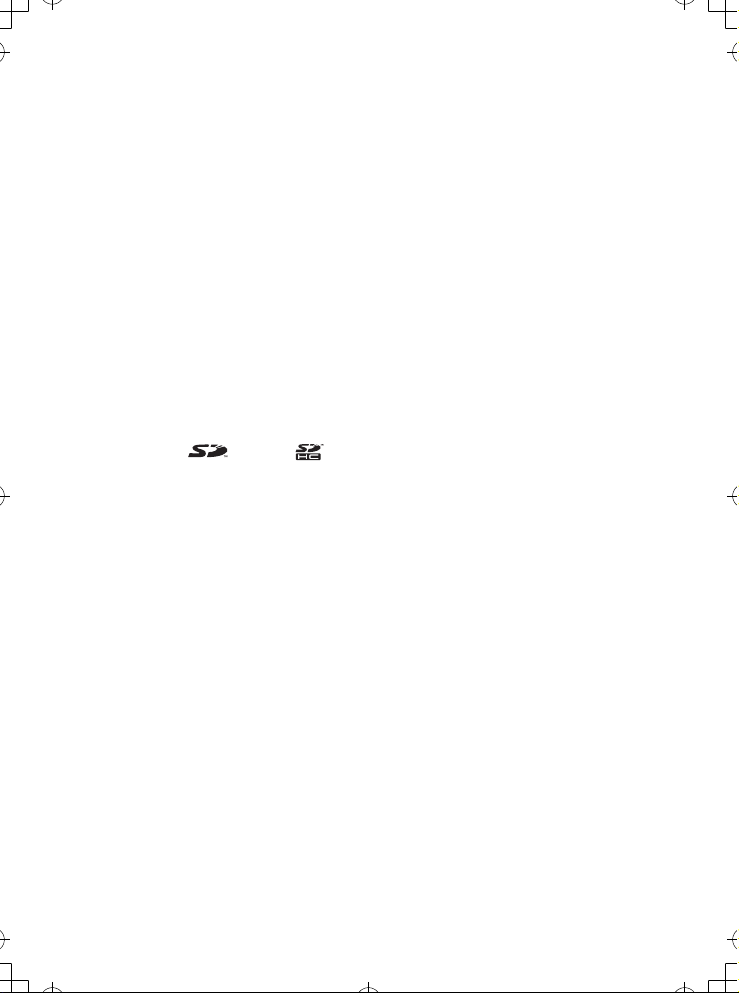
Nous vous remercions d’avoir choisi cet appareil photo numérique PENTAX.
e_kb440.book Page 1 Monday, February 19, 2007 3:19 PM
Veuillez lire le mode d’emploi préalablement à l’utilisation de l’appareil afin de tirer
le meilleur parti des fonctions de ce produit. Ce document, qui est à conserver
après lecture, sera un outil précieux pour vous aider à comprendre l’ensemble
des caractéristiques de l’appareil.
Droits d’auteur
Les images prises à l’aide de l’appareil photo numérique PENTAX destinées à un usage
autre que privé ne peuvent être utilisées sans autorisation préalable, tel que défini par le
Copyright Act (législation relative aux droits d’auteur en vigueur aux États-Unis). Soyez
particulièrement attentif aux restrictions concernant l’usage privé de certains types d’images,
prises lors de manifestations ou de spectacles ou destinées à être exposées. Les images
prises dans le but d’obtenir des droits d’auteur ne peuvent être utilisées autrement que dans
le cadre des droits d’auteur définis par le Copyright Act, et une vigilance particulière est
également recommandée à cet égard.
À l’attention des utilisateurs de cet appareil
• Il existe un risque d’effacement des données enregistrées ou de mauvais fonctionnement
de l’appareil en cas d’utilisation à proximité d’installations génératrices de forts rayonnements électromagnétiques ou de champs magnétiques.
• L’écran à cristaux liquides utilisé dans l’affichage LCD a été conçu grâce à une technologie
de très haute précision. Bien que le taux de pixels effectifs soit d’au minimum 99,99 %, il
est possible que 0,01 % ou moins des pixels restent inactifs ou au contraire soient actifs
alors qu’ils ne devraient pas l’être. Ceci n’a toutefois aucun effet sur l’image enregistrée.
Marques déposées
• PENTAX, Optio et smc PENTAX sont des marques de fabrique de PENTAX Corporation.
• Les logos SD et SDHC sont des marques de fabrique.
• DivX, DivX Certified et les logos associés sont des marques de fabrique de DivX, Inc. et
sont utilisés sous licence.
• Toutes les autres marques ou noms de produits sont des marques déposées de leurs
propriétaires respectifs.
Ce produit est compatible avec PRINT Image Matching III.
Les appareils photo numériques, imprimantes et logiciels dotés de la technologie
PRINT Image Matching permettent aux utilisateurs de réaliser des photos qui sont plus fidèles
à leurs intentions. Certaines fonctions sont indisponibles sur les imprimantes non compatibles
avec PRINT Image Matching III.
Copyright 2001 Seiko Epson Corporation. Tous droits réservés.
PRINT Image Matching est une marque de fabrique de Seiko Epson Corporation. Le logo
PRINT Image Matching est une marque de fabrique de Seiko Epson Corporation.
Logiciel Red Eye © 2003-2006 FotoNation Inc. Logiciel Face Tracker © 2005-2006
FotoNation Inc. Réduction des yeux rouges intégrée In Camera Red Eye couverte par les
brevets américains n° 6,407,777 et 7,042,505. Autres brevets en cours.
« PictBridge »
« PictBridge » permet à l’utilisateur de raccorder directement l’imprimante et l’appareil photo
numérique grâce à la norme unifiée d’impression directe des images. Quelques étapes simples
suffiront à imprimer vos images directement depuis l’appareil photo.
• Il est possible que les illustrations et l’écran d’affichage de l’écran LCD figurant dans le
présent manuel diffèrent du produit réel.
• Les cartes mémoire SD et SDHC sont indifféremment désignées comme des cartes
mémoire SD dans le présent manuel.
Page 2
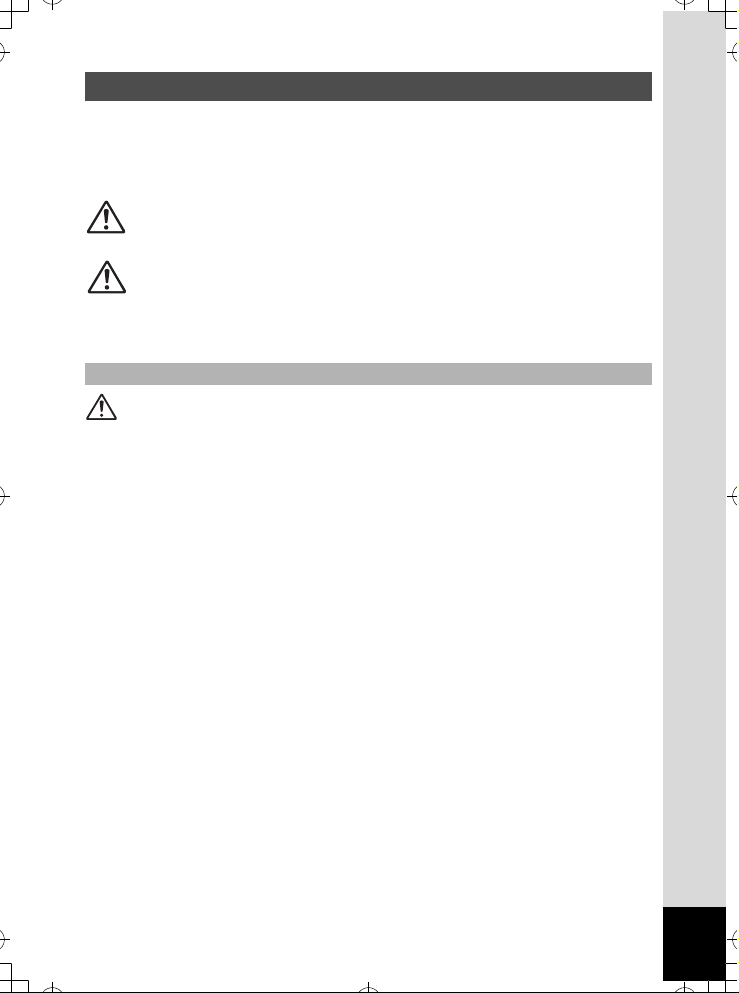
Utilisation de votre appareil en toute sécurité
e_kb440.book Page 1 Monday, February 19, 2007 3:19 PM
Nous avons pris le plus grand soin dans la conception de cet appareil pour vous
permettre de l’utiliser en toute sécurité. Cependant, veillez à bien suivre les
précautions d’emploi énumérées sur cette page et représentées par des
pictogrammes.
Danger Ce pictogramme indique que l’utilisateur risque de s’exposer
Attention Ce pictogramme indique que l’utilisateur risque de s’exposer
À propos de votre appareil
Danger
• N’essayez jamais de démonter ou de modifier l’appareil car l’appareil contient des
pièces sous haute tension et il existe un risque de décharge électrique.
• N’essayez jamais de toucher les parties internes de l’appareil visibles à la suite d’une
chute ou pour toute autre raison car il existe un risque de décharge électrique.
• Il est dangereux d’enrouler la courroie de l’appareil autour du cou. Soyez
particulièrement vigilant avec les enfants en bas âge.
• Afin d’éviter tout risque d’ingestion accidentelle, maintenez la carte mémoire SD hors
de portée des jeunes enfants. Faites immédiatement appel à un médecin en cas
d’ingestion accidentelle.
• Veillez à utiliser un adaptateur secteur de tension et voltage correspondant à
l’appareil. Il existe un risque d’incendie ou de décharge électrique en cas d’utilisation
d’un d’adaptateur secteur autre que celui précisé pour l’appareil.
• Retirez immédiatement la batterie de l’appareil ou débranchez l’adaptateur secteur
et contactez votre centre de réparation PENTAX le plus proche en cas de fumée,
d’odeur suspecte ou d’un quelconque dysfonctionnement. Il existe un risque
d’incendie ou de décharge électrique en cas d’utilisation prolongée de l’appareil dans
ces conditions.
à de graves blessures en cas de non-observation de la
précaution d’emploi spécifiée.
à des blessures mineures ou modérées ou de subir des
pertes matérielles en cas de non-observation de la
précaution d’emploi spécifiée.
1
Page 3
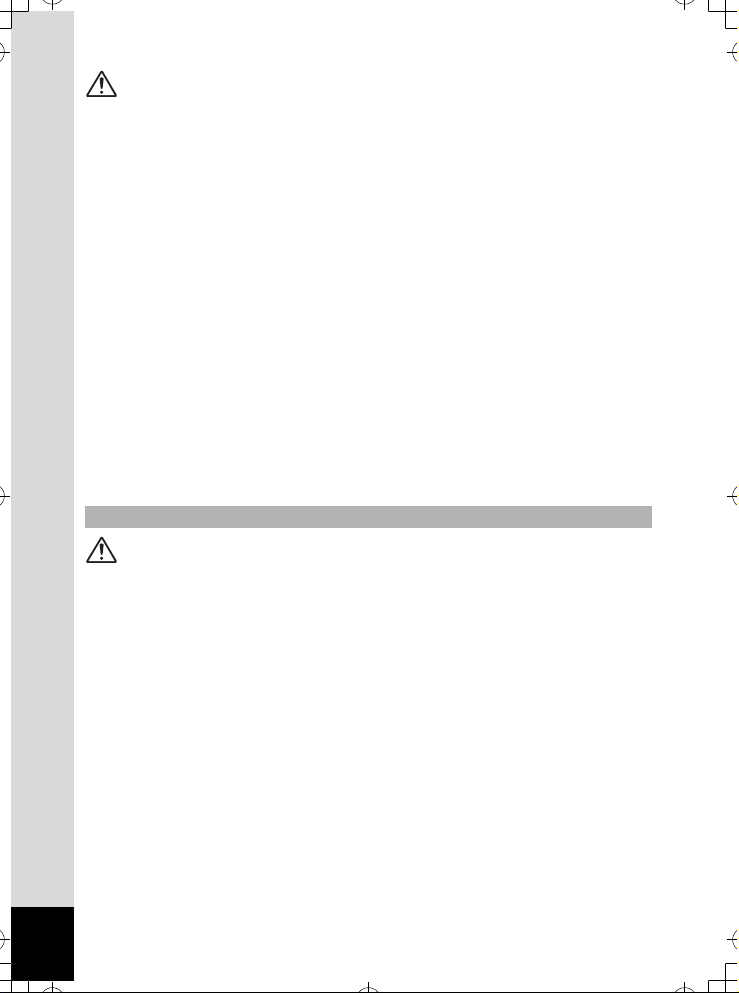
Attention
e_kb440.book Page 2 Monday, February 19, 2007 3:19 PM
• N’essayez jamais de démonter la batterie ou de la mettre en court-circuit. Ne la jetez
jamais au feu, elle pourrait exploser.
• Ne chargez jamais des batteries autres que les batteries lithium-ion rechargeables
D-LI8 car elles pourraient exploser ou s’enflammer.
• Ne placez pas votre doigt sur le flash lors de son déclenchement car cela comporte
un risque de brûlure.
• Ne déclenchez pas le flash s’il est en contact avec vos vêtements, sous peine de
décoloration de ces derniers.
• En cas de fuite de la batterie et de contact avec les yeux, ne les frottez pas.
Rincez-les à l’eau claire et consultez immédiatement un médecin. Vous pourriez
encourir des troubles visuels sérieux.
• En cas de fuite de la batterie et de contact avec la peau ou les vêtements, lavez
abondamment les zones affectées avec de l’eau. Vous pourriez encourir des
affections dermatologiques (irritation).
• Retirez immédiatement les batteries de l’appareil si elles chauffent ou commencent
à fumer. Veillez à ne pas vous brûler pendant cette opération.
• Certaines parties de l’appareil chauffent pendant l’utilisation de l’appareil. Soyez
vigilant, de légères brûlures étant possibles en cas de maniement prolongé.
• Si l’écran LCD est endommagé, faites attention aux morceaux de verre. De même, veillez
à ce que le cristal liquide n’entre pas en contact avec la peau, les yeux ou la bouche.
À propos du chargeur de batterie et de l’adaptateur secteur
Danger
• Veillez à utiliser le voltage exclusivement spécifié pour ce produit. Il existe un risque
d’incendie ou de décharge électrique en cas d’utilisation d’une alimentation ou d’un
voltage autre que celui spécifié. Le voltage spécifié est 100-240 V CA.
• Ne démontez pas et ne modifiez pas ce produit, sous peine d’incendie ou de
décharge électrique.
• Arrêtez immédiatement l’appareil et contactez un centre de réparation PENTAX en
cas de fumée, d’odeur suspecte ou d’un quelconque dysfonctionnement. Toute
utilisation prolongée dans ces conditions peut provoquer un incendie ou une
décharge électrique.
• En cas de pénétration d’eau à l’intérieur de l’appareil, contactez un centre de
réparation PENTAX. Toute utilisation prolongée dans ces conditions peut provoquer
un incendie ou une décharge électrique.
• En cas d’orage en cours d’utilisation du chargeur ou de l’adaptateur secteur,
débranchez le cordon d’alimentation et arrêtez l’appareil. Toute utilisation prolongée
dans ces conditions peut provoquer des dommages, un incendie ou une décharge
électrique.
• Essuyez la prise du cordon d’alimentation en présence de poussière. Cela pourrait
en effet provoquer un incendie.
2
Page 4

Attention
e_kb440.book Page 3 Monday, February 19, 2007 3:19 PM
• Ne posez pas d’objet lourd sur le cordon d’alimentation secteur, ne laissez pas
d’objet lourd choir sur ce cordon et évitez toute déformation excessive susceptible
de le détériorer. Si le cordon d’alimentation secteur est endommagé, contactez un
centre de réparation PENTAX.
• Ne court-circuitez pas et ne touchez pas les sorties du produit lorsqu’il est sous
tension.
• Retirez la batterie et débranchez le cordon d’alimentation secteur lorsque vous
n’utilisez pas le chargeur de batterie.
• Ne branchez pas le cordon d’alimentation secteur avec les mains mouillées. Cela
pourrait provoquer une décharge électrique.
• Ne soumettez pas le produit à des chocs importants et ne le laissez pas tomber sur
une surface dure, sous peine de dysfonctionnement.
• Pour limiter les risques, n’utilisez que des cordons d’alimentation électrique certifiés
CSA/UL de type SPT-2 ou supérieur, fil cuivre de calibre AWG 18, munis à une
extrémité d’une prise mâle moulée (de configuration NEMA) et à l’autre extrémité
d’un connecteur femelle moulé (de configuration non industrielle CEI) ou équivalent.
• Utilisez exclusivement le chargeur pour les batteries spécifiées, sous peine de
surchauffe ou de dysfonctionnement.
3
Page 5
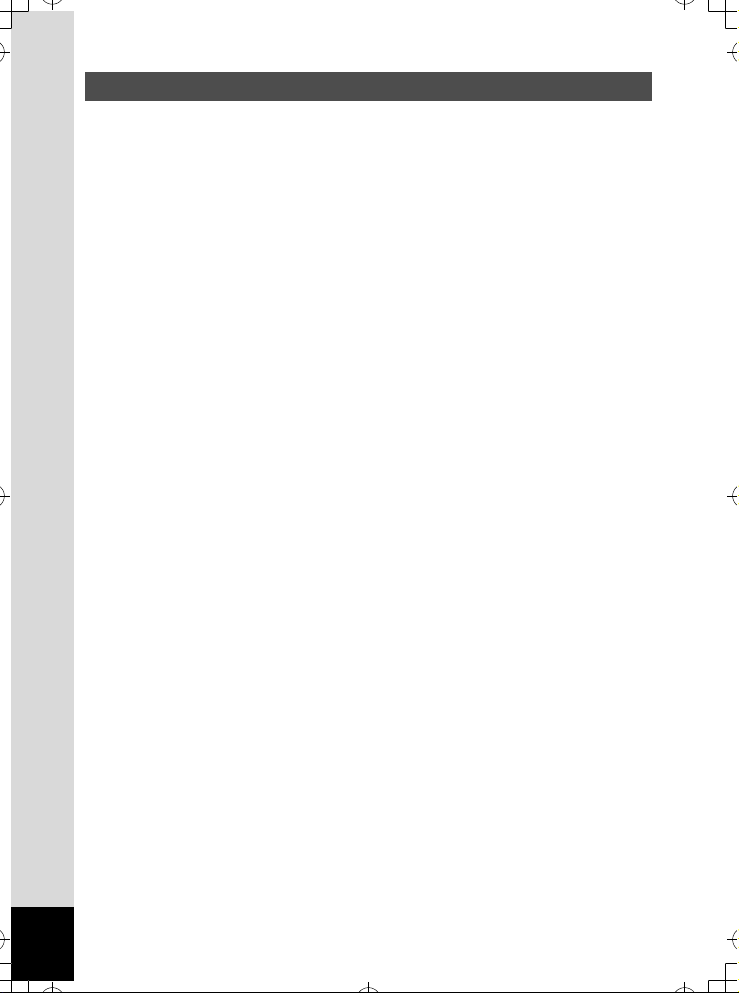
Précautions d’utilisation
e_kb440.book Page 4 Monday, February 19, 2007 3:19 PM
• Lorsque vous voyagez à l’étranger, munissez-vous de la liste du réseau de service
après-vente international inclus dans la boîte ; il vous sera utile en cas de problèmes.
• Lorsque l’appareil n’a pas été utilisé pendant une longue période, vérifiez qu’il fonctionne toujours correctement, notamment avant de prendre des photos importantes
(telles que des photos de mariage ou de voyages). Le contenu des enregistrements,
notamment images et sons, ne peut être garanti si l’enregistrement, la lecture ou le
transfert des données de l’appareil vers un ordinateur etc. n’est pas possible en
raison d’un dysfonctionnement de votre appareil ou du support d’enregistrement
(carte mémoire SD) etc.
• L’objectif de cet appareil n’est pas interchangeable ni amovible.
• N’utilisez jamais de solvants tels que diluants, alcool ou essence pour nettoyer
l’appareil.
• Évitez de conserver l’appareil dans des endroits où la température est élevée ou
dans des endroits humides. Soyez particulièrement vigilant à l’égard des véhicules
où des températures très importantes sont possibles.
• Évitez de stocker l’appareil dans une pièce où se trouvent des pesticides ou des
produits chimiques. Retirez l’appareil de sa housse et stockez-le dans un endroit
bien ventilé pour éviter la formation de moisissures.
• Protégez votre appareil contre la pluie, l’eau ou tout autre liquide car il n’est pas
étanche.
• Assurez-vous que l’appareil n’est pas soumis à des chocs ou vibrations importantes
ou à de fortes pressions. Protégez-le par un sac matelassé lorsque vous le transportez
en voiture, moto ou bateau, etc.
• La fourchette de température d’utilisation de l’appareil est comprise entre 0 °C et
40 °C.
• L’écran à cristaux liquides s’assombrit à température élevée mais redevient normal
à une température normale.
• L’affichage de l’écran à cristaux liquides s’effectue plus lentement par basse
température. Ceci fait partie des propriétés de tout écran à cristaux liquides et ne
constitue pas un défaut de fonctionnement.
• Pour que votre appareil conserve ses performances optimales, nous vous conseillons
de le faire réviser tous les ans ou tous les deux ans.
• Les brusques changements de température peuvent entraîner la formation de
gouttelettes de condensation à l’intérieur comme à l’extérieur de l’appareil. Dans un
tel cas, mettez l’appareil dans un sac ou une poche plastique. Sortez-le seulement
lorsqu’il aura atteint la température ambiante.
• Veillez à ce qu’aucun élément étranger, terre, sable, poussière, eau, gaz, sel, etc. ne
pénètre dans l’appareil car il pourrait l’endommager. Essuyez toute goutte d’eau
éventuellement présente sur l’appareil.
• Reportez-vous aux “Précautions d’utilisation d’une carte mémoire SD” (p.22) pour la
carte mémoire SD.
4
Page 6
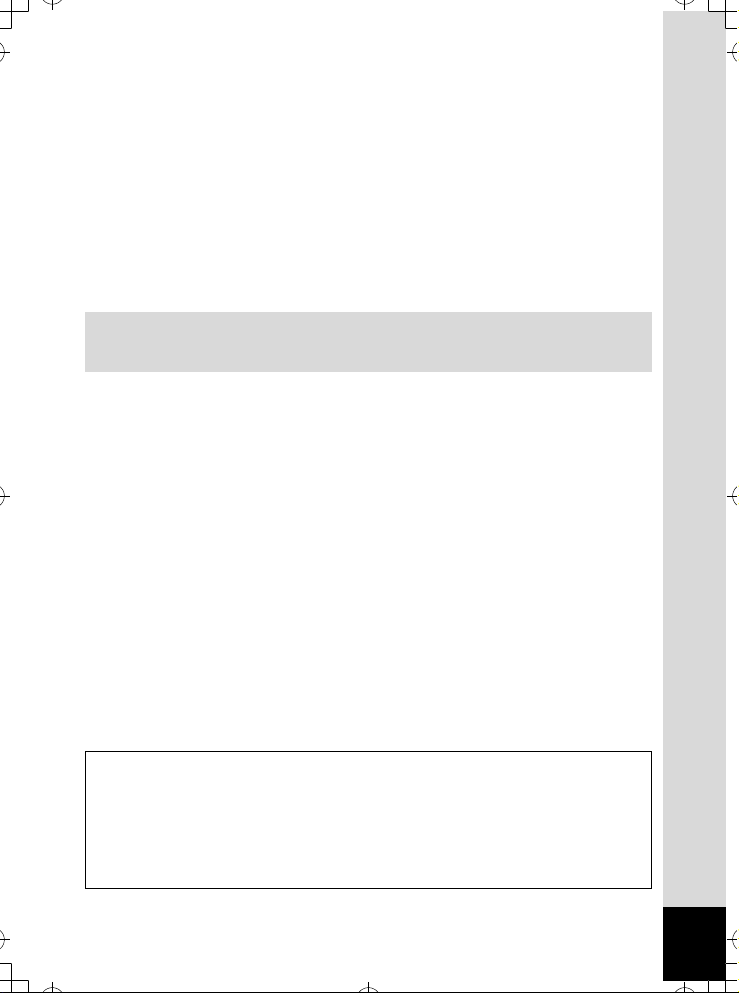
• Veuillez noter que le formatage d’une carte mémoire SD ou de la mémoire intégrée
e_kb440.book Page 5 Monday, February 19, 2007 3:19 PM
supprimera l’ensemble des données, qu’il est éventuellement possible de récupérer
grâce à certains logiciels disponibles dans le commerce. Sachez que vous êtes
pleinement responsable de la gestion de la mémoire de votre appareil.
• Le cordon d’alimentation secteur fourni avec l’appareil doit être exclusivement utilisé
avec chargeur de batterie D-BC8 ; ne l’utilisez avec aucun autre équipement.
• N’appuyez pas fortement sur l’écran LCD car cela pourrait l’endommager ou
conduire à un dysfonctionnement.
• Veillez à ne pas vous asseoir avec l’appareil rangé dans votre poche arrière, sous
peine de détérioration de ce dernier ou de l’écran LCD.
• Si vous placez l’appareil sur un pied, veillez à ne pas serrer excessivement la vis du
filetage du pied sur l’appareil.
Norme de sécurité LED
Cet appareil est un appareil photo numérique qui est conforme à la norme de sécurité
(IEC60825-1) pour un produit LED de classe 1.
À propos de l’enregistrement de ce produit
Afin de vous fournir un meilleur service, nous vous recommandons de compléter le
formulaire d’enregistrement du produit, que vous trouverez sur le CD-ROM livré avec
l’appareil ou sur le site PENTAX.
Nous vous remercions de votre collaboration.
Pour plus de détails, reportez-vous au manuel de branchement à l’ordinateur (en bas
à droite au recto).
5
Page 7
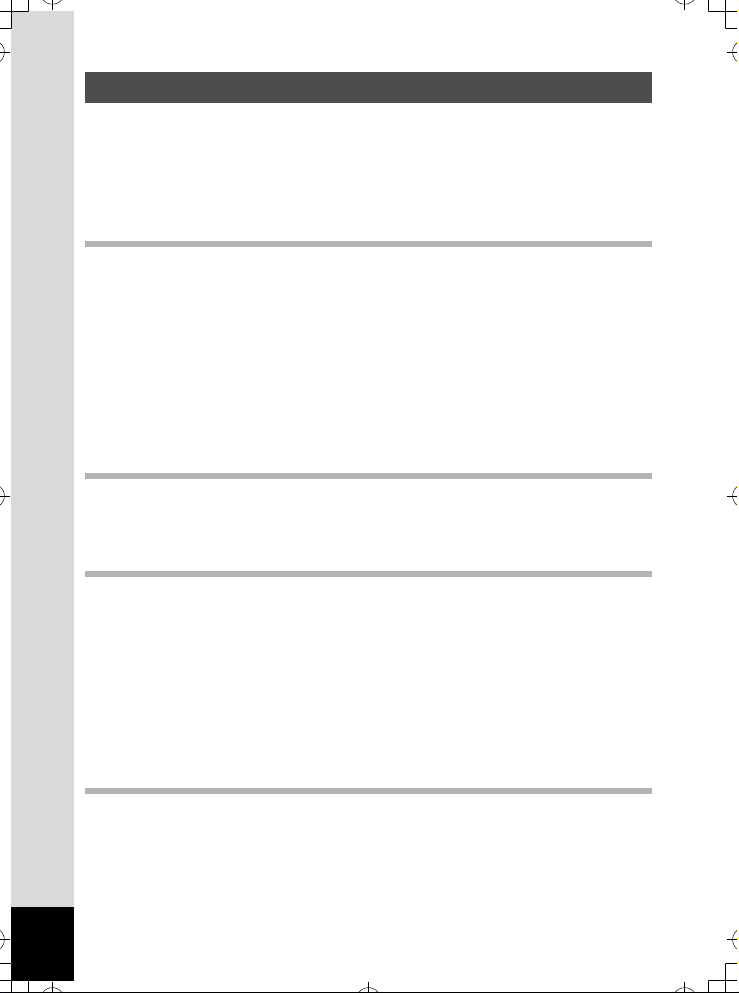
Table des matières
e_kb440.book Page 6 Monday, February 19, 2007 3:19 PM
Utilisation de votre appareil en toute sécurité ........................................... 1
Précautions d’utilisation ............................................................................ 4
Table des matières du mode d’emploi ...................................................... 9
Maîtriser l’appareil en un clin d’œil........................................................ 10
Vérification du contenu de l’emballage ................................................... 12
Descriptif de l’appareil............................................................................. 13
Noms des éléments fonctionnels ............................................................ 14
Préparation de l’appareil 15
Fixation de la courroie................................................................................. 15
Alimentation de l’appareil ........................................................................... 16
Installation de la batterie ......................................................................... 16
Retrait de la batterie................................................................................ 16
Charge de la batterie .............................................................................. 17
Utilisation de l’adaptateur secteur (optionnel)......................................... 19
Installation de la carte mémoire SD ........................................................... 21
Taille et qualité des images fixes ............................................................ 23
Taille et qualité des séquences vidéo ..................................................... 24
Réglages initiaux (réglage de la langue d’affichage ainsi que de
la date et de l’heure) .................................................................................... 26
Réglage de la langue d’affichage............................................................ 26
Réglage de la date et de l’heure............................................................. 27
Démarrage rapide 30
Prise d’images fixes .................................................................................... 30
Lecture des images fixes ............................................................................ 34
Lecture d’une image ............................................................................... 34
Lecture de l’image précédente ou suivante ............................................ 34
Opérations de base 36
Mise sous/hors tension de l’appareil......................................................... 36
Mise sous tension de l’appareil en mode capture................................... 36
Mise sous tension de l’appareil en mode lecture seule .......................... 37
Utilisation des fonctions des boutons....................................................... 38
Mode capture .......................................................................................... 38
Mode lecture ........................................................................................... 39
Mode enregistrement vocal..................................................................... 41
Réglage des menus ..................................................................................... 42
Comment régler les menus..................................................................... 42
Liste des menus...................................................................................... 45
Fonctionnement de la palette de mode ..................................................... 47
Fonctionnement de la palette de mode................................................... 47
Opérations de prise de vue 50
Opérations de prise de vue......................................................................... 50
Changement de mode ............................................................................ 50
Sélection du mode capture ..................................................................... 50
Affichage du paramétrage de la prise de vue en mode capture ............. 50
Prise de vue avec la fonction Shake Reduction...................................... 54
Prise de vue en mode simple (mode vert) .............................................. 56
Prise de vue en mode automatique (mode Programme image auto) ..... 58
Utilisation du mode exposition et des autres fonctions........................... 60
6
Sélection du mode photo en fonction de la scène (mode photo)............ 64
Page 8
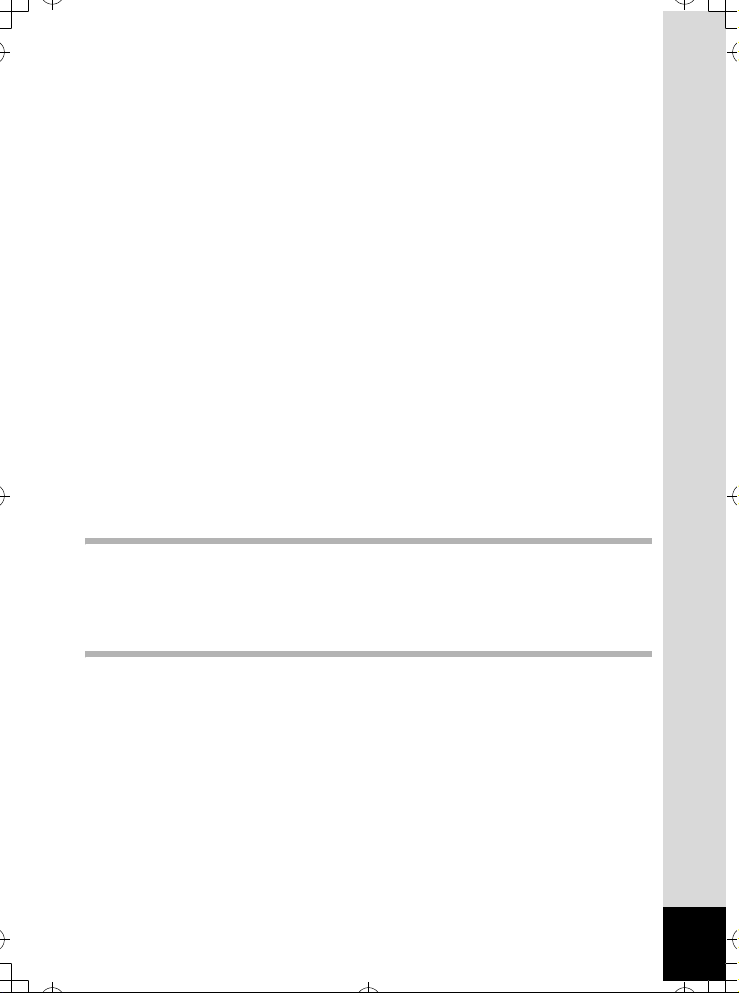
Photographie de personnes (mode portrait/enfants) .............................. 66
e_kb440.book Page 7 Monday, February 19, 2007 3:19 PM
Prise de vue en basse lumière (mode Nocturne).................................... 70
Réduction du bougé de l’appareil et du flou sur les images fixes
(mode Digital SR) ............................................................................... 71
Réalisation de séquences vidéo (mode vidéo) ....................................... 72
Prise de vue en mode composition cadre créatif .................................... 74
Utilisation du Retardateur ....................................................................... 76
Prise de vue en série (mode Prise de vue en série) ............................... 77
Utilisation de la Télé- commande (en option) ......................................... 78
Utilisation du zoom pour modifier la taille du sujet.................................. 80
Réglage des fonctions de la prise de vue ................................................. 82
Sélection du Mode centre ....................................................................... 82
Sélection du Mode Flash ........................................................................ 85
Sélection du nombre de Pixels enreg des images fixes ......................... 87
Sélection du Niveau qualité des images fixes......................................... 89
Réglage de la balance des blancs.......................................................... 90
Sélection des réglages de la mise au point automatique ....................... 92
Réglage du mode de mesure de la luminosité pour déterminer
l’exposition .......................................................................................... 95
Réglage de la Sensibilité ........................................................................ 96
Réglage de l’exposition(Correction IL).................................................... 98
Paramétrage de l’enregistrement Vidéo ................................................. 99
Activation de la fonction Shake Reduction pour les images fixes......... 102
Réglage de la durée de l’Affich. Immédiat ............................................ 103
Réglage du Régl. Bout. Vert ................................................................. 104
Réglage de la Netteté ........................................................................... 107
Réglage de la saturation des couleurs.................................................. 108
Réglage du contraste de l’image .......................................................... 109
Sauvegarde des réglages.......................................................................... 110
Sauvegarde des éléments du menu (Mémoire).................................... 110
Enregistrement et lecture de son 112
Enregistrement de son (mode enregistrement vocal)............................ 112
Lecture des sons ....................................................................................... 114
Ajout d’un Mémo vocal.............................................................................. 115
Enregistrement d’un mémo vocal ......................................................... 115
Lecture d’un Mémo vocal...................................................................... 116
Lecture/suppression/édition 117
Lecture des images ................................................................................... 117
Lecture des images fixes ...................................................................... 117
Lecture zoom ........................................................................................ 117
Rappel des images de la mémoire intégrée ......................................... 118
Lecture Vidéo........................................................................................ 119
Affichage du paramétrage de la prise de vue en mode lecture ............ 120
Affichage neuf images/Affichage calendaire......................................... 121
Diaporama ............................................................................................ 123
Suppression d’images, de séquences vidéo et de sons........................ 125
Suppression d’une seule image, d’une seule séquence vidéo ou
d’un seul son..................................................................................... 125
Supprimer toutes les images ................................................................ 127
Suppression des images et des fichiers son sélectionnés
(à partir de l’affichage neuf images) ................................................. 128
Protection des images, des séquences vidéo et des sons contre
l’effacement (Protéger) ..................................................................... 130
7
Page 9
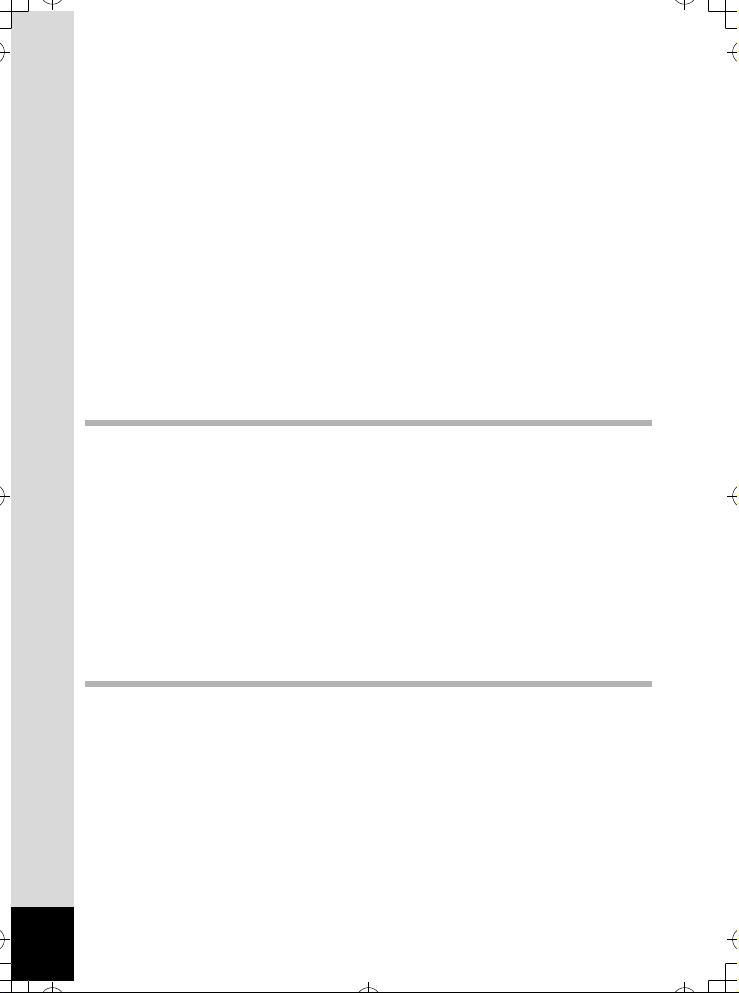
Visualisation des images sur un équipement AV................................... 132
e_kb440.book Page 8 Monday, February 19, 2007 3:19 PM
Lecture d’une image à l’aide de la télécommande (en option) ............. 133
Réglage de l’impression (DPOF) .............................................................. 134
Impression d’images uniques ............................................................... 134
Impression de toutes les images .......................................................... 136
Impression directe avec PictBridge......................................................... 137
Raccordement de l’appareil à l’imprimante........................................... 137
Impression d’images uniques ............................................................... 138
Impression de toutes les images .......................................................... 139
Impression à l’aide des réglages DPOF ............................................... 140
Déconnexion de l’appareil et de l’imprimante ....................................... 140
Édition d’images ........................................................................................ 141
Modification de la taille et de la qualité d’image.................................... 141
Recadrage d’images ............................................................................. 143
Rotation de l’image affichée.................................................................. 144
Édition de photos avec des filtres de couleur ....................................... 145
Édition de photos à l’aide du Filtre numérique...................................... 147
Édition de photos avec le filtre brillance................................................ 149
Édition de séquences vidéo .................................................................. 151
Correction des yeux rouges .................................................................. 154
Ajout d’un cadre créatif (Compos. Cadre créa.).................................... 156
Copie de fichiers........................................................................................ 158
Réglages 160
Réglages de l’appareil............................................................................... 160
Réglage de l’Ecran de démarrage ........................................................ 160
Formatage de la carte mémoire SD ou de la mémoire intégrée ........... 162
Changement des réglages de Son ....................................................... 163
Changement de la date et de l’heure.................................................... 166
Réglage de l’heure monde.................................................................... 168
Changement de la langue d’affichage .................................................. 170
Modification du nom de dossier de l’image .......................................... 171
Changement du mode de Connexion USB........................................... 172
Changement du système de sortie vidéo.............................................. 173
Réglage de la luminosité de l’écran LCD.............................................. 174
Réglage du mode Eco. d’énergie.......................................................... 175
Désactivation de Arrêt auto................................................................... 176
Réglage de l’affichage Aide .................................................................. 176
Réinitialisation des réglages par défaut ................................................ 177
Annexe 178
Liste des villes ........................................................................................... 178
Réglages par défaut................................................................................... 179
Accessoires optionnels............................................................................. 184
Messages.................................................................................................... 185
Problèmes de prise de vue ....................................................................... 187
Caractéristiques principales..................................................................... 189
GARANTIE .................................................................................................. 192
Index ........................................................................................................... 197
8
Page 10
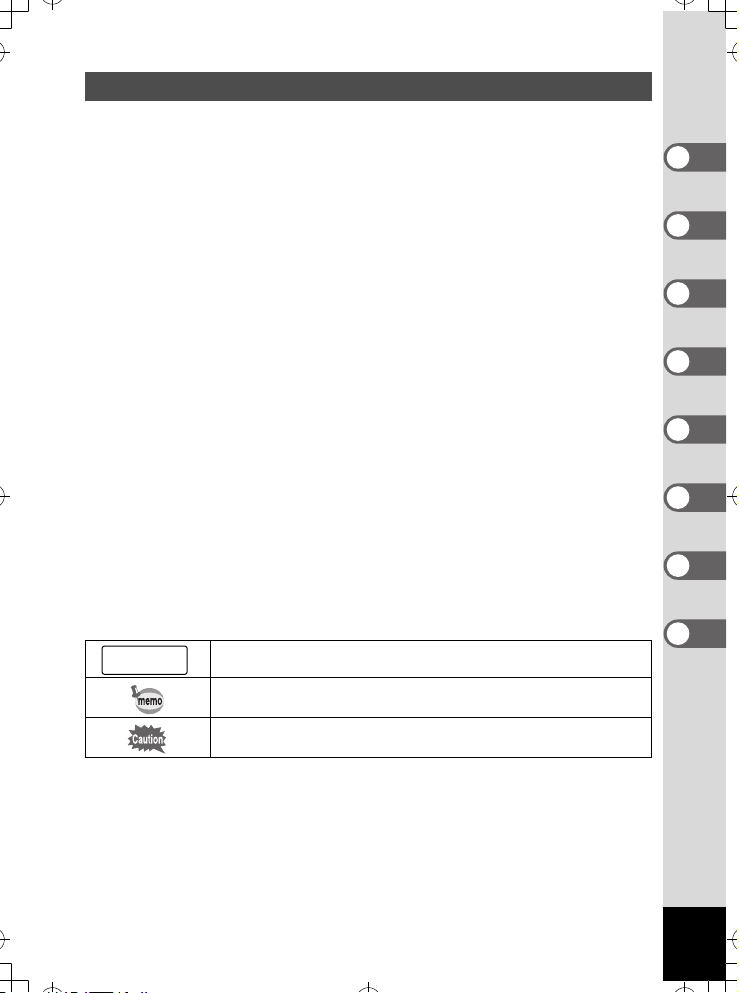
Table des matières du mode d’emploi
e_kb440.book Page 9 Monday, February 19, 2007 3:19 PM
Ce mode d’emploi est constitué des chapitres suivants.
1 Préparation de l’appareil ––––––––––––––––––––––––––––––––––––––––
Ce chapitre explique ce que vous devez faire avant d’effectuer les premières photos. Il est important
que vous en preniez connaissance et que vous suiviez les instructions qui y sont données.
2 Démarrage rapide––––––––––––––––––––––––––––––––––––––––––––––
Ce chapitre fournit les informations relatives à la manière simplifiée de prendre des photos et de lire
les images. Il permet de démarrer la prise de vue immédiatement.
3 Opérations de base ––––––––––––––––––––––––––––––––––––––––––––
Ce chapitre explique les opérations de base comme les fonctions des boutons ainsi que l’utilisation
des menus. Pour plus de renseignements, reportez-vous respectivement aux chapitres Opérations
de prise de vue, Enregistrement et lecture de son, Lecture/suppression/édition et Réglages.
4 Opérations de prise de vue ––––––––––––––––––––––––––––––––––––––
Ce chapitre décrit les différentes possibilités de capture d’images et explique comment définir les
fonctions correspondantes, notamment l’utilisation de l’écran du mode capture qui permet de
sélectionner le mode le plus adapté à la situation.
5 Enregistrement et lecture de son –––––––––––––––––––––––––––––––––
Ce chapitre explique comment enregistrer uniquement du son ou ajouter un mémo vocal à une image
puis comment lire les mémos vocaux.
6 Lecture/suppression/édition –––––––––––––––––––––––––––––––––––––
Ce chapitre explique comment lire des images sur l’appareil ou sur un téléviseur, comment
supprimer, redéfinir et recadrer des images et enfin comment les imprimer directement sans passer
par un ordinateur.
7 Réglages –––––––––––––––––––––––––––––––––––––––––––––––––––––
Ce chapitre explique comment régler les fonctions annexes de l’appareil.
8 Annexe ––––––––––––––––––––––––––––––––––––––––––––––––––––––
L’annexe présente les messages affichés sur l’écran LCD et indique comment procéder en cas de
problème.
La signification des symboles utilisés dans le mode d’emploi est présentée
ci-dessous.
1
renvoie à une page de référence fournissant des explications sur l’opération.
précise des informations utiles à connaître.
1
2
3
4
5
6
7
8
indique les précautions à prendre lors du maniement de l’appareil.
9
Page 11
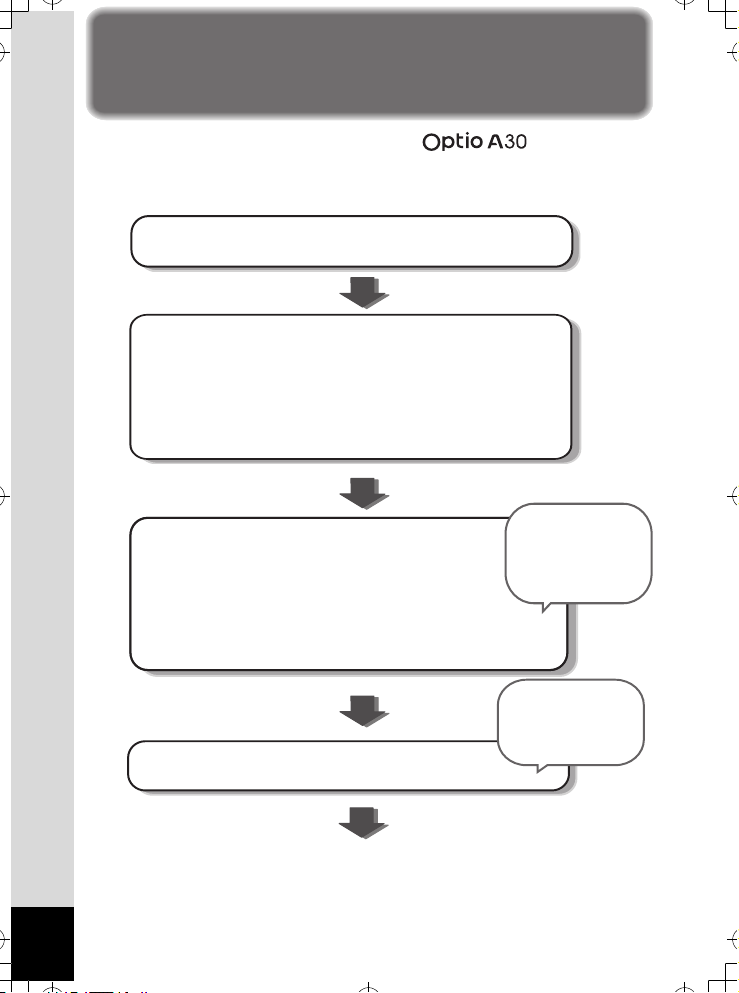
Maîtriser l’appareil en un clin d’œil
e_kb440.book Page 10 Monday, February 19, 2007 3:19 PM
Vous êtes peut-être impatient(e) d’utiliser votre ? Alors reportezvous aux étapes ci-dessous, qui expliquent toutes les manipulation de base,
comme la préparation de l’appareil, la prise de vue et le visionnage des images.
(Les pages entre parenthèses renvoient aux instructions correspondantes.)
Vérifiez l’emballage. (p.12)
Préparez l’appareil.
Fixez la courroie. (p.15)
Allumez l’appareil.
Chargez (p.17), puis insérez la batterie. (p.16)
Insérez la carte mémoire SD. (p.21)
Effectuez les réglages initiaux. (p.26-29)
Familiarisez-vous avec les manipulations
de base.
Allumez l’appareil, puis éteignez-le. (p.36)
Prenez des photos. (p.30-33)
Visionnez, puis supprimez les photos. (p.34-35)
Passez du mode capture au mode lecture et inversement.
(p.50)
Prenez des photos en mode simple. (p.56-57)
10
Le secret d’une
photo réussie ?
Le déclencheur !
Le moyen le plus
simple de prendre
des photos.
Page 12
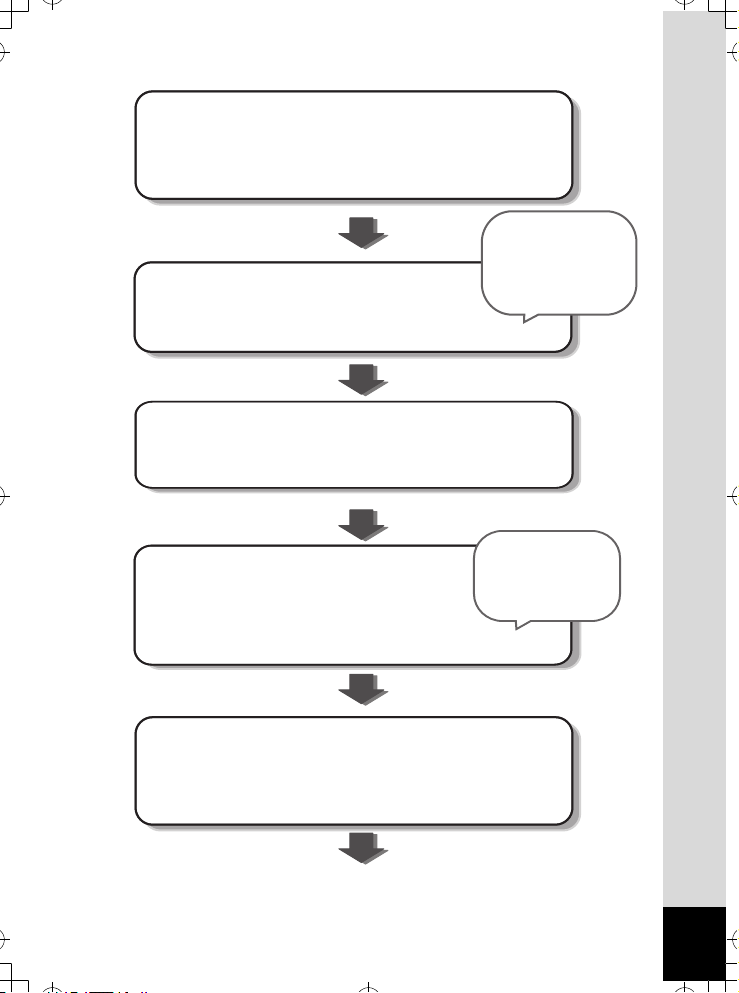
Utilisez les menus.
e_kb440.book Page 11 Monday, February 19, 2007 3:19 PM
Réglez les éléments des menus. (p.42-43)
Sélectionnez le nombre de pixels enregistrés et le niveau
de qualité des images fixes. (p.87-89)
Il suffit de sélectionner
des icônes pour
activer le mode de
Utilisez les palettes des modes.
Sélectionnez des icônes dans les palettes
des modes (p.47-49)
capture ou de
retouche souhaité !
Sélectionnez un mode pour prendre des photos.
Mode programme image auto (p.58)
Modes photo (p.64-69)
Pour connaître les
Utilisez les fonctions de prise de vue.
Retardateur (p.76)
Zoom (p.80)
fonctions de chacun
des modes capture,
reportez-vous à la
p.182.
Flash (p.85)
Shake Reduction (p.54)
Découvrez les photos que vous avez prises.
Affichage zoom, affichage neuf images et affichage
calendaire (p.117-122)
Diaporama (p.123)
Une fois que vous maîtriserez toutes les manipulations de base, vous
pourrez enregistrer des séquences vidéo, retoucher des photos ou
imprimer vos images favorites.
11
Page 13
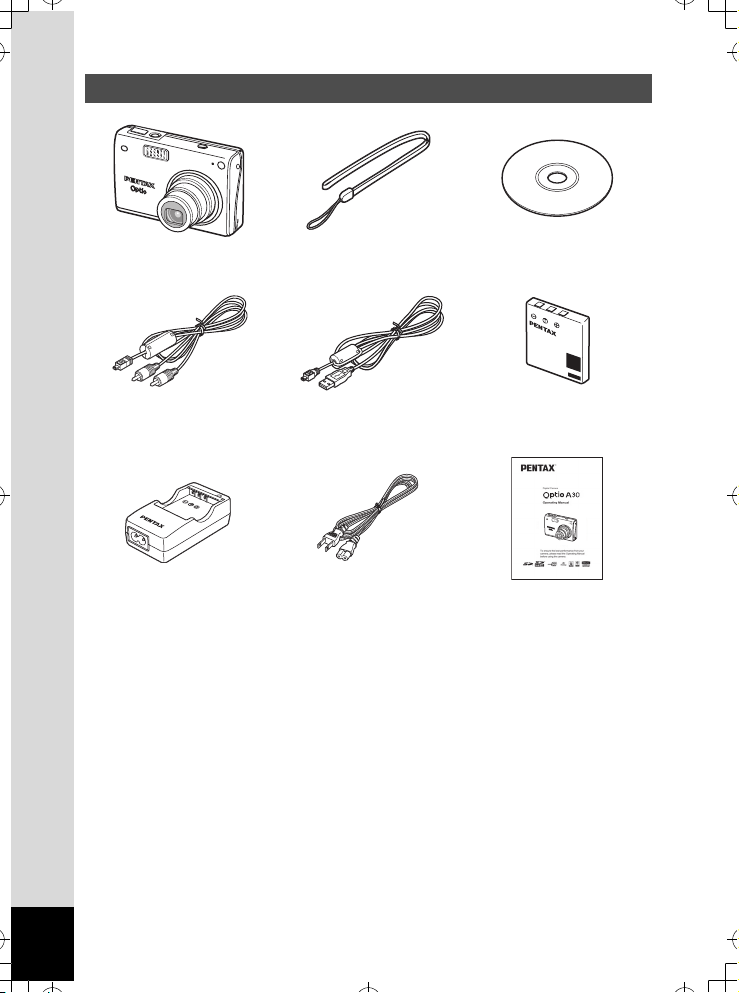
Vérification du contenu de l’emballage
e_kb440.book Page 12 Monday, February 19, 2007 3:19 PM
Appareil photo
Optio A30
Câble AV
I-AVC7 (∗)
Chargeur de batterie
D-BC8 (∗)
Les articles suivis d’un astérisque (∗) sont également disponibles comme accessoires
optionnels.
Le chargeur de batterie D-BC8 et le cordon d’alimentation secteur D-CO2 ne sont pas vendus
séparément. Ils sont regroupés dans le kit de chargeur K-BC8.
Reportez-vous à “Accessoires optionnels” (p.184) pour plus de détails sur les accessoires
optionnels.
Courroie
O-ST20 (∗)
Câble USB
I-USB7 (∗)
Cordon
d’alimentation secteur
D-CO2 (∗)
Logiciel (CD-ROM)
S-SW66
Batterie lithium-ion
rechargeable
D-LI8 (∗)
Mode d’emploi
(c’est-à-dire le présent
mode d’emploi)
12
Page 14
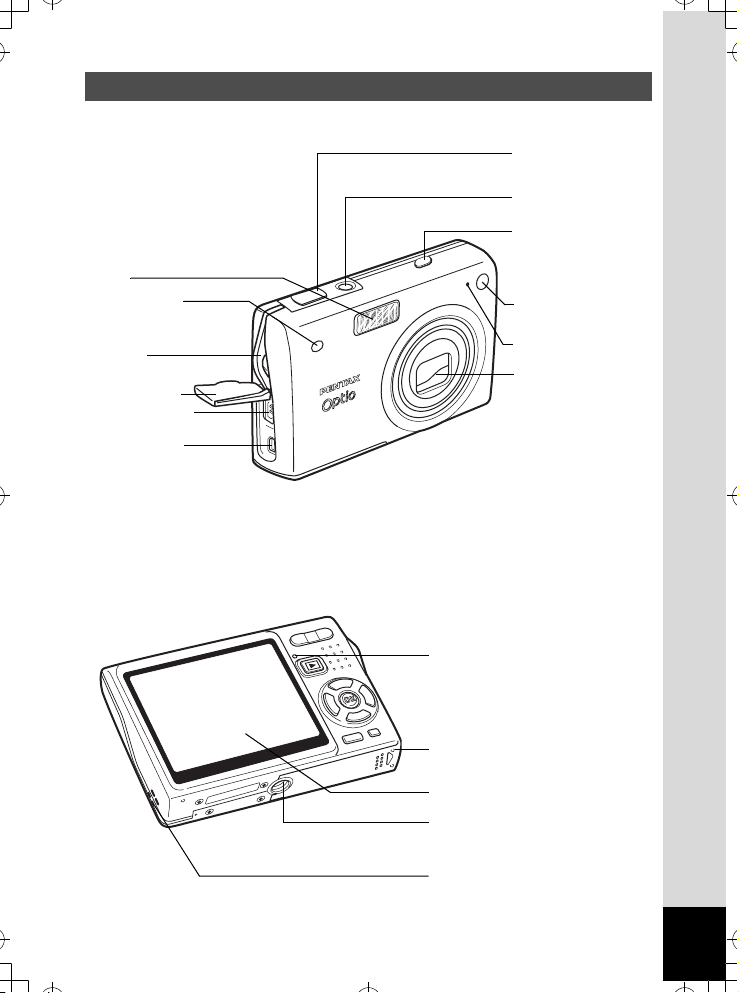
Descriptif de l’appareil
e_kb440.book Page 13 Monday, February 19, 2007 3:19 PM
Vue avant
Déclencheur
Interrupteur général,
témoin de mise sous
tension (vert)
Bouton d’aperçu Shake
Reduction
Flash
Récepteur de la
télécommande
Attache de
la courroie
Cache des ports
Prise alimentation
externe
Borne PC/AV
Vue arrière
Témoin du retardateur/
Lumière Aux. AF
Microphone
Objectif
Témoin d’accès
Trappe de protection du logement
de la batterie/de la carte
Écran LCD
Écrou de pied
Haut-parleur
13
Page 15
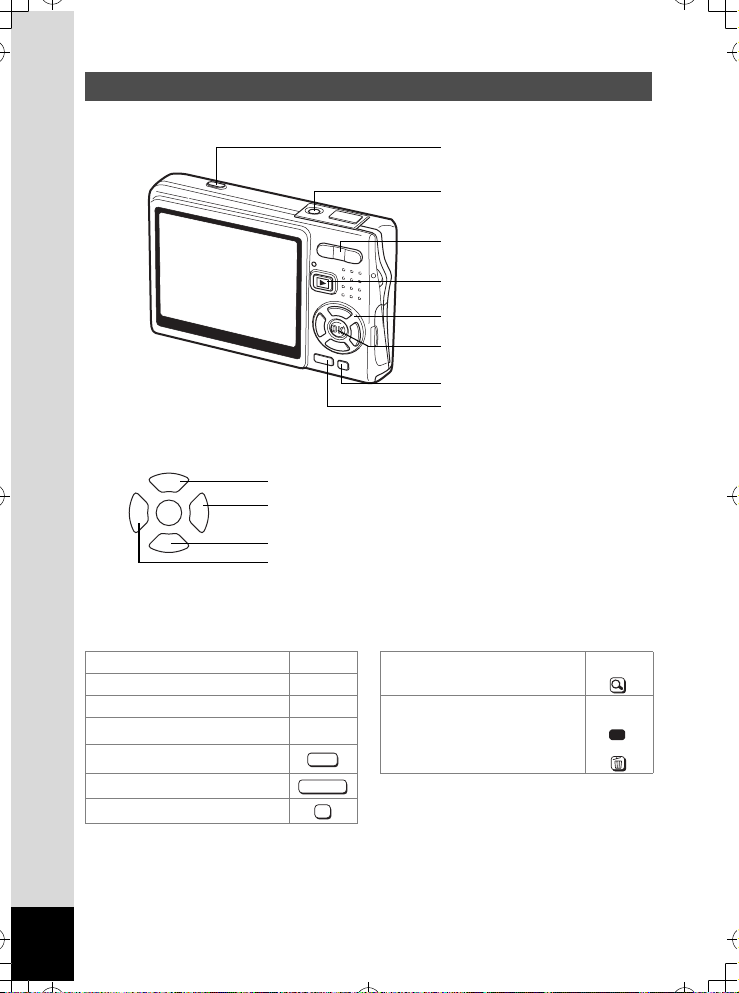
Noms des éléments fonctionnels
e_kb440.book Page 14 Monday, February 19, 2007 3:19 PM
Bouton d’aperçu Shake Reduction
Interrupteur général
Commande du zoom
Bouton de lecture Q
Bouton de navigation
Bouton OK/affichage
Bouton vert/
Bouton MENU
i
Bouton de navigation
Dans ce mode d’emploi, le bouton de navigation est décrit comme suit.
Bouton de navigation (2)
Bouton de navigation (5)
Bouton de navigation (3)
Bouton de navigation (4)
b
g
OK
MODE
q
Guide de fonctionnement des boutons
Le guide de fonctionnement des boutons s’affiche dans la partie inférieure de
l’écran LCD en cours d’utilisation.
Les boutons sont représentés comme indiqué ci-dessous.
Bouton de navigation (2)
Bouton de navigation (3)
Bouton de navigation (4)
Bouton de navigation (5)
Bouton MENU
Déclencheur
Bouton OK
2
3
4
5
MENU
SHUTTER
OK
Commande du zoom
pour recadrage
Bouton vert/i
pour utilisation des fonctions
du Bouton vert
pour suppression d’une
image
14
Page 16

Préparation de l’appareil
e_kb440.book Page 15 Monday, February 19, 2007 3:19 PM
Fixation de la courroie
Glissez l’extrémité étroite de la courroie dans l’attache de la courroie et passez
l’autre extrémité dans la boucle.
1
Préparation de l’appareil
15
Page 17

Alimentation de l’appareil
e_kb440.book Page 16 Monday, February 19, 2007 3:19 PM
1
Préparation de l’appareil
Batterie
3
2
1
2
Levier de
verrouillage
de la batterie
Installation de la batterie
Installez la batterie fournie avec l’appareil.
1 Ouvrez la trappe de protection du logement de la batterie/
de la carte.
Faites glisser la trappe de protection du logement de la batterie/de la carte dans
le sens indiqué , puis relâchez-la. Elle s’ouvre alors d’elle-même .
1 2
2 Introduisez la batterie, le symbole 2 pointé vers l’écran LCD ;
utilisez la partie latérale de la batterie pour comprimer le levier
de verrouillage dans le sens indiqué par la flèche.
3 Fermez la trappe de protection du logement de la batterie/
carte.
Retrait de la batterie
1 Ouvrez la trappe de protection du logement de la batterie/
carte.
2 Pour libérer la batterie, appuyez avec un doigt sur le levier de
verrouillage dans le même sens que lors de l’insertion.
La batterie est éjectée ; retirez-la de l’appareil.
Il est recommandé d’utiliser le kit d’adaptateur secteur K-AC63 (en option) en
cas d’utilisation prolongée de l’appareil. (1p.19)
• Veillez à introduire la batterie correctement. Une mauvaise orientation peut
provoquer un dysfonctionnement.
• Ne tentez pas d’extraire la batterie lorsque l’appareil est sous tension.
• En cas d’inactivité prolongée de l’appareil, retirez la batterie.
• La date est réinitialisée si la batterie reste longtemps hors de l’appareil.
1
16
Page 18
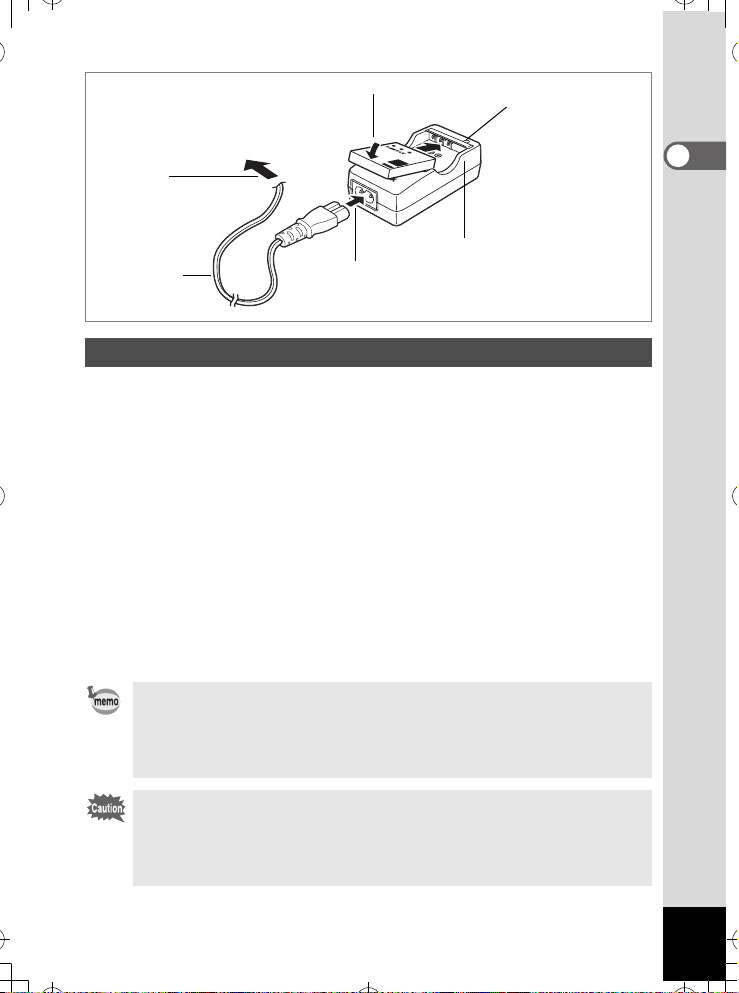
Sur prise secteur
e_kb440.book Page 17 Monday, February 19, 2007 3:19 PM
2
Cordon
d’alimentation
secteur
3
1
Témoin de charge
En cours de charge :
rouge
Charge terminée :
vert
Chargeur de batterie
Charge de la batterie
Utilisez le chargeur pour charger la batterie avant de placer celle-ci dans l’appareil
pour la première fois, suite à une longue période de non-utilisation, ou si le message
[Piles épuisées] apparaît.
Remarque : cordon d’alimentation secteur « homologué, type SPT-2 ou
NISPT-2, cordon souple 18/2, puissance nominale 125 V, 7 A, longueur
minimale 1,8 m »
1 Branchez le cordon d’alimentation secteur sur le chargeur de
batterie D-BC8.
2 Branchez le cordon d’alimentation secteur dans la prise
secteur.
3 Placez la batterie dans le chargeur de manière à ce que le logo
PENTAX soit visible.
Le témoin de charge est rouge pendant la charge et vert lorsque la batterie est
chargée.
4 Une fois la charge terminée, retirez la batterie du chargeur.
• Le temps nécessaire à une charge complète est d’environ 100 minutes
maximum. La plage de température ambiante pour une charge correcte de
la batterie est comprise entre 0 et 40 °C. (Le temps de charge peut varier
en fonction de la température ambiante et des conditions de charge.)
• La batterie atteint la fin de sa durée de vie lorsqu’elle se décharge peu de
temps après la charge. Remplacez-la par une nouvelle batterie.
• Le chargeur D-BC8 ne doit pas servir à recharger des batteries autres que
les batteries lithium-ion rechargeables D-LI8 sous peine de surchauffe ou
de détérioration.
• La batterie peut être défectueuse si le témoin de charge ne s’allume pas
alors que la batterie est placée correctement. Remplacez-la par une
nouvelle batterie.
1
Préparation de l’appareil
17
Page 19
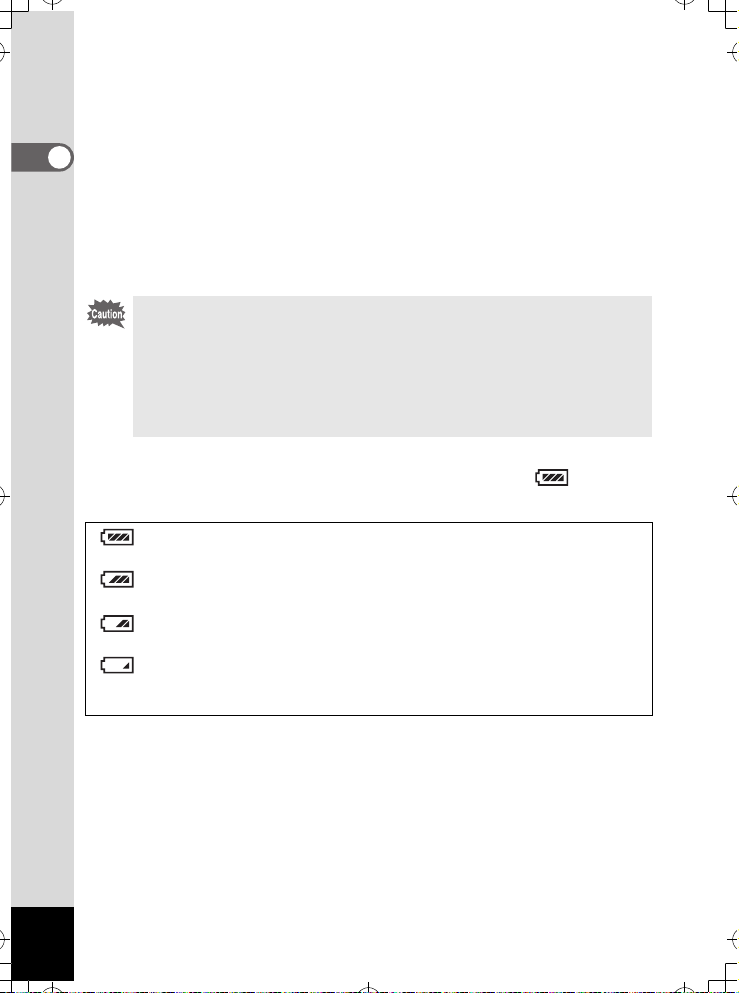
• Autonomie approximative (lorsque la batterie D-LI8 est totalement
e_kb440.book Page 18 Monday, February 19, 2007 3:19 PM
chargée)
Nombre d’images enregistrables: environ 150 (à 23 °C, écran LCD allumé et
Durée de lecture : environ 110 min*
1
Temps d’enregistrement
Préparation de l’appareil
de séquences vidéo : environ 55 min*
Temps d’enregistrement audio : environ 120 min*
1 Le nombre d’images enregistrables repose sur les mesures de la norme CIPA
*
flash sollicité pour 50 % des prises de vue)*
2
2
2
et peut varier en fonction des conditions et du mode de prise de vue.
2 Données basées sur les normes PENTAX ; sous réserve d’écarts en fonction
*
des conditions d’utilisation.
• En règle générale, les performances de la batterie s’amenuisent
temporairement lorsque la température baisse. Si vous utilisez l’appareil
par une température basse, maintenez-le au chaud en le mettant dans
votre poche ou à l’abri dans votre manteau. La batterie recouvrera ses
performances maximales à température ambiante.
• Veillez à emporter une batterie de rechange lorsque vous voyagez à
l’étranger, dans un pays froid ou encore si vous avez l’intention de prendre
de nombreuses photos.
• Témoin d’usure de la batterie
Vous pouvez vérifier le niveau de la batterie à l’aide du symbole affiché sur
l’écran LCD.
(voyant vert):niveau de charge suffisant.
↓
(voyant vert):batterie en cours de décharge.
↓
(voyant jaune):décharge avancée de la batterie.
↓
(voyant rouge):batterie faible.
↓
[Piles épuisées] : L’appareil s’arrête après l’affichage du message.
1
18
Page 20
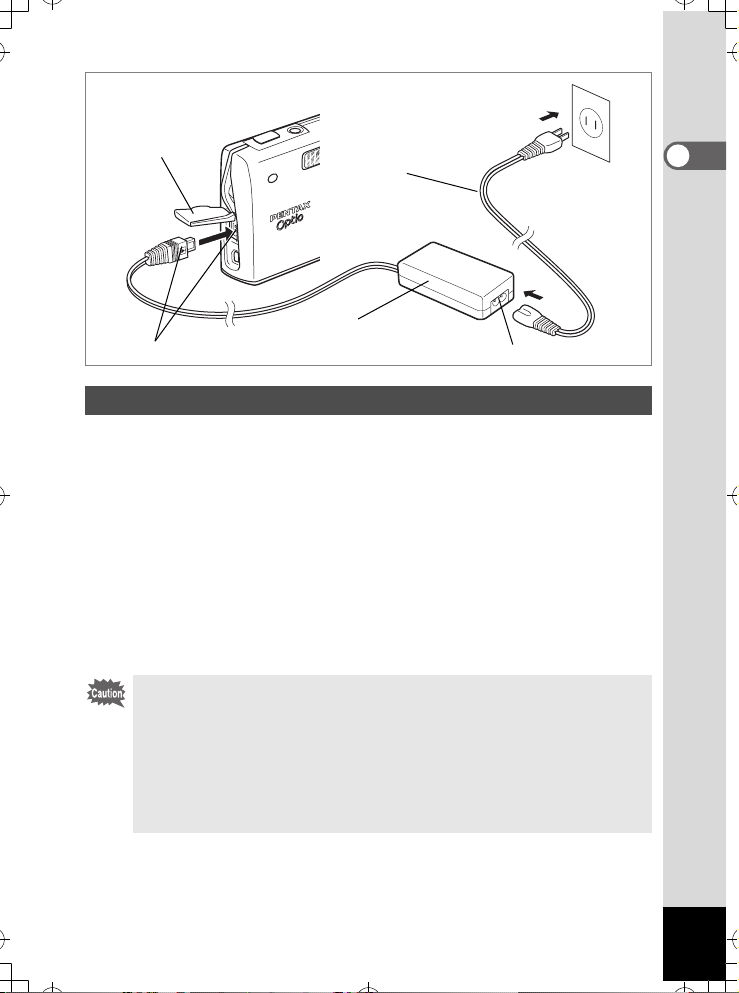
4
e_kb440.book Page 19 Monday, February 19, 2007 3:19 PM
Sur prise secteur
1
Repères 4
2
Cordon
d’alimentation
secteur
Adaptateur secteur
3
Utilisation de l’adaptateur secteur (optionnel)
Il est recommandé d’utiliser le kit d’adaptateur secteur K-AC63 (en option) en cas
d’utilisation prolongée de l’écran LCD ou de connexion de l’appareil à un
ordinateur.
1 Vérifiez que l’appareil est éteint avant d’ouvrir le cache des
ports.
2 Connectez la borne DC de l’adaptateur secteur au port d’entrée
DC de l’appareil, en veillant à faire correspondre les repères
4.
3 Branchez le cordon d’alimentation sur l’adaptateur secteur.
4 Branchez le cordon d’alimentation secteur dans la prise
secteur.
1
Préparation de l’appareil
• Vérifiez que l’appareil est hors tension lors du branchement ou du débranchement de l’adaptateur secteur.
• Veillez à ce que le cordon d’alimentation secteur et le câble de raccordement
soient bien connectés. Si le cordon se débranche lors de la prise de vue,
les données pourraient être perdues.
• Veillez à lire le mode d’emploi de l’adaptateur secteur avant utilisation.
• Veillez à faire correspondre les repères 4 lors de la connexion des bornes
DC. L’insertion des fiches avec une force excessive risque de les
endommager.
19
Page 21
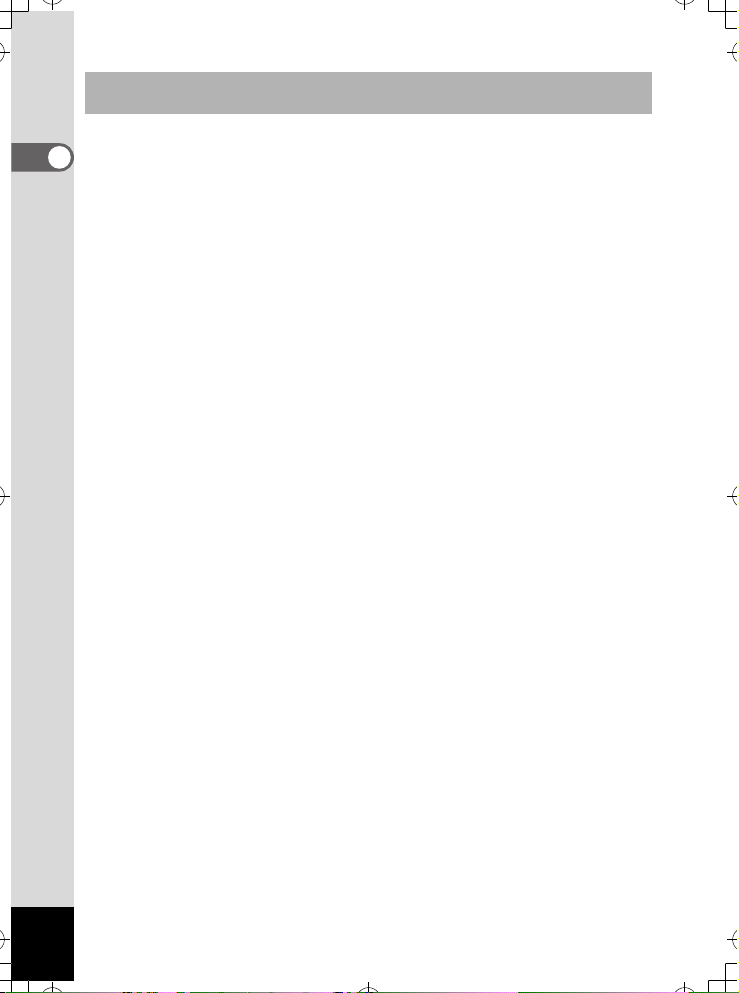
Précautions d’utilisation du chargeur de batterie ou de l’adaptateur
e_kb440.book Page 20 Monday, February 19, 2007 3:19 PM
secteur
Veillez à lire la section « Utilisation de votre appareil en toute sécurité » à la page 1
pour éviter tout risque d’incendie ou de décharge électrique lors de l’utilisation du
1
chargeur de batterie ou de l’adaptateur secteur. Reportez-vous à page 191 pour
Préparation de l’appareil
connaître les spécifications du chargeur de batterie et de l’adaptateur secteur.
20
Page 22
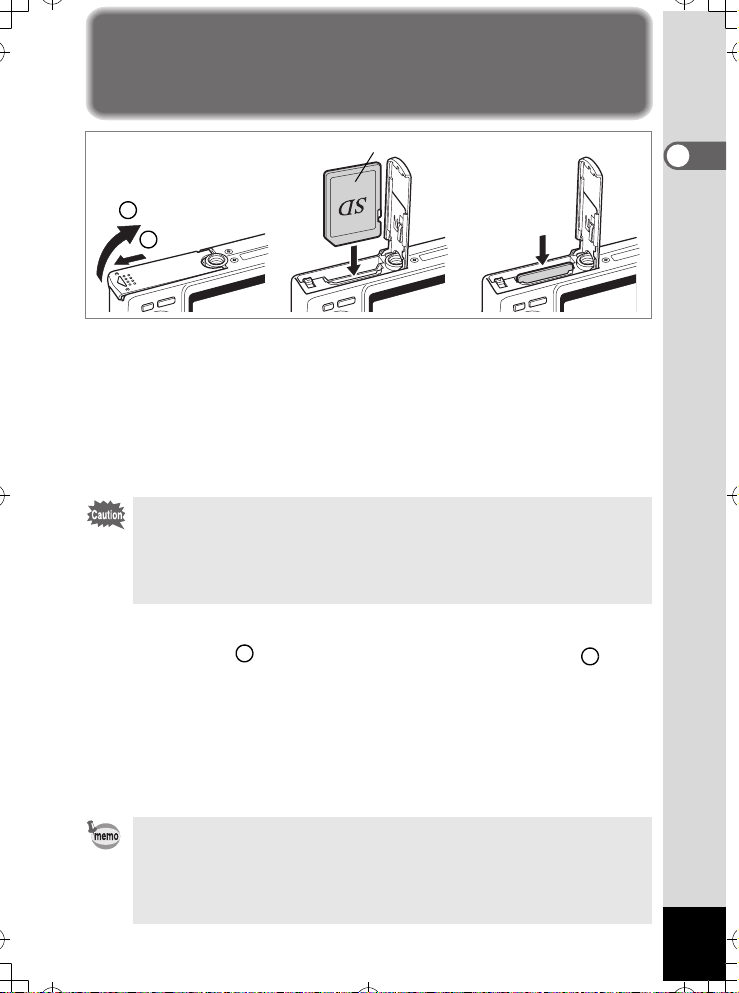
Installation de la carte mémoire SD
e_kb440.book Page 21 Monday, February 19, 2007 3:19 PM
Carte mémoire SD
321
Pour retirer la
2
1
Cet appareil est compatible avec les cartes mémoire SD. Les images peuvent
donc être enregistrées sur la carte mémoire SD ou dans la mémoire intégrée de
l’appareil.
Prise de vue avec une carte mémoire SD dans l’appareil
Le symbole ? s’affiche dans l’angle supérieur droit de l’écran LCD et les images
sont enregistrées sur la carte.
Prise de vue sans carte mémoire SD dans l’appareil
Le symbole @ s’affiche dans l’angle supérieur droit de l’écran LCD et les images
sont enregistrées dans la mémoire intégrée.
• Veillez à ce que l’appareil photo soit bien éteint avant d’introduire ou de
retirer la carte mémoire SD.
• Avant toute utilisation, assurez-vous de formater les cartes mémoire non
utilisées ou celles ayant servi sur un autre appareil. Reportez-vous à
“Formatage de la carte mémoire SD ou de la mémoire intégrée” (p.162)
pour connaître les consignes de formatage.
carte, appuyez
puis extrayez-la.
1 Ouvrez la trappe de protection du logement de la batterie/carte.
Faites glisser la trappe de protection du logement de la batterie/de la carte dans
le sens indiqué , puis relâchez-la. Elle s’ouvre alors d’elle-même .
1
2
2 Insérez la carte mémoire SD de manière à ce que l’étiquette
(côté comportant le symbole 2) soit dirigée vers l’écran LCD
et enfoncez la carte jusqu’à ce que l’on entende un « clic ».
3 Fermez la trappe de protection du logement de la batterie/
carte.
Pour le retrait, appuyez sur la carte dans le sens indiqué par la flèche pour
l’éjecter puis extrayez-la.
• Le nombre d’images pouvant être enregistrées varie en fonction de la
capacité de la carte mémoire SD ou de la mémoire intégrée ainsi que de la
taille et de la qualité d’image sélectionnées. (1p.23)
• Si vous enregistrez vos images et fichiers son favoris dans la mémoire
intégrée, vous pourrez y accéder à tout moment (fonction Mon Album).
(1p.118)
1
Préparation de l’appareil
21
Page 23
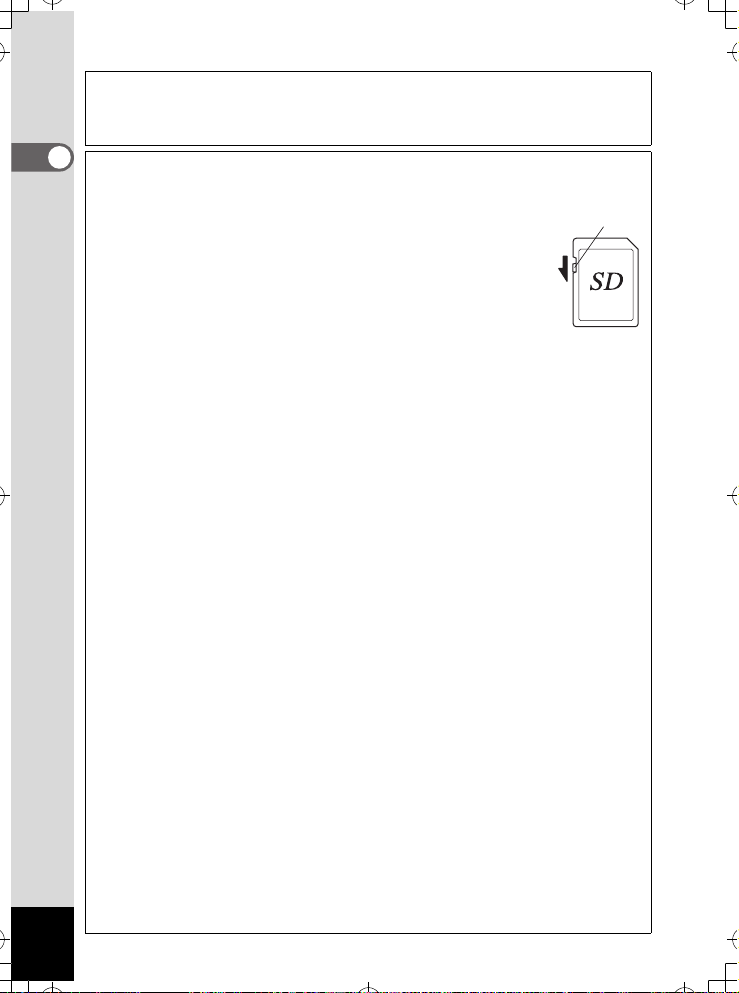
Sauvegarde des données
e_kb440.book Page 22 Monday, February 19, 2007 3:19 PM
Très rarement, les données enregistrées dans la mémoire intégrée peuvent ne plus être lisibles.
Dans un but de sauvegarde, nous vous recommandons de télécharger les données importantes
sur un ordinateur ou sur un support autre que la mémoire intégrée.
1
Précautions d’utilisation d’une carte mémoire SD
Préparation de l’appareil
• Veillez à ce que l’appareil soit hors tension avant d’ouvrir la trappe de protection du
logement de la batterie/carte.
• La carte mémoire SD est dotée d’un commutateur écritureprotection. Placez le commutateur en position [VERROUILLAGE]
pour protéger les données existantes en empêchant l’enregistrement de nouvelles données, la suppression des données
existantes ou le formatage de la carte.
• Une carte mémoire SD pouvant être très chaude immédiatement
après utilisation de l’appareil, retirez-la avec précaution.
• Ne tentez pas de retirer la carte mémoire SD ou de mettre
l’appareil hors tension pendant l’enregistrement des données, la
lecture d’images ou de son, ou lorsque l’appareil est connecté à un PC à l’aide d’un câble
USB : des données pourraient être perdues ou la carte endommagée.
• Ne déformez pas la carte mémoire SD et évitez-lui tout choc important. Veillez à ce qu’elle
ne rentre pas en contact avec de l’eau et à ce qu’elle ne soit pas soumise à des températures élevées.
• Avant toute utilisation, assurez-vous de formater les cartes mémoire non utilisées ou celles
ayant servi sur un autre appareil. Reportez-vous à “Formatage de la carte mémoire SD ou
de la mémoire intégrée” (p.162) pour connaître les consignes de formatage.
• Ne retirez pas la carte mémoire SD en cours de formatage, sous peine de l’endommager
et de la rendre inutilisable.
• Il existe un risque de suppression des données contenues dans la carte mémoire SD
dans les cas de figure suivants. En aucun cas, PENTAX ne saurait être tenu responsable
de la suppression des données.
(1) mauvaise manipulation de la carte mémoire SD.
(2) carte mémoire SD placée à proximité d’éléments susceptibles de générer de
l’électricité statique ou des interférences électriques.
(3) non-utilisation prolongée de la carte,
(4) carte éjectée, adaptateur secteur débranché ou batterie extraite de l’appareil lors de
l’enregistrement ou de la lecture de données.
• La carte mémoire SD a une durée de vie limitée. Les données sauvegardées peuvent
être endommagées si la carte reste inutilisée pendant trop longtemps. Assurez-vous
d’effectuer régulièrement les sauvegardes nécessaires sur un ordinateur.
• Évitez d’utiliser ou de ranger la carte à proximité d’éléments générateurs d’électricité
statique ou d’interférence électrique.
Évitez d’utiliser ou de stocker la carte dans des endroits sujets à des variations de température
•
brutales ou à la condensation, et veillez à ne pas la laisser exposée en plein soleil.
• Si vous utilisez une carte mémoire SD à faible débit, il se peut que l’enregistrement
s’arrête lorsque vous prenez des séquences vidéo, même s’il reste suffisamment
d’espace mémoire, ou que les prises de vue et la lecture nécessitent plus de temps.
• Avant tout achat d’une carte mémoire SD, rendez-vous sur le site Internet de PENTAX
pour vérifier quelles sont les cartes compatibles. Le centre de réparation PENTAX le plus
proche sera également en mesure de vous renseigner.
• Lorsque vous jetez, cédez ou vendez votre carte mémoire SD, veillez à en supprimer
l’ensemble des données ou à détruire la carte elle-même si elle contient des informations
sensibles ou privées. Notez que le formatage de la carte mémoire SD ne supprime pas
nécessairement les données, qui pourraient éventuellement être récupérées grâce à
certains logiciels disponibles dans le commerce. Envisagez de vous procurer un logiciel
spécialement conçu pour la suppression sûre des données. Dans tous les cas, vous êtes
pleinement responsable de la gestion des données présentes sur la carte.
22
Commutateur écritureprotection
Page 24
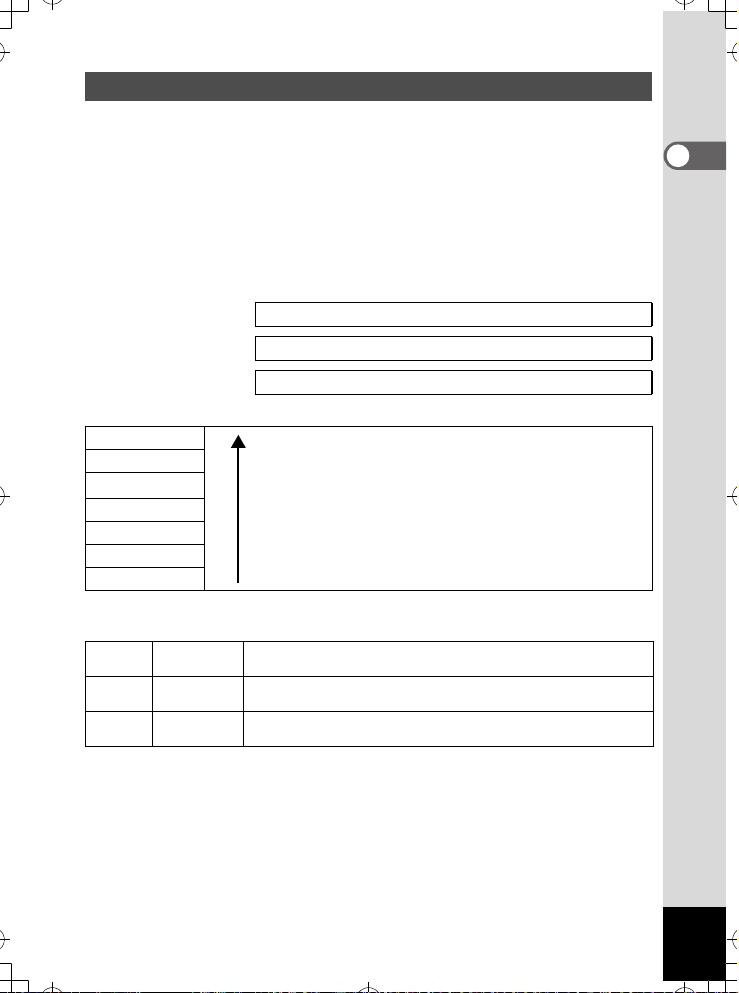
Taille et qualité des images fixes
e_kb440.book Page 23 Monday, February 19, 2007 3:19 PM
Sélectionnez la taille et la qualité d’image les plus adaptées en fonction de
l’usage.
Un niveau de qualité élevé et un grand nombre de pixels enregistrés améliorent
le rendu des images à l’impression, mais la taille du fichier limite alors le nombre
total de photos pouvant être prises.
Lorsque vous sélectionnez une qualité d’image élevée ainsi qu’une grande taille
d’image, l’enregistrement peut prendre au moins dix secondes après la prise de
vue.
Sélectionnez le nombre de pixels enregistrés et le niveau de qualité qui
conviennent dans le menu [A Param. capture].
Comment régler les menus 1p.42
Sélection des pixels enregistrés des images fixes 1p.87
Sélection du niveau de qualité des images fixes 1p.89
Sélection de la taille en fonction de l’usage
10M (3648×2736)
7M (3072×2304)
5M (2592×1944)
3M (2048×1536)
2M (1600×1200)
1024 (1024×768)0
640 (640×480)
Le réglage par défaut est 10M (3648×2736).
Sélection de la qualité en fonction de l’usage
Excellent
C
Très bon
D
Bon
E
Le réglage par défaut est D.
Impression d’images avec les paramètres haute résolution de
l’imprimante, impression au format A4 ou supérieur, traitement et
retouche d’images
Impression au format carte postale
Net, Parfait
Images à insérer sur des sites Web ou à joindre à des messages
électroniques
Taux de compression le plus faible. Convient pour l’impression de photos
grand format sur support A4.
Taux de compression standard. Convient pour l’impression de photos
ou la visualisation sur ordinateur.
Taux de compression le plus élevé. Adapté pour l’envoi de messages
électroniques ou pour créer des sites Web.
1
Préparation de l’appareil
23
Page 25
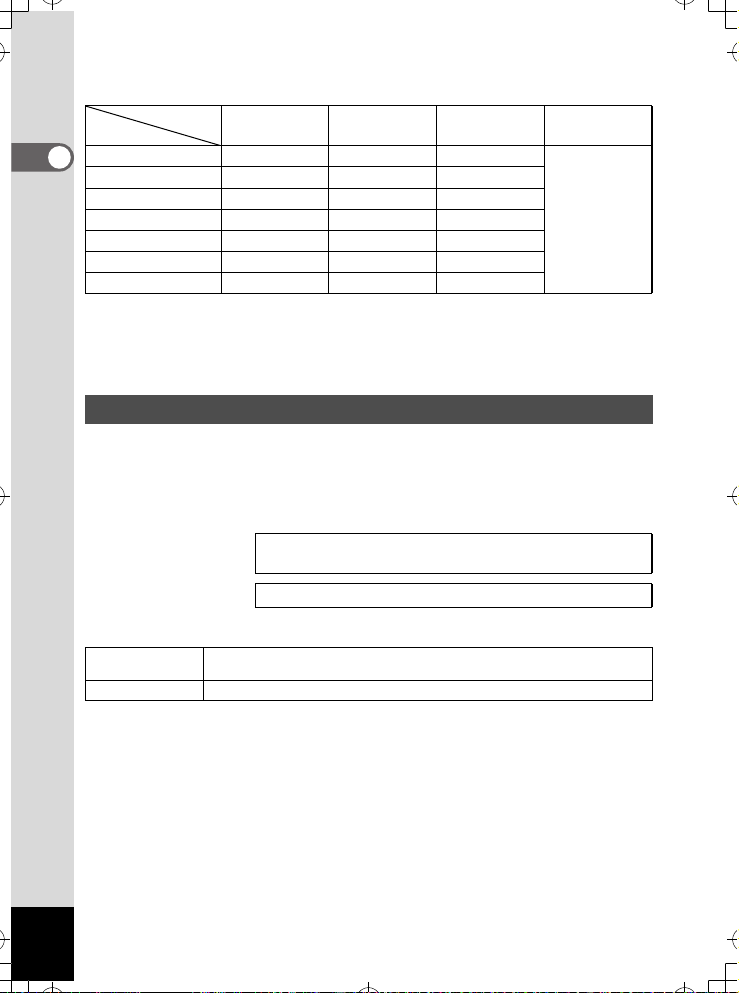
Nombre approximatif d’images enregistrables en fonction de la taille et
e_kb440.book Page 24 Monday, February 19, 2007 3:19 PM
de la qualité d’image
Niveau qualité
Pixels enreg
10M (3648×2736) 75 109 152
1
Préparation de l’appareil
7M (3072×2304)
5M (2592×1944) 151 218 303
3M (2048×1536) 229 331 459
2M (1600×1200) 321 464 643
1024 (1024×768) 584 845 1170
640 (640×480) 1072 1550 2146
• Le tableau ci-dessus indique le nombre d’images et le temps d’enregistrement
approximatifs avec une carte mémoire SD 256 Mo.
• Les valeurs de ce tableau ont été établies sur la base d’une utilisation standard de
l’appareil définie par PENTAX et peuvent varier selon le sujet, les conditions de prise de
vue, le mode de capture, la carte mémoire SD etc.
C
Excellent
107 155 215
D
Très bon
E
Bon
25 min 59 s
Taille et qualité des séquences vidéo
Sélectionnez la taille et la qualité qui conviennent le mieux à votre objectif.
Plus la taille et le niveau de qualité sélectionnés E sont élevés, plus les
séquences vidéo produites sont nettes mais la taille des fichiers importante.
Sélectionnez la taille et le niveau de qualité qui conviennent dans le menu
[A Param. capture].
Sélection des pixels enregistrés pour les séquences vidéo
1p.99
Sélection du niveau de qualité des séquences vidéo 1p.100
Sélection de la taille (Pixels enreg) en fonction de l’usage
640 (640×480)
320 (320×240) Un fichier de taille plus petite permet de prolonger la durée d’enregistrement.
Le réglage par défaut est 640 (640×480 pixels).
Visualisation de séquences vidéo d’excellente qualité au format VGA. La durée
d’enregistrement est plus courte.
Son
4 h
24
Page 26
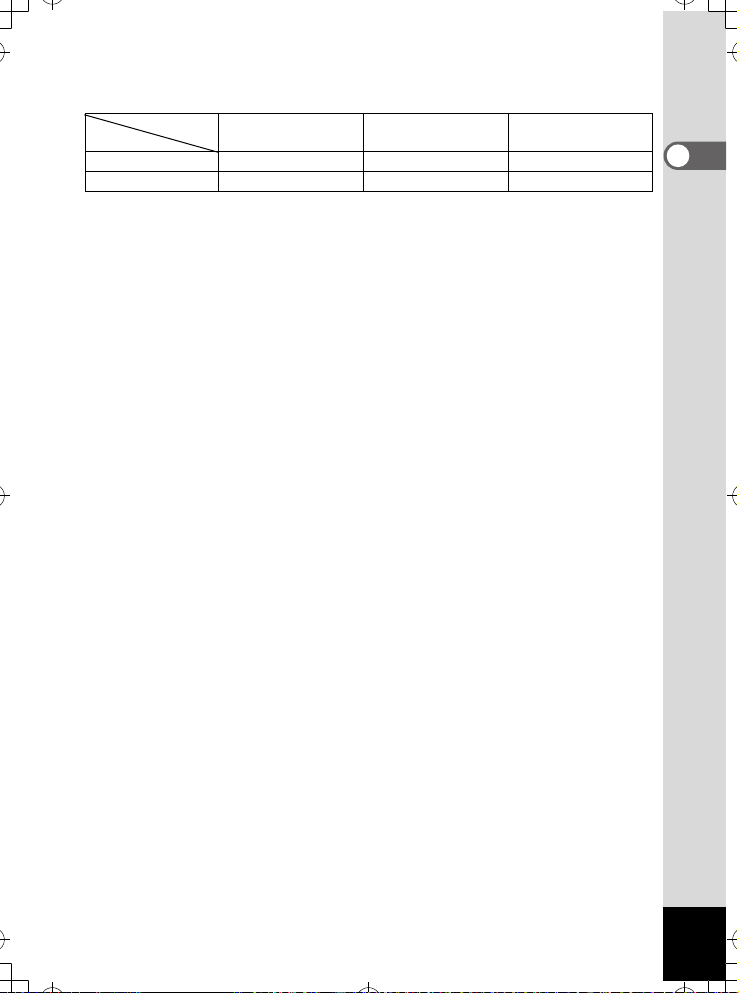
Durée d’enregistrement approximative en fonction de la taille
e_kb440.book Page 25 Monday, February 19, 2007 3:19 PM
(Pixels enreg) et de la qualité
Niveau qualité
Pixels enreg
640 (640×480) 11 min 51 s 14 min 50 s 17 min 49 s
320 (320×240) 45 min 50 s 56 min 56 s 65 min 39 s
Le réglage par défaut est C.
• Le tableau ci-dessus indique les durées d’enregistrement approximatives avec une carte
mémoire SD 256 Mo.
• Les valeurs de ce tableau ont été établies sur la base d’une utilisation standard de l’appareil
définie par PENTAX et peuvent varier selon le sujet, les conditions de prise de vue, le mode
de capture, la carte mémoire SD etc.
C
Excellent
D
Très bon
E
Bon
1
Préparation de l’appareil
25
Page 27
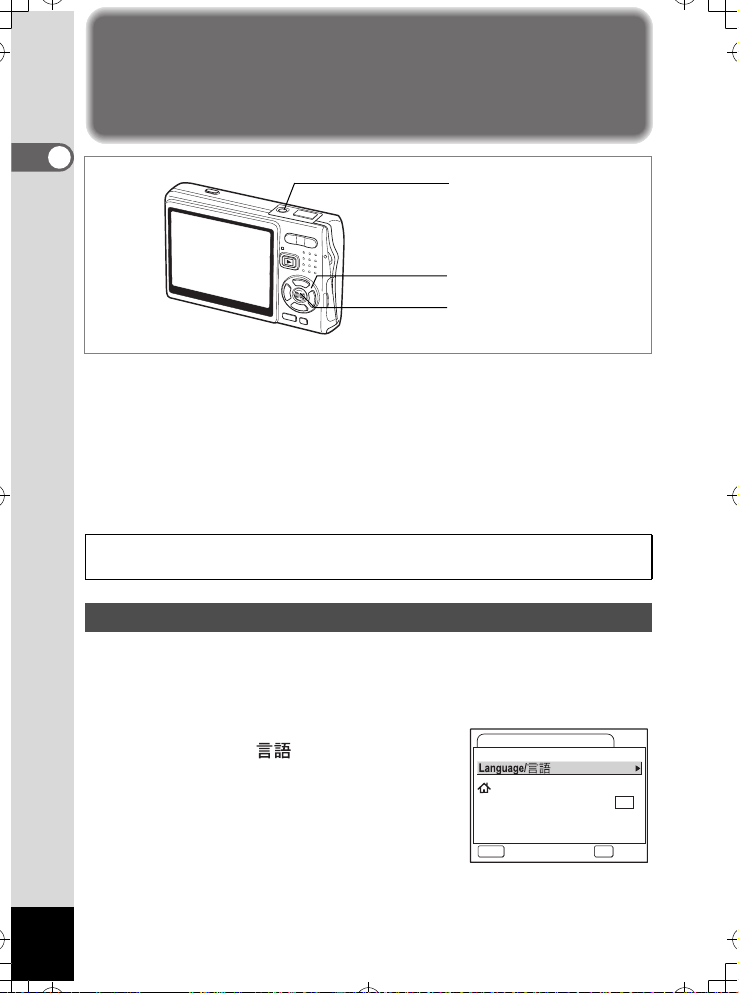
Réglages initiaux (réglage de la langue
e_kb440.book Page 26 Monday, February 19, 2007 3:19 PM
d’affichage ainsi que de la date et de
l’heure)
1
Préparation de l’appareil
Si l’écran Réglages initiaux ou Réglage date apparaît lors de la mise sous tension
de l’appareil, procédez comme suit pour régler la langue d’affichage et/ou la date
et l’heure.
Si l’écran Réglages initiaux apparaît :
1p.26 - 27 “Réglage de la langue d’affichage”, “Réglage de la
date et de l’heure”
Si l’écran Réglage date apparaît :
1p.27 - 28 “Réglage de la date et de l’heure”
Si vous souhaitez modifier les réglages initiaux, reportez-vous à “Changement
de la date et de l’heure” (p.166) et “Changement de la langue d’affichage” (p.170).
Réglage de la langue d’affichage
Vous pouvez sélectionner la langue d’affichage des menus et messages d’erreur
parmi les langues suivantes : allemand, anglais, chinois (traditionnel et simplifié),
coréen, danois, espagnol, finnois, français, hongrois, italien, japonais,
néerlandais, polonais, portugais, russe, suédois, tchèque, thaï et turc.
1
Appuyez sur le bouton de navigation (5).
L’écran Language/ apparaît.
2 Sélectionnez la langue à l’aide du
bouton de navigation (2345).
Le réglage par défaut est English.
Interrupteur général
Bouton de navigation
Bouton OK
Initial Setting
Hometown
New York
Video Out
English
0:00
NTSC
OKMENU
DST
OFF
OKCancel
26
Page 28
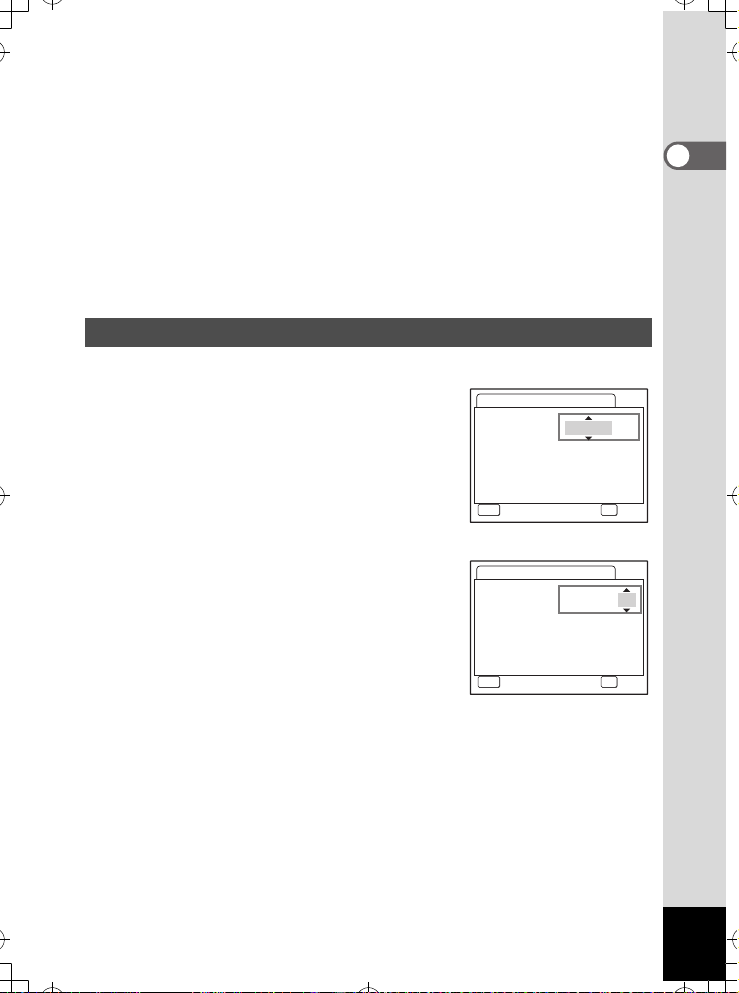
3 Appuyez sur le bouton OK.
e_kb440.book Page 27 Monday, February 19, 2007 3:19 PM
4 Appuyez sur le bouton de navigation (3).
Le cadre passe sur [W].
5 Utilisez le bouton de navigation (45) pour sélectionner
la ville souhaitée (Ma ville).
6 Appuyez sur le bouton de navigation (3).
Le cadre passe sur [Hor. Été] (horaire d’été).
7 Utilisez le bouton de navigation (45) pour sélectionner
[O (Oui) / P (Arrêt)].
8 Appuyez sur le bouton OK.
L’écran Réglage date apparaît.
Réglage de la date et de l’heure
Réglez la date et l’heure ainsi que le format d’affichage.
1
Appuyez sur le bouton de navigation (5)
Le cadre passe sur [JJ/MM/AA].
2 Utilisez le bouton de navigation (23)
pour sélectionner le format d’affichage de
la date.
3
Appuyez sur le bouton de navigation (5).
Le cadre se déplace sur [24h].
4 Utilisez le bouton de navigation (23)
pour sélectionner [24h] (affichage
24 heures) ou [12h] (affichage
12 heures).
5
Appuyez sur le bouton de navigation (5).
Le cadre revient à [Format date].
.
Réglage date
Format date
Date
Heure
MENU
Réglage date
Format date
Date
Heure
MENU
JJ/MM/AA
01/01/2007
0:00
Annuler
JJ/MM/AA
01/01/2007
0:00
Annuler
1
Préparation de l’appareil
24h
OK
OK
24h
OK
OK
27
Page 29

6
e_kb440.book Page 28 Monday, February 19, 2007 3:19 PM
Appuyez sur le bouton de navigation (3).
Le cadre passe sur [Date].
1
Préparation de l’appareil
7
Appuyez sur le bouton de navigation (5).
Le cadre se déplace sur le mois.
8 Modifiez le mois à l’aide du bouton de
navigation (23)
Modifiez de la même façon le jour et l’année.
Ensuite, modifiez l’heure.
Si [12h] a été sélectionné à l’étape 4, le paramètre
bascule respectivement sur AM ou PM en fonction
de l’heure.
• Si vous appuyez sur le bouton OK une fois les réglages terminés, le nombre
de secondes revient à 00.
• Pour régler précisément l’heure, appuyez sur le bouton OK lorsque le top
(à la télévision, la radio, etc.) indique 0 seconde.
Réglage date
Format date
Date
Heure
MENU
Annuler
Réglage date
Format date
Date
Heure
MENU
Annuler
JJ/MM/AA
24h
01/01/2007
0:00
OK
OK
JJ/MM/AA
24h
01/01/2007
0:00
OK
OK
28
Page 30
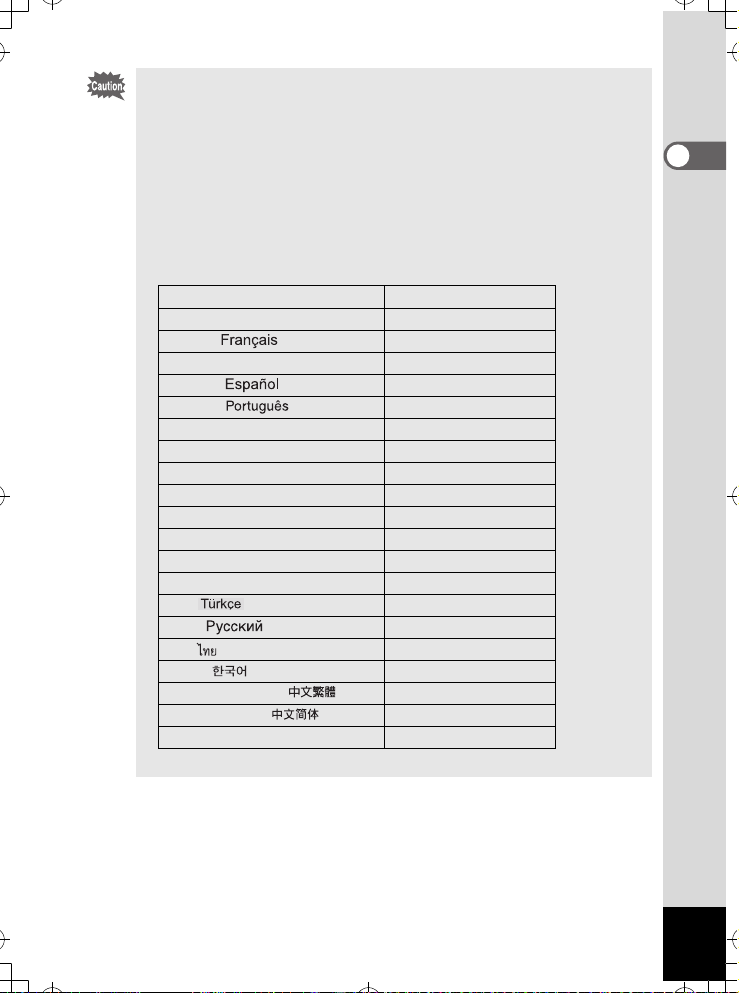
• Appuyez sur le bouton MENU pour annuler le paramétrage des réglages
e_kb440.book Page 29 Monday, February 19, 2007 3:19 PM
initiaux. Si vous prenez des photos sans avoir terminé les réglages initiaux,
l’écran Réglage initiaux s’affichera lors de la prochaine mise sous tension
de l’appareil.
• Vous avez la possibilité de modifier les réglages initiaux ultérieurement, en
utilisant le menu [H Préférences].
Langue : “Changement de la langue d’affichage” (p.170)
Ville, horaire d’été : “Réglage de l’heure monde.” (p.168)
Date et heure : “Changement de la date et de l’heure” (p.166)
• Le format de sortie vidéo est automatiquement réglé en fonction de la
langue sélectionnée. Si le format est différent de celui utilisé dans votre
pays ou région, reportez-vous aux instructions de “Changement du
système de sortie vidéo” (p.173) pour le modifier.
Language Système de sortie vidéo
Anglais (English) NTSC
Français ( ) PAL
Allemand (Deutsch) PAL
Espagnol ( ) PAL
Portugais ( ) PAL
Italien (Italiano) PAL
Néerlandais (Nederlands) PAL
Danois (Dansk) PAL
Suédois (Svenska) PAL
Finnois (Finnish) PAL
Polonais (Polish) PAL
Tchèque (Czech) PAL
Hongrois (Hungarian) PAL
Turc ( ) PAL
Russe ( ) PAL
Thaï ( ) PAL
Coréen ( ) NTSC
Chinois (traditionnel) ( ) PAL
Chinois (simplifié) ( ) PAL
Japonais NTSC
1
Préparation de l’appareil
29
Page 31

Bouton d’aperçu
12:00
26/01/2007
e_kb440.book Page 30 Monday, February 19, 2007 3:19 PM
Shake Reduction
Démarrage rapide
Prise d’images fixes
Interrupteur général
Déclencheur
2
Démarrage rapide
Commande du zoom
Bouton OK/affichage
Bouton vert
Vous trouverez ci-dessous la procédure la plus simple pour prendre des images
fixes, puisque le flash se déclenche automatiquement en fonction des conditions
de luminosité.
1 Pressez l’interrupteur général.
L’appareil s’allume.
2 Composez votre photo sur l’écran LCD.
L’appareil effectue la mise au point sur la zone
située dans la mire (autofocus).
Pressez la commande du zoom pour ajuster la
taille du sujet.
Commande du zoom (x) : agrandit le sujet.
Commande du zoom (w): réduit le sujet.
26/01/2007
26/01/2007
3 Appuyez sur le déclencheur à mi-
course.
La mire de l’écran LCD devient verte dès que la
mise au point est correcte.
Si le paramètre [Shake Reduction] est réglé sur [O Oui], (Shake Reduction
activé) s’affiche sur l’écran LCD. Pour prendre une photo avec la fonction antibougé, suivez l’étape 4 une fois que apparaît.
Mire de mise au point
4 Appuyez sur le déclencheur à fond.
La photo est prise.
L’image s’affiche à l’écran LCD pendant 0,5 seconde (Affichage Immédiat). Elle
est enregistrée sur la carte mémoire SD ou, à défaut, dans la mémoire intégrée.
12:00
12:00
363636
30
Page 32

Actionnement du déclencheur
e_kb440.book Page 31 Monday, February 19, 2007 3:19 PM
Il convient de presser lentement le déclencheur, en deux temps. Vous
optimiserez ainsi la mise au point tout en évitant les risques de bougé.
Utilisation du déclencheur
1 Pressez le déclencheur à mi-course.
Appuyez légèrement sur le déclencheur, jusqu’à
ce que vous sentiez un déclic.
2 Vérifiez que la mire de mise au point
de l’écran LCD devient verte.
Maintenez votre pression sur le déclencheur et
attendez que la mire devienne verte, c’est-à-dire
que le sujet soit mis au point.
La mise au point est
correcte.
3 Pressez le déclencheur à fond.
Pressez lentement le déclencheur, jusqu’à ce que
l’obturateur se déclenche.
La photo est prise.
Vous pouvez directement presser le déclencheur à fond dès lors que l’appareil
est dans l’un des modes suivants :
• Mode vert ou programme image auto.
• Mode de mise au point réglé sur Standard (autofocus).
• Mode prise de vues réglé sur Standard ou Rafale.
Ceci vous permet de déclencher l’obturateur au bon moment, avec la profondeur
de champ adéquate (hyperfocale).
2
Démarrage rapide
31
Page 33

Verrouillage de mise au point
e_kb440.book Page 32 Monday, February 19, 2007 3:19 PM
Si la mise au point automatique du sujet est difficile, suivez les conseils ci-dessous.
La mise au point automatique peut s’avérer plus difficile pour les sujets suivants :
• Sujets faiblement contrastés (ciel bleu, mur blanc etc.).
• Endroits sombres, objets noirs ou sujets qui ne reflètent pas la lumière.
• Sujets en contre-jour ou qui réfléchissent intensément la lumière.
• Objets aux motifs très fins.
• Sujets qui se déplacent rapidement.
2
• Sujet distant et sujet proche tous deux situés dans la mire de mise au point.
Démarrage rapide
1 Essayez de trouver un autre sujet, situé à distance égale du
sujet de départ.
2 Effectuez la mise au point sur l’autre sujet.
Orientez l’appareil de sorte que le sujet apparaisse dans la mire de mise au
point de l’écran LCD.
3 Appuyez sur le déclencheur à mi-course.
La mire devient verte dès que la mise au point est correcte.
4 Déplacez l’appareil pour revenir au sujet initial et recomposer
votre photo, tout en maintenant la pression sur le déclencheur.
La mise au point est verrouillée sur le sujet sélectionné à l’étape 3, même si vous
recomposez votre photo. (Verrouillage de mise au point)
5 Appuyez sur le déclencheur à fond.
32
Page 34

Affichage immédiat
e_kb440.book Page 33 Monday, February 19, 2007 3:19 PM
Par défaut, l’image apparaît sur l’écran LCD pendant 0,5 seconde après la prise
de vue (Affichage immédiat). Vous avez la possibilité de modifier la durée de
l’affichage immédiat. (1p.103)
Si vous augmentez la durée, vous pourrez supprimer les photos pendant qu’elles
sont affichées sur l’écran LCD.
1 L’image étant affichée, appuyez sur le bouton vert/i.
L’écran de suppression de l’image apparaît.
2 Utilisez le bouton de navigation (2) pour sélectionner
[Supprimer], puis appuyez sur le bouton OK.
L’image affichée sur l’écran LCD est supprimée.
Augmentation du rétro-éclairage de l’écran LCD
Vous pouvez temporairement augmenter l’intensité du rétro-éclairage de l’écran
LCD afin d’améliorer votre confort de visionnage. (Mode LCD lumineux)
Ceci est utile pour examiner l’écran LCD en extérieur ou lorsque l’intensité
lumineuse est forte.
1 Actionnez le bouton OK/affichage pendant plus d’une
seconde en mode capture.
L’intensité lumineuse de l’écran LCD augmente temporairement.
Pour annuler cette fonction, procédez comme suit :
- Désactivez le rétro-éclairage de l’écran LCD par le biais du mode
d’affichage. (1 p.51)
- Mettez l’appareil hors tension.
2
Démarrage rapide
33
Page 35

Démarrage rapide
12:00
26/01/2007
100-0010
e_kb440.book Page 34 Monday, February 19, 2007 3:19 PM
Lecture des images fixes
2
Démarrage rapide
Bouton de lecture
Bouton de navigation
Bouton OK/affichage
Bouton vert
Lecture d’une image
Vous avez la possibilité d’afficher la photo que vous venez de prendre.
1 Appuyez sur le bouton de lecture Q
après avoir pris une photo.
L’image apparaît sur l’écran LCD.
Si vous appuyez sur le bouton OK/affichage
pendant plus d’une seconde, vous activerez le
mode LCD lumineux. L’intensité lumineuse de
l’écran LCD augmentera alors temporairement.
Lecture zoom 1p.117
26/01/2007
26/01/2007
Lecture de l’image précédente ou suivante
Les images fixes défilent une à une, vers l’avant ou vers l’arrière.
1 Appuyez sur le bouton de lecture Q après avoir pris une photo.
L’image apparaît sur l’écran LCD.
2 Appuyez sur le bouton de navigation (45).
Bouton de navigation (4) : affiche l’image précédente.
Bouton de navigation (5) : affiche l’image suivante.
100-0010
100-0010
12:00
12:00
34
Page 36

Suppression de l’image affichée
100-0010
Supprimer
Tout
e_kb440.book Page 35 Monday, February 19, 2007 3:19 PM
1 Appuyez sur le bouton vert/i pendant
la lecture d’une image.
L’écran de suppression de l’image apparaît.
2 Utilisez le bouton de navigation (2)
pour sélectionner [Supprimer], puis
appuyez sur le bouton OK.
L’image affichée sur l’écran LCD est supprimée.
3 Appuyez de nouveau sur le bouton de
lecture Q ou sur le déclencheur à micourse.
L’appareil est prêt à photographier.
• Lorsque le mode lecture est activé, la dernière photo prise s’affiche sur
l’écran LCD.
• Pour agrandir l’image affichée sur l’écran LCD, appuyez sur la commande
du zoom. (S’il s’agit d’une image ayant subi une rotation, elle revient à sa
position initiale. Si vous interrompez l’agrandissement, l’image pivote à
nouveau.)
• En l’absence d’image, le message Pas d’image & son apparaît.
Lecture zoom 1p.117
Suppression d’une seule image, d’une seule séquence vidéo ou
d’un seul son 1p.125
Tout
Supprimer
Supprimer
Annuler
N° fichier
100-0010
100-0010
OK
OKOKOKTout
2
Démarrage rapide
35
Page 37

Opérations de base
e_kb440.book Page 36 Monday, February 19, 2007 3:19 PM
Mise sous/hors tension de l’appareil
Interrupteur général, témoin de mise
sous tension
Bouton de lecture
3
Opérations de base
Mise sous tension de l’appareil en mode capture
1 Pressez l’interrupteur général.
Le témoin de mise sous tension s’allume en vert. L’objectif se déploie et
l’appareil se met sous tension en « mode capture ». Il suffit alors de presser
le déclencheur pour prendre des photos.
Appuyez sur le bouton de lecture Q pour changer de mode.
• Appuyez brièvement sur le bouton de lecture Q pour passer en « mode
lecture ». (L’objectif ne se rétracte pas.)
• Actionnez le bouton de lecture Q pendant deux secondes pour passer en
« mode lecture ». (L’objectif se rétracte.)
• Actionnez le bouton de lecture Q pendant plus de quatre secondes pour
afficher les images contenues dans la mémoire intégrée en présence de la
carte mémoire SD.
2 Pressez de nouveau l’interrupteur général.
L’appareil s’éteint et l’objectif se rétracte.
Si vous actionnez longuement l’interrupteur général, l’appareil s’éteint.
Passage du mode capture au mode lecture 1p.50
36
Page 38

Mise sous tension de l’appareil en mode lecture seule
e_kb440.book Page 37 Monday, February 19, 2007 3:19 PM
1 Appuyez en même temps sur l’interrupteur général et sur le
bouton de lecture Q.
Le témoin de mise sous tension s’allume en vert et l’appareil est mis sous
tension en « mode lecture » avec objectif rétracté.
Pour passer en « mode capture », appuyez une nouvelle fois sur le bouton de
lecture
Q
.
Lecture des images fixes 1p.34
3
Opérations de base
37
Page 39

Utilisation des fonctions des boutons
e_kb440.book Page 38 Monday, February 19, 2007 3:19 PM
1
2
3
4
3
Opérations de base
Mode capture
Bouton d’aperçu Shake Reduction
1
Cette fonction permet d’afficher l’image compensée sur l’écran LCD aussi
longtemps que le bouton est actionné. Elle sert à contrôler l’image
compensée avant d’effectuer la prise de vue. (
Commande du zoom w/x
2
Change la taille du sujet. (
Bouton de lecture Q
3
Permet de basculer en mode lecture/capture à chaque pression. (
Bouton de navigation
4
(q5) Change le mode centre. (1p.82)
(g2) Change le mode de prise de vue. (1p.76 à p.79)
(X 3) Affiche la palette du mode capture. (1p.47)
(
b4) Change le mode flash. (1p.85)
Bouton OK/affichage
5
Modifie les informations affichées sur l’écran LCD. (
Si vous appuyez sur ce bouton pendant plus d’une seconde, vous
activerez le mode LCD lumineux. L’intensité lumineuse de l’écran LCD
augmentera alors temporairement. (1p.33)
Bouton vert/
6
Passe en mode vert. (1p.56)
Vous pouvez affecter une autre fonction au Régl. Bout. Vert en
sélectionnant [Régl. Bout. Vert] dans le menu [A Param. capture].
(1p.104)
Bouton MENU
7
Affiche le menu [A Param. capture]. (
1p.30, p.80)
(2345)
i
1p.42)
5
6
7
1p.54)
1p.34)
1 p.50)
38
Page 40

1
e_kb440.book Page 39 Monday, February 19, 2007 3:19 PM
2
3
4
5
6
Mode lecture
Commande du zoom w/x
1
Appuyez sur w/f en affichage image par image pour basculer en
affichage neuf images et sur x/y pour revenir à l’affichage précédent.
(1p.121)
Appuyez sur x/y pour agrandir l’image en affichage image par image et
sur w/f pour revenir à l’affichage précédent. (1p.117)
En affichage neuf images, appuyez sur w/f pour passer en affichage
calendaire. (1p.121)
Bouton de lecture Q
2
Passe en mode capture. Si vous êtes passé(e) en mode lecture par pression
du bouton de lecture Q en mode Enregistrement vocal, une nouvelle
pression sur ce bouton permet de repasser en mode Enregistrement vocal.
Bouton de navigation (2345)
3
Lecture d’images fixes
(45):
(3) : Affiche la palette du mode lecture (
(2345) : Déplace la zone d’affichage de l’image agrandie. (
Lecture de séquences vidéo
(2) : Démarre la lecture d’une séquence vidéo et la met en pause.
(45) : Vue suivante, vue précédente, avance et fait reculer rapidement une
(3) : Arrête une séquence vidéo pendant la lecture. (1p.119)
Affiche l’image précédente ou suivante, image par image. (1p.34)
La rotation de l’image s’effectue par étapes de 90° dans le
sens des aiguilles d’une montre chaque fois que vous
appuyez sur (5) et de 90° dans le sens inverse des aiguilles
d’une montre chaque fois que vous appuyez sur (4). (
1p.49)
Sélectionne une image en affichage neuf images. (
Sélectionne une date en affichage calendaire. (
(
1p.119)
séquence vidéo pendant la lecture. (1p.119)
1p.121)
3
Opérations de base
1p.144)
1p.117)
1p.121)
39
Page 41

Lecture de fichiers son (1p.114)
e_kb440.book Page 40 Monday, February 19, 2007 3:19 PM
2) : Démarre/met en pause la lecture.
(
(
45) : Sélectionne un fichier enregistré avant lecture. Effectue les opérations
4
Bouton OK/affichage
3
Opérations de base
Modifie les informations affichées sur l’écran LCD. (
Si vous appuyez sur ce bouton pendant plus d’une seconde, vous
activerez le mode LCD lumineux. L’intensité lumineuse de l’écran LCD
augmentera alors temporairement. (1p.34)
Remet l’affichage neuf images en affichage image par image. (
Affiche l’image sélectionnée en plein écran au format calendaire. (
Bouton vert/
5
Supprime l’image affichée sur l’écran LCD. (1p.125)
Bouton MENU
6
Affiche le menu [A Param. capture]. (
suivantes en cours de lecture.
Fichiers sans index enregistré :
(
4) Rembobine de cinq secondes.
(
5) Avance de cinq secondes.
Fichiers avec index enregistrés :
(4) Commence la lecture à partir de l’index précédent.
(
5) Commence la lecture à partir de l’index suivant.
1 p.120)
i
1p.42)
1p.121)
1p.121)
40
Page 42

1
e_kb440.book Page 41 Monday, February 19, 2007 3:19 PM
2
3
4
Mode enregistrement vocal
Déclencheur
1
Une pression sur le déclencheur démarre l’enregistrement ; une nouvelle
pression du déclencheur arrête l’enregistrement.
Lorsque l’on appuie sur le déclencheur pendant plus d’une seconde,
l’enregistrement se poursuit aussi longtemps que le bouton est maintenu
enfoncé et s’arrête dès que le bouton est relâché.
Bouton de lecture Q
2
Bascule en mode lecture. (1p.37) Une nouvelle pression permet de repasser
en mode Enregistrement vocal.
Bouton OK/affichage
3
Met l’écran LCD sous et hors tension.
Bouton MENU
4
Par pression de ce bouton pendant l’enregistrement, un index peut être ajouté.
Par pression pendant une mise en attente ou avant la lecture, affiche le menu
[A Param. capture]. (1p.42)
3
Opérations de base
41
Page 43

Réglage des menus
e_kb440.book Page 42 Monday, February 19, 2007 3:19 PM
Appuyez sur le bouton MENU pour faire apparaître le menu sur l’écran LCD.
Il existe deux menus, à savoir le menu [A Param. capture] et le menu
[H Préférences.]
Comment régler les menus
Le guide de fonctionnement des boutons apparaît dans la partie inférieure de
l’écran LCD lorsque vous paramétrez les menus.
1 Appuyez sur le bouton MENU.
3
Opérations de base
Le menu [A Param. capture] apparaît.
La zone sélectionnée est mise en surbrillance.
2 Appuyez sur le bouton de navigation (45).
Chaque pression permet d’alterner entre les menus [A Param. capture]
et [H Préférences].
3 Utilisez le bouton de navigation (23) pour sélectionner un
élément.
Fait monter ou descendre la mise en surbrillance.
4 Appuyez sur le bouton de navigation (5).
Apparaît un menu déroulant ou un écran de réglage.
Le menu déroulant affiche seulement les paramètres qui peuvent être
sélectionnés avec les réglages actuels de l’appareil.
5 Utilisez le bouton de navigation (23) pour modifier le
réglage.
Le réglage change à chaque pression du bouton de navigation (23).
Sauvegarder le réglage et commencer à prendre des photos
6 Appuyez sur le déclencheur à mi-course.
Le réglage est enregistré et l’appareil bascule en « mode capture ».
Lorsque le déclencheur est pressé à fond, la photo est prise.
Sauvegarder le réglage et commencer la lecture des images
6 Appuyez sur le bouton de lecture Q.
Le réglage est enregistré et l’appareil bascule en « mode lecture ».
Sauvegarder le réglage et poursuivre les opérations du menu
6 Appuyez sur le bouton OK ou le bouton de navigation (4).
Le réglage est sauvegardé et l’écran revient à celui de l’étape 3.
42
Page 44

Annuler les modifications et poursuivre le paramétrage du menu
e_kb440.book Page 43 Monday, February 19, 2007 3:19 PM
6 Appuyez sur le bouton MENU.
Les modifications sont annulées et l’écran revient à celui de l’étape 3.
Les fonctions du bouton MENU varient au gré des différents écrans. Consultez
le guide de fonctionnement des boutons situé dans la partie inférieure de l’écran
LCD.
Exit : Sauvegarde le réglage actuel, quitte l’opération et revient à
MENU
MENU
Annuler : Annule la sélection actuelle, quitte l’opération et revient à
MENU
• Si vous appuyez sur le bouton MENU alors que le menu déroulant est
affiché, le réglage est annulé.
• Si vous appuyez sur les boutons OK, MENU ou de navigation (4) alors
que le menu déroulant est affiché, le menu revient à l’écran utilisé pour
sélectionner un élément.
• Le menu se referme automatiquement au bout d’une minute si aucun
bouton n’est actionné.
l’écran d’origine (mode capture ou lecture).
: Sauvegarde le réglage actuel et revient à l’étape 1.
l’étape 3.
3
Opérations de base
43
Page 45

Exemple d’une opération de menu
e_kb440.book Page 44 Monday, February 19, 2007 3:19 PM
Bouton MENU
1
Menu [A Param. capture] Menu [H Préférences]
Param. capture
Pixels enreg
Niveau qualité
Balance blancs
Réglage AF
Mesure AE
Sensibilité
MENU
3
Opérations de base
3
Param. capture
Pixels enreg
Niveau qualité
Balance blancs
Réglage AF
Mesure AE
Sensibilité
MENU
3
Param. capture
Pixels enreg
Niveau qualité
Balance blancs
Réglage AF
Mesure AE
Sensibilité
MENU
3
10M
AWB
AUTO 800
Exit
OK OK
10M
AWB
AUTO 800
Exit
OK
10M
AWB
AUTO 800
Exit
OK
2
OK
OK
4
OK
OK
OK
4’
OK
Préférences
Formater
Son
Réglage date
Heure monde
Language/
Nom Fichier Standard
MENU
Exit
Param. capture
Pixels enreg
Niveau qualité
Balance blancs
Réglage AF
Mesure AE
Sensibilité
MENU
Annuler
Écran de sélection
Param. capture
Correction IL
Vidéo
Shake Reduction
Zoom numérique
Affich. Immédiat
Mémoire
MENU
Exit
3
OK
±0.0
0.5sec0.5sec
OK
Mémoire
Mode Flash
Mode Pr.de vues
Mode centre
Position zoom
Position MF
Balance blancs
OK
MENU
Annuler
OK
Écran suivant
Francais
M
10
AWB
Auto
OK
OK
OK
OK
44
Page 46

Liste des menus
e_kb440.book Page 45 Monday, February 19, 2007 3:19 PM
Menu [A Param. capture]
Paramètre Description Page
Pixels enreg Sélection du nombre de pixels p.87
Niveau qualité Sélection du taux de compression de l’image p.89
Balance blancs
Zone m. au point
Réglage AF
Limiteur de m. ap
Lumière Aux. AF
Mesure AE
Sensibilité Réglage de la sensibilité p.96
Correction IL Réglage de l’exposition entre –2,0 IL et +2,0 IL p.98
Pixels enreg Sélection des pixels enregistrés de la séquence vidéo p.99
Vidéo
Niveau qualité Sélection du niveau de qualité de la séquence vidéo p.100
Movie SR
Shake Reduction
Zoom numérique Prise de vue à l’aide du zoom numérique p.80
Affich. Immédiat Réglage de la durée de l’affichage immédiat p.103
Mémoire
Régl. Bout. Vert Enregistrement d’une fonction sur le Régl. Bout. Vert p.104
Netteté Réglage de la netteté p.107
Saturation Réglage de la saturation p.108
Contraste Réglage du contraste p.109
Réglage de l’équilibre chromatique en fonction de
l’éclairage
Modification de la plage de la mise au point automatique
Limitation de la plage de mise au point de l’objectif en
fonction des conditions de prise de vue
Mise au point avec la lumière AF auxiliaire lorsque le
sujet est sombre et la mise au point ne s’effectue pas
correctement
Réglage de la méthode de mesure pour définir
l’exposition
Compensation automatique des bougés de l’appareil
lors de l’enregistrement de séquences vidéo
Atténuation des vibrations de l’appareil lors de la prise
de vue
Sauvegarde des paramètres de la prise de vue à la
mise hors tension de l’appareil
p.90
p.92
p.93
p.94
p.95
p.101
p.102
p.110
3
Opérations de base
45
Page 47

Menu [H Préférences]
e_kb440.book Page 46 Monday, February 19, 2007 3:19 PM
Paramètre Description Page
Formater Formatage de la carte mémoire SD ou de la mémoire intégrée p.162
Son
Réglage date Réglage de la date, de l’heure et du format d’affichage. p.166
Heure monde Réglage de l’heure. p.168
Language/ Modification de la langue d’affichage des menus et messages. p.170
Nom fichier
3
Connexion USB Modification du mode de connexion USB. p.172
Opérations de base
Sortie vidéo Réglage du système de sortie vidéo. p.173
Luminosité Modification de la luminosité de l’écran LCD. p.174
Eco. d’énergie Réglage de la fonction Eco. d’énergie. p.175
Zoom rapide
Arrêt auto Mise hors tension automatique de l’appareil. p.176
Affichage Aide
Réinitialisation Retour des paramètres de l’appareil aux réglages par défaut. p.177
Ajustement du volume sonore de fonctionnement et de
lecture ainsi que réglage du type et du volume du son de
démarrage, d’obturateur, des touches et du retardateur.
Sélection de la méthode d’attribution des noms de dossiers
image.
Affichage de l’image à l’agrandissement spécifié par simple
pression de la commande du zoom.
Indication du mode sélectionné à l’écran en mode capture,
de l’état du bouton de navigation et de l’affectation du Régl.
Bout. Vert. Affichage de la description de l’élément
sélectionné sur la palette de mode.
p.163
p.171
p.118
p.176
46
Page 48

Fonctionnement de la palette de mode
e_kb440.book Page 47 Monday, February 19, 2007 3:19 PM
Appuyez sur le bouton de navigation (3) pour afficher la palette de mode sur
l’écran LCD.
Il existe deux palettes de mode, à savoir la « palette du mode capture » et la
« palette du mode lecture ». Il suffit de sélectionner les icônes pour activer le mode
capture le plus adapté aux conditions de prise de vue ou retoucher les photos.
Fonctionnement de la palette de mode
Le guide de fonctionnement des boutons s’affiche dans la partie inférieure de
l’écran LCD lorsque vous utilisez la palette de mode.
1 Appuyez sur le bouton de navigation (3).
En mode capture, la « palette du mode capture » apparaît.
En mode lecture, la « palette du mode lecture » apparaît.
2 Utilisez le bouton de navigation (2345) pour sélectionner
une icône.
3 Appuyez sur le bouton OK.
L’écran du mode correspondant apparaît.
Liste de la palette de mode
Palette du mode capture
Programme image auto
OKMENU
Annuler
Icône Paramètre Description Page
Mode Programme
image auto
Mode Programme
R
Mode Priorité vitesse
Mode Expo manuelle
Mode Nocturne
A
OK
Sélectionne le mode de capture le plus approprié. p.58
Permet de prendre des photos nettes à la vitesse
d’obturation et à l’exposition appropriées.
Règle automatiquement la valeur d’ouverture requise
lorsqu’une vitesse d’obturation est sélectionnée
manuellement.
Permet de régler manuellement la vitesse
d’obturation et la valeur d’ouverture.
Vous permet de prendre des sujets faiblement
éclairés comme les scènes de nuit.
p.60
p.70
3
Opérations de base
47
Page 49

Icône Paramètre Description Page
e_kb440.book Page 48 Monday, February 19, 2007 3:19 PM
Mode Vidéo Permet de prendre des séquences vidéo et du son. p.72
C
Mode Enregistrement
vocal
O
q
<
3
Opérations de base
L
E
K
Y
Mode Paysage
Mode Fleur
Mode Portrait
Mode enfants
Mode photo
Mode Mer & Neige
Mode
Mouvements
Mode Animaux
Domestiques
Mode Texte
Mode
Gastronomie
Mode Digital SR
Mode Compos. Cadre
créa.
Vous permet d’enregistrer des sons, des voix
notamment.
Permet de photographier les couleurs naturelles
des paysages.
Permet de prendre des photos de fleurs aux
couleurs vivantes.
Permet de réaliser des portraits avec un effet
d’espace, mettant la personne en valeur.
Idéal pour photographier des enfants en mouvement.
Leur donne aussi un teint éclatant de santé.
Permet de prendre des photos avec des arrièreplans éblouissants (plages ou montagnes enneigées).
Permet de prendre des photos nettes de sujets en
mouvement avec une vitesse d’obturation élevée
afin d’éviter que les images ne soient floues.
Permet de prendre des photos nettes de vos
animaux domestiques en fonction de la couleur
de leur pelage.
Permet de prendre des photos nettes de textes ou
pièces manuscrites. Permet également de mettre
du texte coloré en noir et blanc ou en blanc sur
fond noir.
Permet de prendre des photos de plats préparés
des plus appétissantes.
Permet de définir une sensibilité plus élevée pour
réduire les bougés et les flous de l’appareil.
Permet de prendre des photos avec un cadre
décoratif.
• Lorsque vous sélectionnez une icône sur la palette de mode, la description
du mode sélectionné apparaît au bout d’environ 3 secondes.
• Pour / et / / , les icônes du mode en cours de sélection
apparaissent sur la palette de mode. Si vous modifiez la sélection, les
nouvelles icônes correspondantes remplacent les précédentes.
p.112
p.64
p.66
p.64
p.68
p.69
p.64
p.71
p.74
48
Page 50

Palette du mode lecture
e_kb440.book Page 49 Monday, February 19, 2007 3:19 PM
Diaporama
OKMENU
Annuler
Icône Paramètre Description Page
Diaporama Lecture successive des images enregistrées. p.123
Redéfinir Modification de la taille et du niveau de qualité des images. p.141
Recadrage
Copier image/
son
Rotation
s
d’image
Filtre couleurs Traitement des images à l’aide du filtre de couleur. p.145
Filtre
numérique
Filtre Brillance Réglage de la luminosité des images à l’aide d’un filtre. p.149
&
Montage Vidéo Édition de séquences vidéo. p.151
OK
Recadrage des images puis enregistrement comme images
distinctes.
Copie de fichiers de la mémoire intégrée vers la carte
mémoire SD et inversement.
Affichage des images que l’on a fait pivoter. p.144
Application d’effets spéciaux tels qu’effet illustration ou
allongeant à des images fixes, en fonction de vos goûts.
p.143
p.158
p.147
3
Opérations de base
Réduction
Z
yeux rouges
Mémo vocal Ajout d’un mémo vocal sur une image. p.115
Protéger
Z
DPOF
Ecran de
démarrage
Compos.
Y
Cadre créa.
Retouche des yeux rouges, phénomène pouvant survenir
lors de la prise de vue avec flash.
Protection des images et des sons afin d’éviter tout
effacement accidentel.
Impression des images sur une imprimante compatible
DPOF ou dans un laboratoire photo.
Réglage de l’écran Démarrage. p.160
Ajout d’un cadre créatif sur une image fixe. p.156
Lorsque vous sélectionnez une icône sur la palette de mode, la description
du mode sélectionné apparaît au bout d’environ 3 secondes.
p.154
p.130
p.134
49
Page 51

Opérations de prise de vue
36
12:00
26/01/2007
F2.6
1/160
e_kb440.book Page 50 Monday, February 19, 2007 3:19 PM
Opérations de prise de vue
Changement de mode
Le « mode capture » permet de prendre des photos, tandis que le « mode lecture »
sert à visionner ou supprimer des images.
Passage du mode capture au mode lecture
Pour passer du « mode capture » au « mode lecture »
Appuyez sur le bouton de lecture Q.
Pour passer du « mode lecture » au « mode capture »
Appuyez sur le bouton de lecture Q ou pressez le déclencheur à mi-course.
Sélection du mode capture
4
Opérations de prise de vue
Faites apparaître la « palette du mode capture », puis sélectionnez l’icône
correspondant au mode souhaité. (1p.47)
Affichage du paramétrage de la prise de vue en mode
capture
En mode capture, appuyez sur le bouton OK/affichage pour passer d’un « mode
d’affichage » au suivant. Le mode capture prévoit 5 modes d’affichage différents.
Affichage normal
Le paramétrage de la prise de vue s’affiche lorsque
l’appareil est mis sous tension.
1 Mode capture 2 Mode Flash
3 Mode Pr.de vues 4 Mode centre
5 Mire de mise au point 6 Zoom numérique
Carte/mémoire
7
intégrée
8 Témoin de la batterie
9 Nombre d’images enregistrables restant
10 Date et heure 11
Shake Reduction
12
activé*
Réglage Heure monde
13 Ouverture
14 Vitesse d’obturation
1/160
1/160
F2.6
F2.6
51 2 3 4 76 98
26/01/2007
26/01/2007
12:00
12:00
10111314 12
36
36
* Les informations relatives à la fonction Shake Reduction apparaissent comme
suit :
(Shake Reduction activé): apparaît lorsque vous pressez le déclencheur
à mi-course alors que le paramètre [Shake
Reduction] est réglé sur [Oui].
50
Page 52

l (Shake Reduction désactivé): apparaît systématiquement lorsque le
F2.6
1/160
AWB
ISO AUTO
e_kb440.book Page 51 Monday, February 19, 2007 3:19 PM
paramètre [Shake Reduction] est réglé
sur [Arrêt].
(Avertissement anti-bougé): apparaît en présence d’un risque de bougé
lié à une vitesse d’obturation réduite.
Affichage histogramme
Affichage de la répartition de la luminosité sur
l’image. L’axe horizontal correspond à la
luminosité (le point le plus sombre étant à
l’extrémité gauche et le plus clair à l’extrémité
droite) et l’axe vertical au nombre de pixels.
1 Pixels enreg 2 Niveau qualité
3 Balance blancs 4 Mesure AE
5 Sensibilité 6 Histogramme
Affichage grille
La grille divise l’écran en neuf parties afin
d’améliorer la composition.
Aucune icône
Aucune donnée du paramétrage de la prise de vue
n’est affichée.
• En mode autofocus, la mire apparaît.
• Si l’un des réglages est modifié, l’icône
correspondante apparaît pendant quelques
secondes.
1/160
1/160
F2.6
F2.6
1
363636
10M
AWB
AWB
ISO AUTO
ISO AUTO
6
23
45
4
Opérations de prise de vue
Rétro-éclairage LCD désactivé
L’écran LCD est éteint.
Sauvegarde du mode d’affichage 1p.110
51
Page 53

• Si vous appuyez sur le bouton OK/affichage pendant plus d’une seconde,
e_kb440.book Page 52 Monday, February 19, 2007 3:19 PM
vous activerez le mode LCD lumineux. L’intensité lumineuse de l’écran
LCD augmentera alors temporairement. (1p.33)
• Dans les conditions de prise de vue où l’appareil est susceptible de bouger,
(avertissement anti-bougé) apparaît. Pour prendre vos photos,
utilisez la fonction Shake Reduction ou placez l’appareil sur un trépied ou
une surface stable. (1p.54)
• Tous les boutons de l’appareil fonctionnent normalement même lorsque le
rétro-éclairage LCD est éteint. Appuyez sur le déclencheur pour prendre
des photos comme d’habitude.
4
Opérations de prise de vue
52
Page 54

Utilisation de l’histogramme
e_kb440.book Page 53 Monday, February 19, 2007 3:19 PM
Un histogramme est un graphique indiquant
la luminosité de l’image sur l’axe horizontal
et le nombre de pixels sur l’axe vertical
(schéma de répartition de la luminosité).
L’histogramme vous aide à détecter la
luminosité de la photo que vous avez prise.
Par exemple, le pic du graphique tend vers
la gauche si l’image est trop sombre et vers
la droite si l’image est trop claire. En général,
lorsque la mesure d’exposition est paramétrée
pour une image équilibrée, le pic se trouve
Nombre de pixels
(Sombre) (Lumineux)
Luminosité
au milieu du graphique. À l’inverse, si la
mesure d’exposition du sujet n’est pas
équilibrée, c’est-à-dire que la photo comporte
des parties sombres ou lumineuses, les pics apparaissent alors plutôt sur les côtés.
Sombre Neutre Lumineux
4
Opérations de prise de vue
53
Page 55

Bouton d’aperçu
e_kb440.book Page 54 Monday, February 19, 2007 3:19 PM
Shake Reduction
Déclencheur
Prise de vue avec la fonction Shake Reduction
Le « bougé » renvoie aux vibrations de l’appareil au moment de la prise de vue
(mouvements de la main). Le « flou » est une altération de l’image, fréquente
lorsque vous photographiez un sujet en mouvement. Cet appareil met en œuvre
4
des systèmes et fonctions qui compensent le « bougé » et le « flou ». Vous
Opérations de prise de vue
pouvez donc laisser libre cours à votre créativité sans vous soucier de la netteté
de vos photos et séquence vidéo.
Fonction Shake Reduction pour les images fixes
Cette fonction active le système de décentrement du capteur CCD* afin de réduire
le bougé.
L’appareil détecte le mouvement de vos mains et le compense automatiquement
pour éviter les risques de flou. Vous avez la possibilité de prévisualiser l’image
compensée sur l’écran LCD avant de prendre la photo.
Mode Digital SR
Ce mode vous permet de régler la sensibilité au maximum (ISO3200).
L’augmentation de la vitesse d’obturation permet de réduire les risques de
« bougé » et de « flou ».
« Réduction du bougé et du flou sur les photos (mode Digital SR) » 1p.71
* Système anti-bougé exclusif « Shake Reduction system » PENTAX.
Fonction Movie SR pour les séquences vidéo
La fonction anti-bougé vidéo compense le flou des images grâce à un procédé
électronique. Elle vous permet de filmer des séquences vidéo sans vous soucier
des risques de bougé.
« Compensation du bougé en cours d’enregistrement de séquences vidéo (Movie SR) »
1p.101
54
Page 56

Si le paramètre [Shake Reduction] du menu [A Param. capture] est réglé sur
1/160
00:23
12:00
F2.6
26/01/2007
e_kb440.book Page 55 Monday, February 19, 2007 3:19 PM
[O (Oui)], l’appareil compense systématiquement le bougé. [(O (Oui)] est le
réglage par défaut.)
Suivez les instructions ci-dessous pour visualiser l’image compensée sur l’écran
LCD avant de prendre la photo.
1 Appuyez sur le bouton d’aperçu Shake
Reduction.
L’image compensée s’affiche sur l’écran LCD tant
que le bouton est actionné.
2 Appuyez sur le déclencheur à fond.
La photo est prise.
N’effectuez pas d’aperçu Shake Reduction si ce n’est pas nécessaire. Toute
pression sur le bouton active en effet la fonction Shake Reduction même si
l’appareil n’est pas en mode capture et vous risquez donc de solliciter
inutilement la batterie.
Si vous ne souhaitez pas visualiser l’image compensée avant la prise de vue,
utilisez la procédure simple, en pressant le déclencheur d’abord à mi-course,
puis à fond. Vérifiez que apparaît sur l’écran LCD avant de presser le
déclencheur à fond.
« Activation de la fonction Shake Reduction pour les images fixes » 1p.102
1/160
1/160
F2.6
F2.6
00:23
26/01/2007
26/01/2007
12:00
12:00
36
4
Opérations de prise de vue
55
Page 57

Déclencheur
e_kb440.book Page 56 Monday, February 19, 2007 3:19 PM
Bouton vert
Prise de vue en mode simple (mode vert)
En mode vert, il vous suffit d’appuyer sur le déclencheur pour prendre des photos
de la manière la plus simple qui soit.
4
1 Appuyez sur le bouton vert en mode
Opérations de prise de vue
capture.
L’appareil accède au mode vert.
Appuyez à nouveau sur le bouton vert pour revenir
à l’état précédent.
2
Appuyez sur le déclencheur à mi-course.
La mire de l’écran LCD devient verte dès que la
mise au point est correcte.
3 Appuyez sur le déclencheur à fond.
La photo est prise.
• En mode vert, le bouton OK/DISPLAY ne vous permet pas modifier les
informations affichées sur l’écran LCD.
• En mode vert, vous ne pouvez afficher ni le menu [A Param. capture], ni
la palette du mode capture. Si vous tentez de les faire apparaître, le
message [Annuler le mode vert pour utiliser cette fonction.] et l’icône (verrouillage des touches) apparaissent.
• Lorsque l’appareil passe du mode vert au mode lecture, vous ne pouvez
pas afficher le menu [B Préférences] à l’aide du bouton MENU. Si vous
tentez de le faire apparaître, le message [Annuler le mode vert pour utiliser
cette fonction.] et l’icône - (verrouillage des touches) apparaissent.
• Si l’appareil est éteint en mode vert, il s’allume dans ce même mode à la
mise sous tension suivante.
36
Vous pouvez attribuer d’autres fonctions au bouton vert. (p.104)
56
Page 58

La liste ci-dessous reprend les paramètres du mode vert.
e_kb440.book Page 57 Monday, February 19, 2007 3:19 PM
Mode flash La valeur par défaut est , (Auto). a (Flash Eteint) peut être sélectionné.
Mode
d’entraînement
Mode centre La valeur par défaut est = (Standard). q (Macro) peut être sélectionné.
Pixels enreg
Niveau qualité D (très bon)
Balance blancs F (Auto)
Zone m.au point J (Multiple)
Limiteur de m.ap O (Oui)
Lumière Aux. AF O (Oui)
Mesure AE
Sensibilité AUTO
Correction IL ± 0.0
Zoom numérique O (Oui)
Affich. Immédiat 0,5 s
Netteté (Standard)
Saturation (Standard)
Contraste (Standard)
La valeur par défaut est P (Standard). g (Retardateur) peut être
sélectionné.
10M
[ (Multizone)
4
Opérations de prise de vue
57
Page 59

Déclencheur
26/01/2007
1/160
12:00
F2.6
e_kb440.book Page 58 Monday, February 19, 2007 3:19 PM
Bouton de navigation
Bouton OK
Prise de vue en mode automatique (mode Programme
image auto)
En mode (Programme image auto), il vous suffit de presser le déclencheur
pour que l’appareil sélectionne le mode capture le plus approprié parmi les
4
options suivantes : - (mode normal), A (mode nocturne), q (mode paysage)
Opérations de prise de vue
ou (mode portrait).
1 Appuyez sur le bouton de navigation (3) en mode capture.
La palette de mode apparaît.
2 Sélectionnez (mode Programme
image auto) à l’aide du bouton de
Programme image auto
navigation (2345).
3 Appuyez sur le bouton OK.
Annuler
4 Appuyez sur le déclencheur à
mi-course.
La mire de l’écran LCD devient verte dès que la
mise au point est correcte et l’icône du mode
sélectionné apparaît en haut à gauche de l’écran
LCD.
5 Appuyez sur le déclencheur à fond.
La photo est prise.
Prise de vue images fixes 1p.30
1/160
1/160
F2.6
F2.6
26/01/2007
26/01/2007
OKMENU
OK
36
12:00
12:00
58
Page 60

• En mode Programme image auto, l’exposition est réglée sur ±0,0. (1p.98)
e_kb440.book Page 59 Monday, February 19, 2007 3:19 PM
•
Lorsque l’appareil sélectionne le mode portrait, les fonctions de reconnaissance
AF et AE du visage sont activées. Il suffit d’orienter l’appareil face à une
personne pour qu’il détermine l’emplacement du visage et règle la mise au
point et l’exposition de manière à obtenir une photographie d’excellente
qualité. (1p.66)
4
Opérations de prise de vue
59
Page 61

Déclencheur
e_kb440.book Page 60 Monday, February 19, 2007 3:19 PM
Bouton de navigation
Bouton OK
Utilisation du mode exposition et des autres fonctions
Les modes R (Programme), (Priorité vitesse) et (Expo manuelle) vous
permettent de prendre des photos avec divers paramètres d’ouverture et de
4
vitesse d’obturation (modes d’exposition).
Opérations de prise de vue
Programme
R
Priorité vitesse
Expo manuelle Réglez manuellement la vitesse d’obturation et l’ouverture.
Effet de l’ouverture et de la vitesse d’obturation
Il existe de nombreuses combinaisons correctes pour un sujet donné. Des
combinaisons différentes produisent divers effets sur une photo.
Vitesse d’obturation
plus lente
Vitesse d’obturation
plus rapide
Valeur d’ouverture
moindre
Valeur d’ouverture
plus élevée
Règle automatiquement la vitesse d’obturation et l’ouverture
conformément à l’exposition.
Réglez manuellement la vitesse d’obturation. L’ouverture est réglée
automatiquement.
L’obturateur reste ouvert plus longtemps. Si le sujet bouge, l’image
présentera un certain flou qui intensifie l’effet de mouvement.
L’obturateur reste ouvert moins longtemps. Il permet de « geler »
l’action d’un sujet en mouvement.
Réduit la quantité de lumière qui pénètre dans l’objectif.
Augmente la quantité de lumière qui pénètre dans l’objectif.
60
Page 62

1 Appuyez sur le bouton de navigation (3) en mode capture.
OK
Expo manuelle
Priorité vitesse
Pro gr am
F2.8
1/320
OK
e_kb440.book Page 61 Monday, February 19, 2007 3:19 PM
La palette de mode apparaît.
2 Sélectionnez R (mode Programme) à
l’aide du bouton de navigation
(2345).
Si vous avez sélectionné un mode d’exposition
autre que R (mode programme), l’icône du mode
sélectionné apparaît sur la palette de mode.
3 Appuyez sur le bouton OK.
L’écran de sélection de l’un des trois modes
apparaît.
Programme/Tv/M
OKMENU
Programme
Priorité vitesse
Expo manuelle
OKAnnuler
Pour sélectionner le mode programme
4 Sélectionnez R (mode programme) à l’aide du bouton de
navigation (23), puis appuyez sur le bouton OK.
L’appareil est prêt à photographier.
Réglez les autres fonctions si nécessaire.
Réglage des fonctions de la prise de vue 1p.82~p.109
Pour sélectionner le mode priorité vitesse
4 Sélectionnez (mode priorité vitesse) à l’aide du bouton de
navigation (23), puis appuyez sur le bouton OK.
5 Appuyez sur le bouton de navigation (3).
L’écran de sélection de la vitesse d’obturation
apparaît.
1/320
1/320
F2.8
F2.8
Vitesse d’obturation
OK
OK
Opérations de prise de vue
OK
OK
61
4
Page 63

6 Utilisez le bouton de navigation (45)
36
12:00
26/01/2007
F2.8
1/250
0.3
+0.3
1/320
F2.8
OK
e_kb440.book Page 62 Monday, February 19, 2007 3:19 PM
pour sélectionner une vitesse
d’obturation souhaitée.
La valeur d’ouverture appropriée sera
automatiquement définie.
Si l’appareil ne peut pas correctement la régler,
un avertissement apparaît au centre de la partie
inférieure de l’écran LCD.
Ajustez l’exposition en vous référant à l’indication
de l’avertissement.
Lorsque apparaît : augmentez la vitesse
d’obturation.
Lorsque apparaît : diminuez la vitesse d’obturation.
Si vous corrigez l’exposition (p.98) déjà définie en mode priorité vitesse, la
4
Opérations de prise de vue
valeur de correction apparaît sous l’avertissement relatif à l’exposition.
7 Appuyez sur le bouton OK.
L’appareil est prêt à photographier.
Réglez les autres fonctions si nécessaire.
Réglage des fonctions de la prise de vue 1p.82~p.109
Pour sélectionner le mode exposition manuelle
1/250
1/250
F2.8
F2.8
Valeur de
correction
-0.3
-0.3
+0.3
+0.3
Avertissement
relatif à
l’exposition
4 Sélectionnez (mode expo manuelle) à l’aide du bouton de
navigation (23), puis appuyez sur le bouton OK.
5 Appuyez sur le bouton de navigation
(3).
L’écran de sélection de la vitesse d’obturation et
de l’ouverture apparaît.
6 Utilisez le bouton de navigation
(45) pour sélectionner une vitesse
d’obturation et (2) pour sélectionner
une valeur d’ouverture.
En fonction de la vitesse d’obturation et de la
valeur d’ouverture définies, un avertissement relatif à l’exposition est susceptible
d’apparaître à titre indicatif.
1/320
1/320
F2.8
Ouverture
F2.8
Vitesse d’obturation
26/01/2007
26/01/2007
12:00
12:00
OK
OK
36
36
62
Page 64

7 Appuyez sur le bouton OK.
e_kb440.book Page 63 Monday, February 19, 2007 3:19 PM
L’appareil est prêt à photographier.
Réglez les autres fonctions si nécessaire.
Réglage des fonctions de la prise de vue 1p.82~p.109
• Seule l’icône du mode d’exposition sélectionné apparaît sur la palette de
mode. Lorsque vous passez à un autre mode d’exposition, la nouvelle
icône correspondante remplace la précédente.
• Pour faire apparaître la palette du mode capture, appuyez sur le bouton de
navigation (3) en présence de l’écran de sélection de la vitesse
d’obturation et de la valeur d’ouverture.
• Avec le mode (Priorité vitesse), la sensibilité est réglée sur AUTO800.
• Avec les modes (Priorité vitesse) et (Expo manuelle),
l’avertissement relatif à l’exposition apparaît comme suit :
- Si l’exposition est supérieure +2,0 IL ou inférieure à -2,0 IL, l’icône ( ou
) apparaît.
- Lorsque l’exposition est comprise entre +2,0 IL et -2,0 IL, une icône (
ou ) et la valeur d’exposition apparaît.
- Lorsque l’exposition est égale à 0 IL, aucun avertissement n’apparaît.
4
Opérations de prise de vue
63
Page 65

Déclencheur
e_kb440.book Page 64 Monday, February 19, 2007 3:19 PM
Bouton de navigation
Bouton OK
Sélection du mode photo en fonction de la scène
(mode photo)
Vous pouvez sélectionner le mode photo en fonction de la prise de vue. Le mode
photo se décline en neuf modes différents.
4
Opérations de prise de vue
Paysage Permet de photographier les couleurs naturelles des paysages.
q
Fleur Permet de prendre des photos de fleurs aux couleurs vivantes.
<
Portrait
Enfants
Mer & Neige
L
Mouvements
Animaux
E
Domestiques
Texte
Gastronomie
K
1 Appuyez sur le bouton de navigation
(3) en mode capture.
Permet de réaliser des portraits avec un effet d’espace, mettant la personne
en valeur.
Idéal pour photographier des enfants en mouvement. Leur donne aussi
un teint éclatant de santé.
Permet de prendre des photos avec des arrière-plans éblouissants (plages
ou montagnes enneigées).
Permet de prendre des photos nettes de sujets en mouvement avec
une vitesse d’obturation élevée.
Permet de prendre des photos nettes de vos animaux domestiques en
fonction de la couleur de leur pelage.
Permet de prendre des photos nettes de textes ou pièces manuscrites.
Permet également de mettre du texte coloré en noir et blanc ou en blanc
sur fond noir.
Permet de prendre des photos de plats préparés des plus
appétissantes.
Programme image auto
La palette de mode apparaît.
64
Annuler
OKMENU
OK
Page 66

2
e_kb440.book Page 65 Monday, February 19, 2007 3:19 PM
Utilisez le bouton de navigation (
2345)
pour sélectionner le mode souhaité.
Sélectionnez par exemple q (mode Paysage).
3 Appuyez sur le bouton OK.
4 Appuyez sur le déclencheur à
mi-course.
La mire de l’écran LCD devient verte dès que la
mise au point est correcte.
Annuler
Modes photo
5 Appuyez sur le déclencheur à fond.
La photo est prise.
Avec les modes photo, la saturation, le contraste, la netteté, la balance des
blancs et la mesure AE ont automatiquement leurs réglages par défaut. Vous
ne pouvez pas les modifier.
Paysage
OKMENU
OK
4
Opérations de prise de vue
65
Page 67

Déclencheur
OK
Por tr ai t
Enf an ts
e_kb440.book Page 66 Monday, February 19, 2007 3:19 PM
Bouton de navigation
Bouton OK
Photographie de personnes (Mode portrait/enfants)
Avec les modes (mode portrait) et (mode enfants), les fonctions de
« reconnaissance AF du visage » et de « reconnaissance AE du visage » sont
4
activées. Il suffit d’orienter l’appareil face à une personne pour qu’il détermine
automatiquement l’emplacement du visage et règle la mise au point et
Opérations de prise de vue
l’exposition.
Portrait
Enfants
Permet de réaliser des portraits avec un effet d’espace, mettant la personne
en valeur.
Idéal pour photographier des enfants en mouvement. Leur donne aussi
un teint éclatant de santé.
1 Appuyez sur le bouton de navigation (3) en mode capture.
La palette de mode apparaît.
2 Sélectionnez (mode portrait) à l’aide du bouton de
navigation 2345.
Si (mode enfants) a été sélectionné juste avant, apparaît sur la palette
de mode. Vous pouvez alors sélectionner (mode enfants).
3 Appuyez sur le bouton OK.
L’écran de sélection de l’un des deux modes apparaît.
4 Appuyez sur le bouton de navigation
(23) pour sélectionner (Mode
portrait) ou (Mode enfants).
Portrait
Enfants
66
OK
OK
Page 68

5 Appuyez sur le bouton OK.
e_kb440.book Page 67 Monday, February 19, 2007 3:19 PM
L’appareil est prêt à prendre des photos selon le
mode sélectionné.
Lorsque l’appareil reconnaît le visage du sujet,
une mire de mise au point jaune l’encadre. La
position et la taille de la mire changent tandis que
l’appareil continue à ajuster la mise au point sur le
sujet en mouvement.
6 Appuyez sur le déclencheur à mi-course.
La mire de l’écran LCD devient verte dès que la mise au point est correcte.
7 Appuyez sur le déclencheur à fond.
La photo est prise.
• Si, en mode portrait, l’appareil n’est pas en mesure de déterminer
l’emplacement du visage du sujet, il effectue la mise au point à l’aide de la
zone de mise au point normale (multizone).
• Seuls l’icône du mode sélectionné et la mire de mise au point apparaissent
sur l’écran LCD. Aucun autre paramétrage de la prise de vue n’est affiché.
Le bouton OK/DISPLAY ne permet pas de changer le mode d’affichage.
• Les fonctions de reconnaissance AF et AE du visage risquent de ne pas
être opérationnelles si le visage du sujet est partiellement caché, par des
lunettes de soleil par exemple, ou si le sujet ne fait pas face à l’appareil.
• Le mode mesure AE est fixé à multizone.
• Lorsque vous sélectionnez le mode programme image auto et que
l’appareil passe automatiquement en mode portrait, les fonctions de
reconnaissance AF et AE du visage sont activées.
• En mode enfants, la fonction AF suivi automatique est activée. L’appareil
continue à ajuster la mise au point sur le sujet en mouvement même
lorsque le déclencheur est enfoncé à mi-course.
4
Opérations de prise de vue
67
Page 69

Déclencheur
OK
14:25
26/01/2007
e_kb440.book Page 68 Monday, February 19, 2007 3:19 PM
Bouton de navigation
Bouton OK
Prise de vue de votre animal familier (mode Animaux Domestiques)
Avec E (mode animaux domestiques), vous pouvez prendre des photos
naturelles du pelage de votre animal de compagnie. Choisissez l’icône
appropriée en fonction de sa couleur (plutôt claire, plutôt foncée ou entre les
deux).
4
Opérations de prise de vue
1 Appuyez sur le bouton de navigation (3) en mode capture.
La palette de mode apparaît.
2 Sélectionnez E (mode animaux domestiques) à l’aide du
bouton de navigation (2345).
3 Appuyez sur le bouton OK.
L’écran de sélection du mode animaux
domestiques apparaît.
4 Utilisez le bouton de navigation (23)
pour sélectionner E, F, F, H, G ou G.
Il existe deux types d’icône pour les animaux
domestiques : chien et chat.
La sélection de l’une ou l’autre n’affecte pas la
photographie finale. Sélectionnez celle que vous préférez.
5 Appuyez sur le bouton OK.
Le mode animaux domestiques souhaité est
sélectionné et l’appareil est prêt à photographier.
6 Appuyez sur le déclencheur à mi-course.
La mire devient verte lorsque la mise au point est
correcte.
7 Appuyez sur le déclencheur à fond.
La photo est prise.
Lorsque le mode mouvements ou animaux domestiques est sélectionné, la
fonction AF suivi automatique est activée. L’appareil continue à ajuster la
mise au point sur le sujet en mouvement même lorsque le déclencheur est
enfoncé à mi-course.
OK
OK
26/01/2007
26/01/2007
14:25
14:25
383838
68
Page 70

Prise de vue de texte (mode Texte)
OK
Contraste texte
14:25
01/24/2006
e_kb440.book Page 69 Monday, February 19, 2007 3:19 PM
Ce mode permet de prendre des photos nettes de textes écrits. Il est également
pratique pour obtenir une copie numérique d’un document important ou améliorer
la lisibilité des petits caractères.
1 Appuyez sur le bouton de navigation (3) en mode capture.
La palette de mode apparaît.
2 Sélectionnez (mode texte) à l’aide du bouton de navigation
(2345).
3 Appuyez sur le bouton OK.
L’écran de sélection du mode Texte apparaît.
Contraste texte
Contraste texte
OK
OK
4 Sélectionnez , , , à l’aide du bouton de navigation
(23).
Couleur Conserve la couleur originale du texte.
Nég. couleur Inverse le texte coloré.
N & B Met le texte coloré en noir et blanc.
Nég. N&B Inverse le texte noir et blanc.
Appuyez sur le bouton de navigation (45) pour régler le contraste.
5 Appuyez sur le bouton OK.
Le mode texte souhaité est sélectionné et
l’appareil est prêt à photographier.
383838
6 Appuyez sur le déclencheur à mi-course.
La mire devient verte lorsque la mise au point est
correcte.
7 Appuyez sur le déclencheur à fond.
La photo est prise.
26/01/2007
01/24/2006
14:25
14:25
4
Opérations de prise de vue
69
Page 71

Déclencheur
e_kb440.book Page 70 Monday, February 19, 2007 3:19 PM
Bouton de navigation
Bouton OK
Prise de vue en basse lumière (mode Nocturne)
Vous pouvez prendre des photos en basse lumière, comme des scènes de nuit,
en sélectionnant les réglages adéquats.
4
1 Appuyez sur le bouton de navigation (3) en mode capture.
Opérations de prise de vue
La palette de mode apparaît.
2 Sélectionnez A (mode nocturne) à
l’aide du bouton de navigation (
2345
).
Nocturne
3 Appuyez sur le bouton OK.
4 Appuyez sur le déclencheur à mi-course.
La mire de l’écran LCD devient verte dès que la
mise au point est correcte.
5 Appuyez sur le déclencheur à fond.
La photo est prise.
La durée d’enregistrement est plus longue car la vitesse d’obturation est plus
lente (inférieure ou égale à 1/4 de seconde), la réduction du bruit étant
activée.
La vitesse d’obturation diminue lors des prises de vue en basse lumière, ce
qui augmente les risques de bougé. Pour éviter le bougé, suivez les conseils
suivants. (1 p.54, 102)
- Activez la fonction Shake Reduction.
- Désactivez la fonction Shake Reduction et fixez l’appareil sur un trépied
ou un support stable.
Annuler
OKMENU
OK
70
Page 72

Déclencheur
e_kb440.book Page 71 Monday, February 19, 2007 3:19 PM
Bouton de navigation
Bouton OK
Réduction du bougé de l’appareil et du flou sur les
images fixes (mode Digital SR)
Le mode (Digital SR) vous permet de régler la sensibilité à une valeur
supérieure à celle des autres modes afin d’atténuer le bougé et le flou. La vitesse
d’obturation et l’ouverture sont automatiquement définies en fonction de la
sensibilité que vous choisissez. Utilisez ce mode dans les conditions de prise
de vue où l’appareil vibre ou a tendance à produire des effets de flou.
1 Appuyez sur le bouton de navigation (3) en mode capture.
La palette de mode apparaît.
2 Sélectionnez (mode Digital SR) à
l’aide du bouton de navigation (
2345
).
Digital SR
3 Appuyez sur le bouton OK.
4 Appuyez sur le déclencheur à mi-course.
La mire de l’écran LCD devient verte dès que la
mise au point est correcte.
5 Appuyez sur le déclencheur à fond.
La photo est prise.
MENU
Annuler
OK
OK
4
Opérations de prise de vue
• Les pixels enregistrés sont fixés à 5 M et ne peuvent en aucun cas être
modifiés.
• Avec le mode Digital SR, la sensibilité est réglée par défaut sur AUTO1600.
La plage de sensibilité ISO est comprise entre 64 et 3200. (1p.96)
71
Page 73

Déclencheur
00:23
12:00
26/01/2007
e_kb440.book Page 72 Monday, February 19, 2007 3:19 PM
Commande du zoom
Bouton de navigation
Bouton OK
Réalisation de séquences vidéo (mode vidéo)
Ce mode vous permet d’enregistrer des séquences vidéo avec son.
1 Appuyez sur le bouton de navigation (3) en mode capture.
4
Opérations de prise de vue
La palette de mode apparaît.
2 Sélectionnez C (mode vidéo) à l’aide
du bouton de navigation (2345).
Vidéo
3 Appuyez sur le bouton OK.
Les paramétrages de prise de vue suivants
apparaissent sur l’écran LCD ; l’appareil est prêt
à enregistrer des séquences vidéo.
1 Icône du mode vidéo
2 Icône Flash Eteint
3 Carte/mémoire intégrée
4 Durée d’enregistrement
5 Movie SR activé
4 Appuyez sur le déclencheur.
L’enregistrement commence. Utilisez la commande
du zoom pour modifier la taille du sujet (zoom
numérique).
Commande du zoom (x) : agrandit le sujet.
Commande du zoom (w): réduit le sujet.
5 Appuyez sur le déclencheur.
La prise de vue s’arrête.
72
Annuler
OKMENU
1 234
00:23
00:00:23
26/01/2007
26/01/2007
12:00
12:00
5
OK
Page 74

Maintien du doigt sur le déclencheur
e_kb440.book Page 73 Monday, February 19, 2007 3:19 PM
Pour lancer la prise de vue vidéo, appuyez sur le déclencheur pendant plus d’une
seconde et maintenez-le dans cette position. Pour arrêter la prise de vue, libérez
le déclencheur.
• Les options indisponibles en mode vidéo sont les suivantes :
- Flash
- Prise de vue en série
- Déclenchement par télécommande
- Zoom optique et Intelligent Zoom (disponibles toutefois avant le début de
l’enregistrement.)
• Réglez le paramètre Movie SR sur Arrêt dans le menu [A Param. capture]
pour pouvoir utiliser le mode numérique en mode vidéo. (1 p.101)
• En mode vidéo, le paramètre Zone m.au point est défini sur Spot, tandis
que le paramètre Limiteur de m.ap et la lumière AF auxiliaire sont réglés
sur Arrêt. Si le Mode centre est réglé sur standard (autofocus), Macro ou
Super macro, la mise au point automatique est effectuée une fois,
immédiatement avant le début de la prise de vue vidéo.
• Vous pouvez poursuivre l’enregistrement de la séquence vidéo jusqu’à ce
que la taille du fichier atteigne 2 Go, à condition de disposer d’une carte
mémoire SD haute capacité.
Lecture de séquences vidéo 1p.119
4
Opérations de prise de vue
73
Page 75

Déclencheur
Choisir les images pour
la composition
Modif.
12:00
26/01/2007
e_kb440.book Page 74 Monday, February 19, 2007 3:19 PM
Bouton de navigation
Bouton OK
Bouton vert
Prise de vue en mode composition cadre créatif
Vous pouvez prendre des photos et y ajouter un cadre décoratif à l’aide de cette
fonction. Trois cadres sont déjà enregistrés dans l’appareil.
1 Appuyez sur le bouton de navigation (3) en mode capture.
4
Opérations de prise de vue
La palette de mode apparaît.
2 Sélectionnez Y (Composition cadre
créatif) à l’aide du bouton de navigation (2345).
Compos. Cadre créa.
3 Appuyez sur le bouton OK.
L’écran de sélection du cadre apparaît.
4 Utilisez le bouton de navigation (45)
pour sélectionner un cadre.
5 Appuyez sur le bouton OK.
Le sujet apparaît dans le cadre sélectionné.
6 Appuyez sur le déclencheur à mi-course.
La mire de l’écran LCD devient verte dès que la
mise au point est correcte.
74
Annuler
Choisir les images pour
Choisir les images pour
la composition
la composition
Modif.
Modif.
OKMENU
OK
26/01/2007
26/01/2007
12:00
12:00
OK
OKOKOK
2
2
Page 76

7 Appuyez sur le déclencheur à fond.
e_kb440.book Page 75 Monday, February 19, 2007 3:19 PM
La photo est prise.
• Les Pixels enreg sont fixés à 3M et ne peuvent en aucun cas être modifiés.
• La prise de vue en Prise de vue en série n’est pas possible en mode
composition cadre créatif.
Enregistrement d’un nouveau cadre créatif
Pour basculer sur l’écran permettant d’enregistrer un cadre, appuyez sur le
Bouton vert à l’étape 3. Vous pouvez enregistrer des cadres que vous avez par
exemple téléchargés sur Internet. Lors de l’enregistrement d’un nouveau cadre,
il remplace l’un de ceux présents dans la mémoire intégrée. Il faut d’abord le
copier sur la carte mémoire SD.
Lorsqu’un nouveau cadre de la carte mémoire SD est enregistré dans la
mémoire intégrée, il remplace l’un des cadres présents dans la mémoire
intégrée, celui-ci étant effacé.
1 Dans l’écran de sélection du cadre, sélectionnez celui que
vous souhaitez supprimer, puis appuyez sur le Bouton vert.
Un message apparaît, de même que les cadres présents sur la carte mémoire
SD pouvant être enregistrés dans la mémoire intégrée.
2 Sélectionnez le cadre que vous souhaitez enregistrer à l’aide
du bouton de navigation (45), puis appuyez sur le bouton
OK.
Le cadre est enregistré dans la mémoire intégrée à la place de celui sélectionné
à l’étape 1.
4
Opérations de prise de vue
75
Page 77

Déclencheur
OK
Mode Pr.de vues
Retardateur
e_kb440.book Page 76 Monday, February 19, 2007 3:19 PM
Bouton de navigation
Bouton OK
Utilisation du Retardateur
En mode retardateur, le déclenchement intervient dix secondes ou deux secondes
après la pression du déclencheur.
1 Appuyez sur le bouton de navigation (2) en mode capture.
4
2 Sélectionnez g (Retardateur) ou
Opérations de prise de vue
3 Appuyez sur le bouton OK.
(Déclchmt retard. 2 s) à l’aide
du bouton de navigation (45).
L’appareil est prêt à photographier à l’aide du
Retardateur.
Mode Pr.de vues
Mode Pr.de vues
Retardateur
Retardateur
4 Appuyez sur le déclencheur à mi-course.
La mire de l’écran LCD devient verte dès que la
mise au point est correcte.
5 Appuyez sur le déclencheur à fond.
Le retardateur démarre.
g (Retardateur) : La photo est prise environ sept secondes après
(Déclchmt retard. 2 s) : La photo est prise environ deux secondes après le
La mise au point peut être faussée si vous déplacez l’appareil alors que le
témoin du retardateur fonctionne.
• Le décompte apparaît sur l’écran LCD lorsque vous appuyez sur le
déclencheur.
• Appuyez sur le déclencheur à mi-course pour arrêter le compte à rebours
et à fond pour le relancer.
l’apparition du témoin du retardateur auxquelles
s’ajoutent trois secondes de clignotement.
début du clignotement du témoin du retardateur.
Dépannage « Sujet non mis au point » 1p.188
OK
OK
OK
76
Page 78

Déclencheur
OK
Mode Pr.de vues
Rafale
e_kb440.book Page 77 Monday, February 19, 2007 3:19 PM
Bouton de navigation
Bouton OK
Prise de vue en série (mode Prise de vue en série)
Vous avez la possibilité de basculer le mode prise de vues sur [Rafale]. Les
photos sont prises en continu tant que le déclencheur est pressé.
1 Appuyez sur le bouton de navigation (2) en mode capture.
2 Sélectionnez j (Prise de vue en série)
à l’aide du bouton de navigation (45).
3 Appuyez sur le bouton OK.
L’appareil est prêt pour la prise de vue en rafale.
Mode Pr.de vues
Mode Pr.de vues
Rafale
Rafale
4 Appuyez sur le déclencheur à mi-course.
La mire de l’écran LCD devient verte dès que la
mise au point est correcte.
OK
5 Appuyez sur le déclencheur à fond.
Les photos sont prises en rafale tant que le déclencheur est enfoncé.
La prise de vue s’arrête lorsque vous libérez le déclencheur.
• Vous pouvez poursuivre la prise de vue jusqu’à ce que la carte mémoire
SD ou la mémoire intégrée soit pleine.
• L’intervalle varie en fonction des réglages de Pixels enreg et Niveau
qualité.
• Le flash ne se décharge pas en mode rafale.
• La fonction Rafale n’est pas disponible en modes vidéo et composition
cadre créatif.
• La mise au point, l’exposition et la balance des blancs sont déterminées à
la première image.
4
Opérations de prise de vue
OK
OK
77
Page 79

Déclencheur
OK
Mode Pr.de vues
commande 0 s
e_kb440.book Page 78 Monday, February 19, 2007 3:19 PM
Commande du zoom
Bouton de
navigation
Bouton OK
Télécommande E
(Télécommande F sans
commande de zoom.)
Utilisation de la Télécommande (en option)
Vous avez la possibilité de régler le mode prise de vues sur Télécommande. Les
photos sont prises en utilisant la télécommande E ou F (en option).
4
Opérations de prise de vue
Prise de vue à l’aide de la Télécommande
1 Appuyez sur le bouton de navigation (2) en mode capture.
2 Appuyez sur le bouton de navigation
(45) pour sélectionner i
(Télécommande) ou h
(Télécommande 0 s).
Mode Pr.de vues
Mode Pr.de vues
Télécommande 0 s
Télécommande 0 s
3 Appuyez sur le bouton OK.
Le témoin du retardateur clignote lentement ;
l’appareil est prêt à photographier.
4 Appuyez sur le déclencheur de la
télécommande.
i (Télécommande) : La photo est prise environ trois secondes après
h (Télécommande 0 s) : La photo est prise immédiatement.
le début du clignotement rapide du témoin du
retardateur.
OK
OK
OK
• La mise au point peut être faussée si vous déplacez l’appareil alors que le
témoin du retardateur clignote.
• Vous ne pouvez pas utiliser la télécommande en mode vidéo.
78
Page 80

Modification du grossissement à l’aide de la Télécommande
e_kb440.book Page 79 Monday, February 19, 2007 3:19 PM
Vous pouvez non seulement modifier le grossissement avec la commande du
zoom mais aussi prendre des photos avec le déclencheur à l’aide de la
télécommande E (en option).
1 Appuyez sur le bouton de navigation (2) en mode capture.
2 Appuyez sur le bouton de navigation (45) pour sélectionner
i (Télécommande) ou h (Télécommande 0 s).
Le mode opératoire est le même pour i (télécommande) et h
(télécommande 0 s).
3 Appuyez sur la commande du zoom sur la télécommande.
Chaque fois que vous appuyez sur la commande du zoom, la position passe de
télé à médian et grand angle.
En mode super macro, vous ne pouvez pas modifier le grossissement du
zoom à l’aide de la télécommande. C’est en revanche possible en mode
Macro.
• Les boutons de l’appareil peuvent être utilisés de manière normale.
• Veillez à respecter une distance maximale de quatre mètres environ entre
la télécommande et l’avant de l’appareil.
• Seul le zoom optique est disponible lorsque vous utilisez la télécommande.
Le zoom numérique et l’Intelligent Zoom ne peuvent pas être pilotés par la
télécommande.
Durée de vie de la batterie de la Télécommande
La télécommande peut émettre environ 30 000 signaux. S’il faut changer la batterie,
contactez le service après-vente PENTAX le plus proche. (Le changement de
batterie est facturé.)
4
Opérations de prise de vue
79
Page 81

Déclencheur
198
2.0 x
e_kb440.book Page 80 Monday, February 19, 2007 3:19 PM
Commande du zoom
Bouton de navigation
Bouton MENU
Utilisation du zoom pour modifier la taille du sujet
Cet appareil vous permet de grossir le sujet lorsque vous êtes à distance ou de
faire un plan général de la scène.
1 Pressez la commande du zoom en mode capture.
4
Opérations de prise de vue
Commande du zoom (w): réduit le sujet (grand
angle).
Commande du zoom (x) : agrandit le sujet (télé).
Si vous actionnez
longuement le bouton,
l’appareil bascule
automatiquement du
zoom optique à
l’Intelligent Zoom et
de l’Intelligent Zoom
au zoom numérique.
La barre zoom s’affiche comme suit :
Grossissement sans perte
de qualité d’image
Barre zoom
Grossissement avec altération
de la qualité d’image
Rapport de
zoom
198
198
2.0 x
2.0 x
Plage du zoom optique*
*1 Le zoom optique permet de grossir le sujet 3x au maximum.
*2 La plage de l’Intelligent Zoom varie en fonction des pixels enregistrés.
Reportez-vous au tableau ci-dessous.
80
1
l’Intelligent Zoom*
Plage de
Plage du zoom
2
numérique
Page 82

Pixels enregistrés et rapport de zoom maximal
e_kb440.book Page 81 Monday, February 19, 2007 3:19 PM
Pixels enregistrés Intelligent Zoom *
10M
7M Environ
5M Environ
3M Environ
2M Environ
1024 Environ
640
Non disponible (zoom optique 3×
Environ 16,3 × (identique au zoom
disponible)
numérique 16,3 ×)
3
3,6×
4,2×
5,3×
6,7×
10,4×
3
*
Rapport du zoom optique (3×) inclus.
Zoom numérique *
Équivalent à environ 16,3×
3
• L’Intelligent Zoom n’est pas disponible dans les conditions suivantes.
- Si le zoom numérique est réglé sur Arrêt.
- Si les pixels enregistrés sont réglés sur 10M. (Zoom optique 3×
disponible)
- En mode Digital SR ou vidéo.
• L’image grossie à l’aide de l’Intelligent Zoom peut paraître grossière sur
l’écran LCD, mais elle n’en demeure pas moins une image de bonne
qualité.
• Seul le zoom numérique est disponible en mode vidéo. Réglez le
paramètre Movie SR du menu [A Param. capture] sur Arrêt pour utiliser le
zoom numérique en mode vidéo. (1 p.101)
Réglage du Zoom numérique
Le [Zoom numérique] est activé [O(Oui)] par défaut. Pour prendre des photos
avec le zoom optique uniquement, réglez le paramètre [Zoom numérique] sur
[P(Arrêt)].
1 Pressez le bouton MENU en mode capture.
Le menu [A Param. capture] apparaît.
2 Utilisez le bouton de navigation (23)
pour sélectionner [Zoom numérique].
3 Utilisez le bouton de navigation (45)
pour sélectionner [O (Oui)/P (Arrêt)].
4
Appuyez sur le déclencheur à mi-course.
L’appareil est prêt à photographier.
Param. capture
Correction IL
Vidéo
Shake Reduction
Zoom numérique
Affich. Immédiat
Mémoire
MENU
Exit
±0.0
0.5sec0.5sec
4
Opérations de prise de vue
Sauvegarde du réglage de la fonction du zoom numérique 1p.110
81
Page 83

Réglage des fonctions de la prise de vue
e_kb440.book Page 82 Monday, February 19, 2007 3:19 PM
Bouton de navigation
Bouton OK
Sélection du Mode centre
4
Mode centre
Opérations de prise de vue
Standard
=
(mode autofocus)
Mode Macro
q
Mode super macro
r
Mode Hyperfocale
Mode Infini
s
Mode M.au point
z
manuelle
L’appareil effectue la mise au point sur l’objet à l’intérieur de
la mire AF lorsque le déclencheur est pressé à mi-course.
Utilisez ce mode lorsque la distance par rapport au sujet est
supérieure à 35 cm environ.
Ce mode est utilisé lorsque la distance au sujet est de 12 à
40 cm environ. L’appareil effectue la mise au point sur l’objet
à l’intérieur de la mire AF lorsque le déclencheur est pressé
à mi-course.
Ce mode est utilisé lorsque la distance au sujet est de 6 à
15 cm environ. L’appareil effectue la mise au point sur l’objet à
l’intérieur de la mire AF lorsque le déclencheur est pressé à
mi-course.
Ce mode sert à prendre ensemble des sujets proches et
distants ou lorsque la mise au point est difficile.
Vous pouvez ajuster la mise au point sur un sujet dans les
plages suivantes.
Images fixes :
environ 2,3 m –
(télé max.)
Séquences vidéo :
environ 0,9 m –
(télé max.)
Ce mode est utilisé pour prendre des photos de sujets éloignés.
Réglez manuellement la mise au point à l’aide du bouton de
navigation.
∞ (grand angle max.), environ 9,3 m – ∞
∞ (grand angle max.), environ 3,7 m – ∞
Sauvegarde du mode centre
82
1p.110
Page 84

1 Appuyez sur le bouton de navigation (5) en mode capture.
Focus Mode
Standard
O K
.12
0.4
0.2
.08
.06
e_kb440.book Page 83 Monday, February 19, 2007 3:19 PM
2 Appuyez sur le bouton de navigation
(23) pour sélectionner le mode centre.
Focus Mode
Mode centre
Standard
Standard
3 Appuyez sur le bouton OK.
L’appareil est prêt à prendre des photos selon le
mode centre sélectionné.
OK
OKOKOK
Lumière Aux. AF
• La lumière auxiliaire AF peut être activée en mode autofocus, en cas de
faible luminosité.
• La lumière auxiliaire AF de cet appareil est conforme à la norme de sécurité
(IEC60825-1) pour les produits LED de classe 1. Le fait de fixer la lumière
ne présente pas de danger. Cependant, mieux vaut ne pas regarder la
source de trop près sous peine d’éblouissement.
• Le paramètre par défaut est Standard (Autofocus).
• En mode super macro, le zoom reste en grand angle maximum.
• En mode vidéo, lorsque le mode centre est réglé sur Standard (autofocus),
Macro ou Super macro, la mise au point automatique est effectuée une
fois, immédiatement avant le début de la prise de vue vidéo.
Mise au point manuelle
Lorsque le mode est réglé sur MF (M. au point manuelle), appuyez sur le bouton
OK pour agrandir la partie centrale de l’image en plein écran pour le réglage de
la mise au point. Appuyez sur le bouton de navigation (23) pour régler la mise
au point tout en surveillant le témoin.
4
Opérations de prise de vue
Bouton de navigation (2) : mise au point plus
lointaine.
Bouton de navigation (3) : mise au point plus
proche.
m
m
0.4
0.4
0.2
0.2
.12
.12
.08
.08
.06
.06
Témoin
OK
OK
OK
83
Page 85

Une fois le point de mise au point déterminé, appuyez
12:00
26/01/2007
e_kb440.book Page 84 Monday, February 19, 2007 3:19 PM
sur le bouton OK pour régler la position de mise au
point et revenir à l’écran de capture normal.
Appuyez sur le bouton de navigation (5) pour ajuster
la position de mise au point.
• Maintenez le bouton de navigation (23) enfoncé pour effectuer une mise
au point rapide.
• En mode vidéo, lorsque vous utilisez la mise au point manuelle, faites la
mise au point juste avant de commencer la séquence vidéo, car il est
impossible de l’ajuster en cours de séquence.
• Pour faire passer le mode centre de la mise au point manuelle à un autre
mode, appuyez sur le bouton de navigation (5) en présence de
4
l’indicateur sur l’écran LCD.
Opérations de prise de vue
26/01/2007
26/01/2007
12:00
12:00
2
2
84
Page 86

Bouton de navigation
e_kb440.book Page 85 Monday, February 19, 2007 3:19 PM
Bouton de navigation
Bouton OK
Sélection du Mode Flash
Mode Flash
Auto
Flash Eteint
a
Flash en marche Le flash se décharge quelle que soit la luminosité.
b
Auto+Yeux rouges
c
Flash + Yeux rouges
d
Flash Doux
b
• Le mode flash est fixé à Flash Eteint dans les conditions suivantes.
- En mode vidéo
- En mode rafale
- Lorsque le mode centre est réglé sur Infini
• La photo est prise lors du déclenchement du dernier flash, après le préflash. (L’intervalle séparant les flashs est plus long si vous utilisez la
fonction d’atténuation des yeux rouges.)
Le flash se décharge automatiquement en fonction des conditions
d’éclairage.
Le flash ne se déclenche pas, quelle que soit la luminosité.
Utilisez ce mode pour prendre des photos en semi-obscurité,
dans des musées, etc., où l’usage du flash est interdit.
Ce mode réduit le phénomène des yeux rouges provoqué par
l’éclair du flash reflété par les yeux du sujet. Le flash se
décharge automatiquement.
Ce mode réduit le phénomène des yeux rouges provoqué par
l’éclair du flash reflété par les yeux du sujet.
Le flash se décharge quelles que soient les conditions d’éclairage.
Ce mode réduit l’intensité du flash de sorte qu’il ne soit pas trop
fort même lorsqu’il est déclenché à courte distance. Le flash se
décharge quelles que soient les conditions d’éclairage.
4
Opérations de prise de vue
85
Page 87

1 Appuyez sur le bouton de navigation
OK
Mode Flash
Auto
e_kb440.book Page 86 Monday, February 19, 2007 3:19 PM
(4) en mode capture.
2 Sélectionnez le mode flash à l’aide du
bouton de navigation (23).
Mode Flash
Mode Flash
Auto
Auto
3 Appuyez sur le bouton OK.
L’appareil est prêt à prendre des photos selon le
mode de flash sélectionné.
Sauvegarde du mode flash 1p.110
• L’utilisation du flash en mode Macro peut conduire à une surexposition de
l’image.
• Le flash est automatiquement coupé en mode super macro mais vous
4
Opérations de prise de vue
pouvez malgré tout choisir le mode de flash souhaité.
• Le déclenchement du flash en mode super macro provoque un vignetage
dans le coin inférieur gauche de l’image.
• Notez que la vitesse d’obturation est plus lente en cas de prise de vue avec
flash en mode Nocturne.
• Lorsque la vitesse d’obturation est très lente (scènes nocturnes par
exemple), la fonction Shake Reduction risque de ne pas être opérationnelle.
Il est recommandé de désactiver cette fonction (Arrêt) et de fixer l’appareil
sur un trépied ou une surface stable pour éviter les vibrations. (1p.102)
OK
OK
OK
86
Page 88

Déclencheur
e_kb440.book Page 87 Monday, February 19, 2007 3:19 PM
Bouton de
navigation
Bouton MENU
MENU
Param. capture
Pixels enreg
Niveau qualité
Balance blancs
Réglage AF
Mesure AE
Sensibilité
MENU
Exit
10M
AWB
AUTO 800
Sélection du nombre de Pixels enreg des images fixes
Il convient de sélectionner le nombre de pixels enregistrés des images fixes en
fonction de leur usage ultérieur.
Plus le nombre de pixels enregistrés est élevé et plus la qualité des images est
grande, au prix toutefois de fichiers plus volumineux. Le niveau de qualité a
également une incidence sur la taille des fichiers image (1p.89).
Nombre de Pixels enreg
10M (3648×2736)
7M (3072×2304)
5M (2592×1944)
3M (2048×1536)
2M (1600×1200)
1024 (1024×768)
640 (640×480)
Impression d’images avec les paramètres haute résolution de
l’imprimante, impression au format A4 ou supérieur, traitement et
retouche d’images
Impression au format carte postale
Net, Parfait
Images à insérer sur des sites Web ou à joindre à des messages
électroniques
1 Pressez le bouton MENU en mode capture.
Le menu [A Param. capture] apparaît.
2 Utilisez le bouton de navigation (23)
pour sélectionner [Pixels enreg].
3
Appuyez sur le bouton de navigation (5).
Le menu déroulant apparaît.
Param. capture
Pixels enreg
Niveau qualité
Balance blancs
Réglage AF
Mesure AE
Sensibilité
MENU
Exit
10M
AWB
AUTO 800
4
Opérations de prise de vue
87
Page 89

4 Modifiez les pixels enregistrés à l’aide
e_kb440.book Page 88 Monday, February 19, 2007 3:19 PM
du bouton de navigation (23).
Apparaît le nombre de prises de vue pour les
pixels enregistrés sélectionnés.
5 Appuyez sur le déclencheur à mi-
course.
L’appareil est prêt à photographier.
• La sélection d’une taille élevée donne une image claire à l’impression.
• Le réglage Pixels enreg est enregistré lorsque l’appareil est mis hors
tension.
• La plage de l’Intelligent Zoom est fonction du réglage des pixels
enregistrés. (1p.81)
Pixels enreg
Niveau qualité
Balance blancs
Réglage AF
Mesure AE
Sensibilité
MENU
Param. capture
Exemplaires
109
Annuler
10M
6M
7M
5M
AWB
3M
2M
1024
Auto
640
OK
OK
4
Opérations de prise de vue
88
Taille et qualité des images fixes 1p.23
Page 90

Déclencheur
e_kb440.book Page 89 Monday, February 19, 2007 3:19 PM
Bouton de
navigation
Bouton MENU
MENU
Param. capture
Pixels enreg
Niveau qualité
Balance blancs
Réglage AF
Mesure AE
Sensibilité
MENU
Exit
10M
AWB
AUTO 800
Sélection du Niveau qualité des images fixes
Il convient de sélectionner la qualité (c’est-à-dire le taux de compression) des
images fixes en fonction de leur usage ultérieur.
Plus le nombre de
E est grand et plus la qualité de l’image est élevée, au prix
toutefois de fichiers plus volumineux. Les pixels enregistrés ont également une
incidence sur la taille des fichiers image (1p.87).
Niveaux de qualité
C
D
E
Excellent
Très bon
Bon
Taux de compression le plus faible. Adapté à l’impression de
photographies.
Taux de compression standard. Adapté à la visualisation de l’image sur
un écran d’ordinateur.
Taux de compression le plus élevé. Adapté pour l’envoi de messages
électroniques ou pour créer des sites Web.
1 Pressez le bouton MENU en mode capture.
Le menu [A Param. capture] apparaît.
2 Utilisez le bouton de navigation (23)
pour sélectionner [Niveau qualité].
3
Appuyez sur le bouton de navigation (5).
Le menu déroulant apparaît.
4 Utilisez le bouton de navigation (23)
pour modifier le niveau de qualité.
Apparaît le nombre de prises de vue pour le niveau
de qualité sélectionné.
5 Appuyez sur le déclencheur à mi-course.
L’appareil est prêt à photographier.
Le réglage Niveau qualité est enregistré lorsque l’appareil est mis hors tension.
Param. capture
Pixels enreg
Niveau qualité
Balance blancs
Réglage AF
Mesure AE
Sensibilité
MENU
Exit
Param. capture
Pixels enreg
Niveau qualité
Balance blancs
Réglage AF
Exemplaires
Mesure AE
109
Sensibilité
MENU
Annuler
10M
AWB
AUTO 800
10M
AWB
AUTO 800
OK
OK
4
Opérations de prise de vue
Taille et qualité des images fixes 1p.23
89
Page 91

Déclencheur
AWB
Auto
OK
Annuler
e_kb440.book Page 90 Monday, February 19, 2007 3:19 PM
Bouton de
navigation
Bouton MENU
MENU
Param. capture
Pixels enreg
Niveau qualité
Balance blancs
Réglage AF
Mesure AE
Sensibilité
MENU
Exit
Réglage de la balance des blancs
La luminosité du lieu de la prise de vue affecte les nuances de couleur des
photos. Ajustez la balance des blancs pour reproduire au mieux la couleur
naturelle du sujet.
4
Balance des blancs
Opérations de prise de vue
Auto L’appareil règle la balance des blancs automatiquement.
F
Lumière du jour
G
Ombre
H
Tungstène
I
J Lumière fluo Ce mode est réservé à la photographie en lumière fluorescente.
Manuel
K
Ce mode est à utiliser lorsque vous prenez des photos au soleil
en extérieur.
Ce mode permet de prendre des photos de sujets à l’ombre en
extérieur.
Ce mode est conçu pour des sujets éclairés à la lumière électrique
ou par une autre source de lumière tungstène.
Règle manuellement la balance des blancs. Utilisez ce mode
pour reproduire les couleurs de manière plus précise là où les
sources lumineuses sont multiples.
1 Pressez le bouton MENU en mode capture.
Le menu [A Param. capture] apparaît.
2 Utilisez le bouton de navigation (23) pour sélectionner
[Balance blancs].
3
Appuyez sur le bouton de navigation (5).
L’écran de balance des blancs apparaît.
4 Utilisez le bouton de navigation (23)
pour modifier le réglage.
5
Appuyez sur le déclencheur à mi-course.
L’appareil est prêt à photographier.
Balance blancs
AWB
AWB
Auto
Auto
MENU
Annuler
10M
AWB
AUTO 800
OK
OK
OK
Sauvegarde de la balance des blancs
90
1p.110
Page 92

Réglage Manuel
AWB
OK
Annuler
gler
e_kb440.book Page 91 Monday, February 19, 2007 3:19 PM
Placez un support blanc, une feuille de papier par exemple, devant votre appareil
pour régler la balance des blancs.
1 Sélectionnez K ( Manuel) sur l’écran
de la balance des blancs.
2 Pointez l’appareil vers le support
Balance blancs
AWB
AWB
blanc et faites en sorte qu’il occupe
tout l’écran.
3 Appuyez sur le Bouton vert.
La balance des blancs est réglée
automatiquement. [Terminé] apparaît sur l’écran
LCD.
MENU
Régler
Régler
Annuler
OK
OK
OK
4 Appuyez sur le bouton OK.
Le réglage effectué est sauvegardé et l’écran revient au [A Param. capture].
5 Appuyez sur le déclencheur à mi-course.
L’appareil est prêt à photographier.
4
Opérations de prise de vue
91
Page 93

Déclencheur
e_kb440.book Page 92 Monday, February 19, 2007 3:19 PM
Bouton de
navigation
Bouton MENU
MENU
Param. capture
Pixels enreg
Niveau qualité
Balance blancs
Réglage AF
Mesure AE
Sensibilité
MENU
Exit
10M
AWB
AUTO 800
Sélection des réglages de la mise au point
automatique
Vous pouvez définir la zone de mise au point automatique et la méthode de mise
au point.
4
1 Pressez le bouton MENU en mode capture.
Opérations de prise de vue
Le menu [A Param. capture] apparaît.
2 Utilisez le bouton de navigation (23) pour sélectionner
[Réglage AF].
3
Appuyez sur le bouton de navigation (5).
L’écran Réglage AF apparaît.
Modification de la Zone m.au point
Vous pouvez modifier la zone de mise au point automatique (Zone m.au point).
Zone m.au point
J Multiple
K Point
AF suivi automatique
L’appareil élargit la plage de mesure au centre de l’écran
(dans la zone de mise au point) et effectue la mise au point
sur le sujet le plus proche.
L’appareil effectue la mesure sur une plage étroite au centre
de l’écran (zone « point ») afin de faciliter la mise au point
sur un sujet spécifique.
L’appareil continue à ajuster la mise au point sur le sujet en
mouvement tant que le déclencheur est enfoncé à mi-course.
Réglage AF
Zone m.au point
Limiteur de m.ap
Lumière Aux. AF
MENU
92
Page 94

4 Appuyez sur le bouton de navigation (5).
e_kb440.book Page 93 Monday, February 19, 2007 3:19 PM
Le menu déroulant apparaît.
5 Utilisez le bouton de navigation (23) pour modifier la Zone
m.au point.
6 Appuyez sur le déclencheur à mi-course.
L’appareil est prêt à photographier.
Sauvegarde du réglage de la zone de mise au point 1p.110
Réglage du Limiteur de m.ap
Vous pouvez limiter la plage de mise au point de l’objectif en fonction des conditions
de prise de vue.
Si vous réglez le paramètre [Limiteur de m.ap] sur [Oui], la plage de mise au point
de l’objectif se limite à une longue portée en mode normal et à une courte portée
en mode macro. La mise au point s’effectue rapidement sur le sujet.
4 Utilisez le bouton de navigation (23)
pour sélectionner [Limiteur de m.ap].
5 Utilisez le bouton de navigation (45)
pour sélectionner [O (Oui)/P (Arrêt)].
Réglage AF
Zone m.au point
L
imiteur de m.ap
Lumière Aux. AF
6 Appuyez sur le déclencheur à mi-course.
L’appareil est prêt à photographier.
MENU
4
Opérations de prise de vue
93
Page 95

Réglage de la lumière aux. AF
e_kb440.book Page 94 Monday, February 19, 2007 3:19 PM
La lumière auxiliaire AF est pratique lorsque vous prenez un sujet sombre en
photo ; elle vous aide à faire la mise au point dans des conditions où l’autofocus
ne fonctionne pas correctement.
4 Utilisez le bouton de navigation (23)
pour sélectionner [Lumière Aux. AF].
5 Utilisez le bouton de navigation (45)
pour sélectionner [O (Oui)/P (Arrêt)].
Réglage AF
Zone m.au point
Limiteur de m.ap
Lumière Aux. AF
6 Appuyez sur le déclencheur à mi-course.
L’appareil est prêt à photographier.
La lumière auxiliaire AF de cet appareil est conforme à la norme de sécurité
(IEC60825-1) pour les produits LED de classe 1. Le fait de fixer la lumière ne
4
Opérations de prise de vue
présente pas de danger. Cependant, mieux vaut ne pas regarder la source
de trop près sous peine d’éblouissement.
L’appareil n’émet pas de lumière AF dans les conditions suivantes.
- En mode vidéo
- En mode paysage (la lumière AF est disponible si vous réglez Lumière
Aux. AF sur Oui)
- Lorsque le mode centre est réglé sur Hyperfocale, Infini ou M.au point
manuelle.
- Lorsque la zone de mise au point est réglée sur AF suivi automatique.
MENU
94
Page 96

Déclencheur
e_kb440.book Page 95 Monday, February 19, 2007 3:19 PM
Bouton de
navigation
Bouton MENU
MENU
Param. capture
Pixels enreg
Niveau qualité
Balance blancs
Réglage AF
Mesure AE
Sensibilité
MENU
Exit
10M
AWB
AUTO 800
Réglage du mode de mesure de la luminosité pour
déterminer l’exposition
Vous pouvez choisir quelle partie de l’écran vous souhaitez utiliser pour mesurer
la luminosité et déterminer l’exposition.
Modes [Mesure AE]
Multizone L’exposition est le résultat d’une analyse de toute l’image.
L
M
N
Centrale
pondérée
Point
Cette mesure privilégie le centre de l’image pour déterminer
l’exposition.
L’exposition est définie uniquement par la petite zone au centre
de l’image.
1 Pressez le bouton MENU en mode capture.
Le menu [AParam. capture] apparaît.
2 Utilisez le bouton de navigation (23)
pour sélectionner [Mesure AE].
3
Appuyez sur le bouton de navigation (5).
Le menu déroulant apparaît.
4 Utilisez le bouton de navigation (23)
pour modifier le mode de mesure AE.
5
Appuyez sur le déclencheur à mi-course.
L’appareil est prêt à photographier.
Sauvegarde du mode de mesure AE
En modes priorité vitesse et manuel, Multizone ne peut être sélectionné.
Param. capture
Pixels enreg
Niveau qualité
Balance blancs
Réglage AF
Mesure AE
Sensibilité
MENU
Exit
Param. capture
Pixels enreg
Niveau qualité
Balance blancs
Réglage AF
Mesure AE
Sensibilité
MENU
Annuler
1p.110
10M
AWB
AUTO 800
M
10
AWB
Auto
OK
OK
4
Opérations de prise de vue
95
Page 97

Déclencheur
e_kb440.book Page 96 Monday, February 19, 2007 3:19 PM
Bouton de
navigation
Bouton MENU
MENU
Param. capture
Pixels enreg
Niveau qualité
Balance blancs
Réglage AF
Mesure AE
Sensibilité
MENU
Exit
10M
AWB
AUTO 800
Réglage de la Sensibilité
La sensibilité (exprimé en ISO) est une valeur indiquant la puissance de détection
de la lumière par le CCD. Une valeur faible équivaut à une sensibilité faible et
inversement. La sensibilité est ajustée en fonction des conditions de prise de vue.
4
Sensibilité
Opérations de prise de vue
AUTO
La valeur par défaut est AUTO800 (64 - 800). (En mode Digital SR, la valeur
par défaut est AUTO1600 (64 - 1600).)
Vous pouvez également régler la sensibilité ISO sur AUTO avec les plages
suivantes : 64 à 100, 64 à 200, 64 à 400, 64 à 800 et 64 à 1600. (En mode
Digital SR, vous pouvez également opter pour 64 à 3200.)
64
100
200
400
800
À une sensibilité moindre, les images sont plus nettes et le bruit plus
atténué mais la vitesse d’obturation est plus lente en cas de faible
éclairage.
Plus la sensibilité est élevée et plus la vitesse d’obturation augmente, au
prix d’un bruit plus important.
(En mode Digital SR, vous pouvez également opter pour 3200).
1600
1 Pressez le bouton MENU en mode capture.
Le menu [A Param. capture] apparaît.
2 Utilisez le bouton de navigation (23)
pour sélectionner [Sensibilité].
Param. capture
Pixels enreg
Niveau qualité
Balance blancs
Réglage AF
Mesure AE
Sensibilité
MENU
Exit
10M
AWB
AUTO 800
96
Page 98

3
e_kb440.book Page 97 Monday, February 19, 2007 3:19 PM
Appuyez sur le bouton de navigation (5).
Le menu déroulant apparaît.
4 Utilisez le bouton de navigation (23)
pour sélectionner la sensibilité.
Pour faire apparaître 1600 (1600 et 3200 en mode
Digital SR) sur le menu déroulant, appuyez sur le
bouton de navigation (3) alors que 800 est en
Param. capture
Pixels enreg
Niveau qualité
Balance blancs
Réglage AF
Mesure AE
Sensibilité
MENU
Annuler
surbrillance.
Sélection de la sensibilité
5 Appuyez sur le déclencheur à mi-course.
L’appareil est prêt à photographier.
Sélection de la sensibilité et de la plage de correction ISO
5 Sélectionnez [AUTO], puis appuyez
sur le bouton de navigation (5).
L’écran de sélection de sensibilité AUTO
apparaît.
6 Appuyez sur le bouton de navigation
(2345) pour sélectionner une plage.
7
Appuyez sur le déclencheur à mi-course.
L’appareil est prêt à photographier.
Sauvegarde de la sensibilité 1 p.110
• La sensibilité du mode vidéo est réglée sur AUTO et ne peut être modifiée.
• La sensibilité du mode priorité vitesse est fixée à AUTO800 et ne peut être
modifiée.
• AUTO ne peut pas être sélectionné en mode exposition manuelle.
• Même si Arrêt est affecté à Sensibilité dans Mémoire, la plage sélectionnée
pour la sensibilité AUTO est enregistrée à la mise hors tension de l’appareil.
La sensibilité sélectionnée est enregistrée uniquement si vous réglez
Sensibilité sur Oui dans Mémoire.
Param. capture
Pixels enreg
Niveau qualité
Balance blancs
Réglage AF
Mesure AE
Sensibilité
MENU
Annuler
Sensibilité AUTO
ISO64-100
ISO64-200
ISO64-400
Corrige sensibilité
automatiquement entre
64 et 800 ISO
MENU
Annuler
AUTO 800
10M
64
100
AWB
200
400
Auto
800
OK
AUTO 800
10M
64
100
AWB
200
400
Auto
800
OK
ISO64-800
ISO64-1600
OK
OK
4
Opérations de prise de vue
OK
OK
97
Page 99

Déclencheur
e_kb440.book Page 98 Monday, February 19, 2007 3:19 PM
Bouton de
navigation
Bouton MENU
MENU
Param. capture
Pixels enreg
Niveau qualité
Balance blancs
Réglage AF
Mesure AE
Sensibilité
MENU
Exit
Réglage de l’exposition (Correction IL)
La luminosité globale des photos peut être modifiée grâce à la correction
d’exposition (quantité de lumière reçue par le CCD). Vous changez ainsi
l’exposition automatiquement déterminée par l’appareil afin d’adapter la
4
luminosité de vos photos selon vos goûts.
Opérations de prise de vue
1 Pressez le bouton MENU en mode capture.
Le menu [A Param. capture] apparaît.
2 Utilisez le bouton de navigation (23)
pour sélectionner [Correction IL].
3 Modifiez le réglage IL à l’aide du
bouton de navigation (45).
+ : éclaire la photo (surexposée).
– : assombrit la photo (sous-exposée).
Vous pouvez sélectionner le réglage IL dans une
Param. capture
Correction IL ±0.0
Vidéo
Shake Reduction
Zoom numérique
Affich. Immédiat
Mémoire
MENU
Exit
plage de –2,0 IL à +2,0 IL par pas de 1/3 IL.
4 Appuyez sur le déclencheur à mi-course.
L’appareil est prêt à photographier.
Sauvegarde de la valeur de la correction d’exposition 1p.110
10M
AWB
AUTO 800
0.5sec0.5sec
En mode Programme image auto, l’exposition est fixée à ±0,0.
98
Page 100

Déclencheur
e_kb440.book Page 99 Monday, February 19, 2007 3:19 PM
Bouton de
navigation
Bouton MENU
MENU
Param. capture
Pixels enreg
Niveau qualité
Balance blancs
Réglage AF
Mesure AE
Sensibilité
MENU
Exit
10M
AWB
AUTO 800
Paramétrage de l’enregistrement Vidéo
Vous pouvez sélectionner le nombre de pixels enregistrés et le niveau de qualité
des séquences vidéo que vous réalisez.
1 Pressez le bouton MENU en mode capture.
Le menu [A Param. capture] apparaît.
2 Utilisez le bouton de navigation (23)
pour sélectionner [Vidéo].
3
Appuyez sur le bouton de navigation (5).
Le menu de réglage Vidéo apparaît.
Param. capture
Correction IL ±0.0
Vidéo
Shake Reduction
Zoom numérique
Affich. Immédiat
Mémoire
MENU
Exit
Vidéo
Pixels enreg
Niveau qualité
Movie SR
MENU
0.5sec0.5sec
640
4
Opérations de prise de vue
Sélection des Pixels enreg Vidéo
Vous pouvez sélectionner le nombre de pixels enregistrés parmi [640 (640×480)]
et [320 (320×240)]. Plus il y a de pixels, plus la taille du fichier est importante.
Celle-ci est également fonction du niveau de qualité réglé.
Pixels enreg
640 (640×480)
320 (320×240) La taille du fichier est moindre et la durée d’enregistrement plus longue.
Vous pouvez visualiser des séquences vidéo d’excellente qualité au format
VGA. La durée d’enregistrement est plus courte.
99
